Page 1
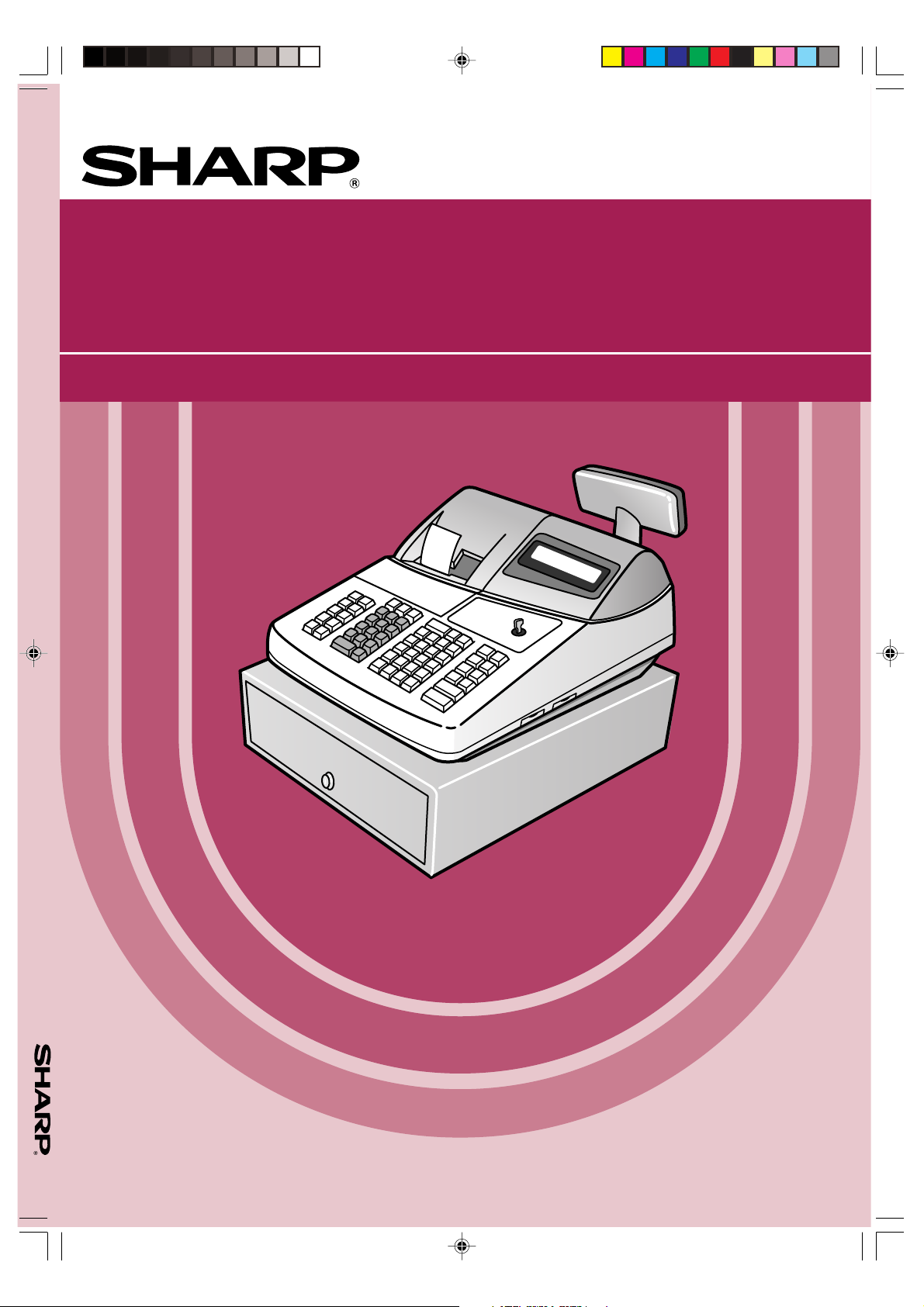
ER-A410/A420
ELEKTRONISCHES KASSENSYSTEM
MODELL
ER-A410
ER-A420
BEDIENUNGSANLEITUNG
Die obenstehende Abbildung zeigt das Modell ER-A410.
HYO-1,4(SEEG)(D) 02.4.20, 6:52 PM1
Page 2
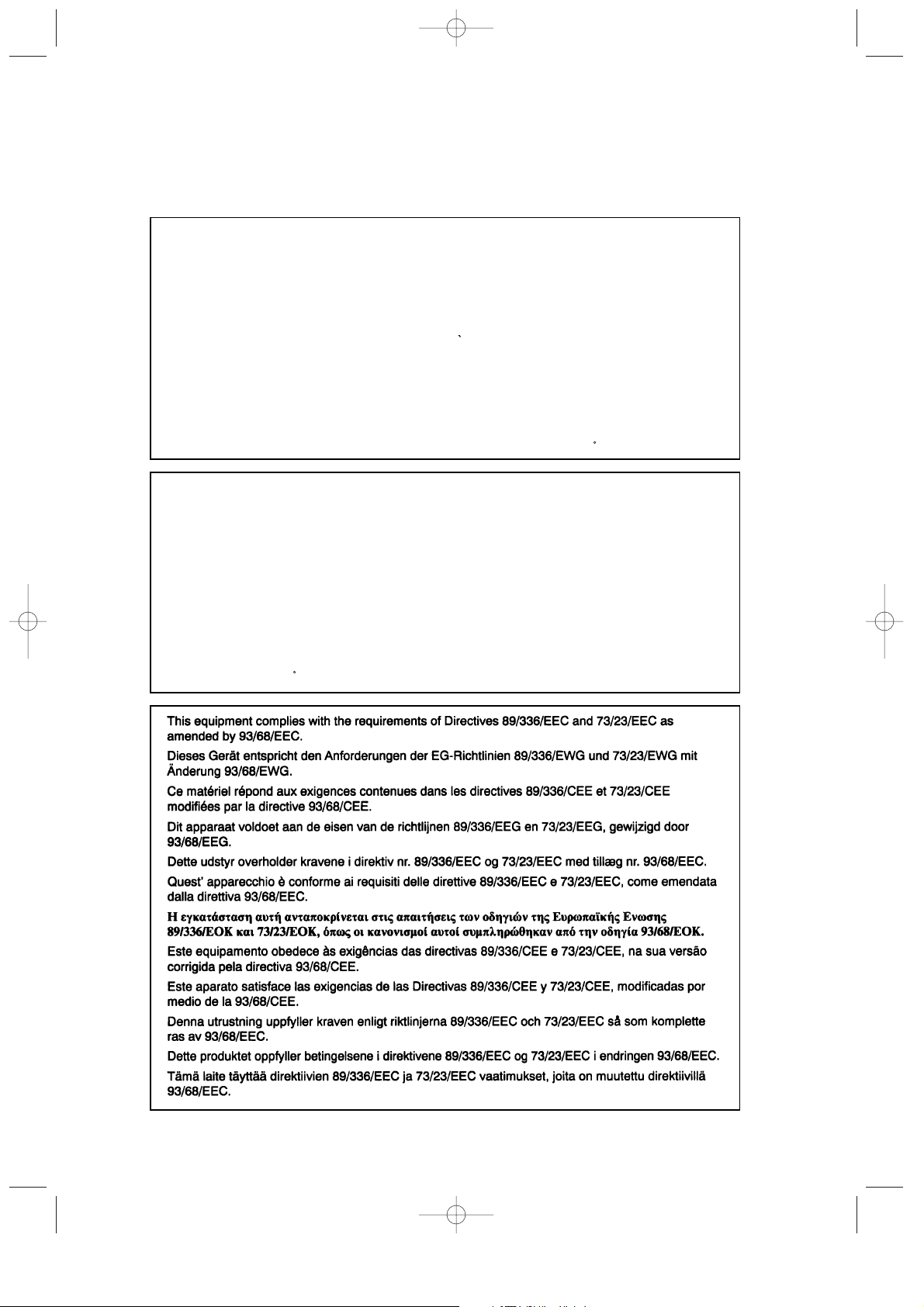
CAUTION:
The socket-outlet shall be installed near the equipment and shall be easily accessible.
VORSICHT:
Die Netzsteckdose muß nahe dem Gerät angebracht und leicht zugänglich sein.
ATTENTION:
La prise de courant murale devra être installée a proximité de l’équipement et devra être
facilement accessible.
AVISO:
El tomacorriente debe estar instalado cerca del equipo y debe quedar bien accesible.
VARNING:
Det matande vägguttaget skall placeras nära apparaten och vara lätt atkomligt.
CAUTION:
For a complete electrical disconnection pull out the mains plug.
VORSICHT:
Zur vollständigen elektrischen Trennung vom Netz den Netzstecker ziehen.
ATTENTION:
Pour obtenir une mise hors-circuit totale, débrancher la prise de courant secteur.
AVISO:
Para una desconexión eléctrica completa, desenchufar el enchufe de tomacorriente.
VARNING:
För att helt koppla fran strömmen, dra ut stickproppen.
ER-A410/A420(Hyo2,3)(D) 02.4.20 6:53 PM Page C2
Page 3
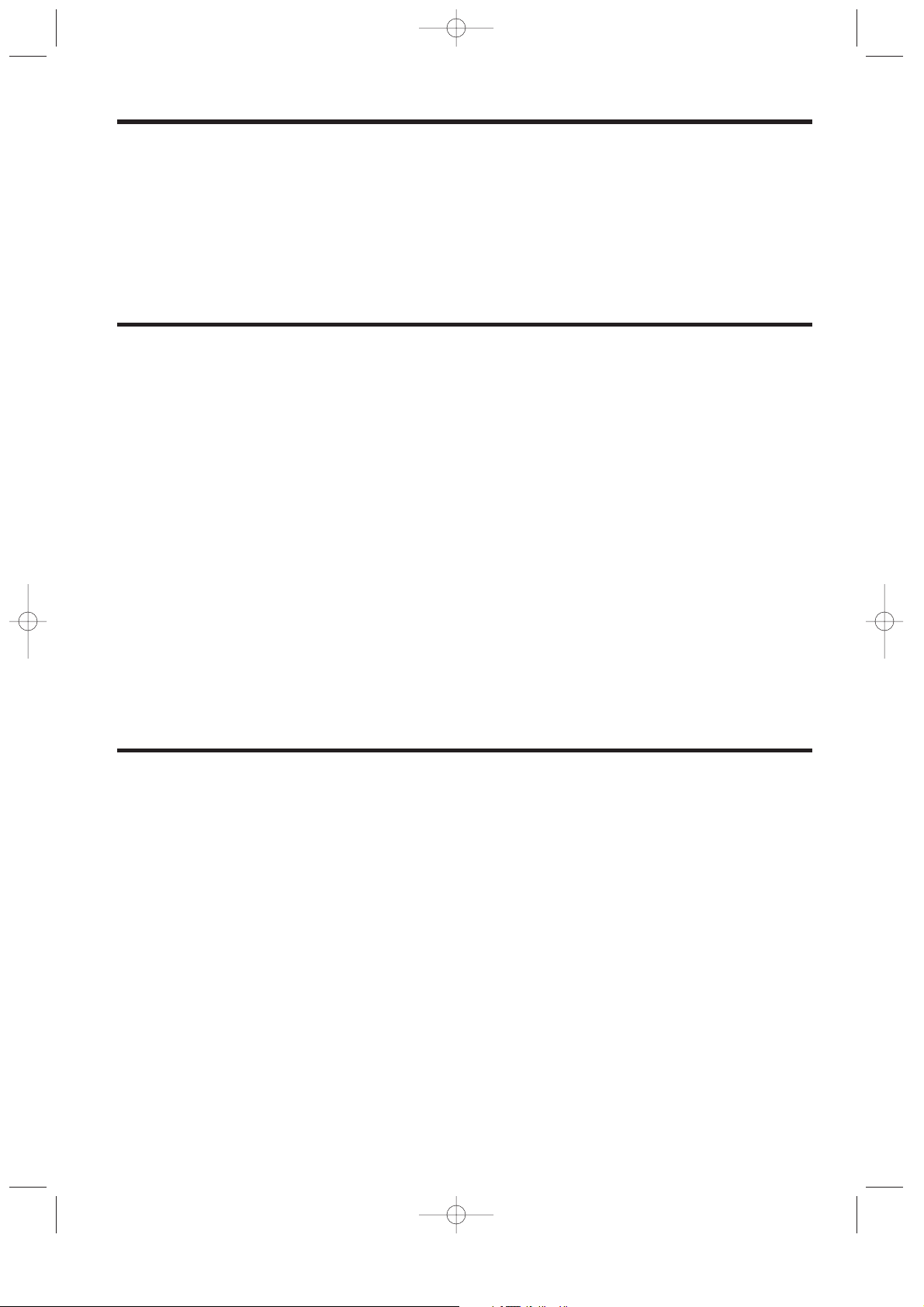
EINLEITUNG
Wir danken Ihnen, daß Sie sich für den Erwerb des elektronischen Kassensystems, Modell ER-A410/A420 von
SHARP, entschieden haben.
Lesen Sie bitte diese Bedienungsanleitung vor Inbetriebnahme der Registrierkasse sorgfältig durch, um in der
Lage zu sein, das hochwertige System mit allen seinen Funktionen richtig und problemlos bedienen zu können.
Diese Bedienungsanleitung sollte sorgfältig aufbewahrt werden, damit sie im Fall von Bedienungsproblemen
jederzeit griffbereit ist.
WICHTIG
• Als Aufstellplatz Ihrer Registrierkasse sollte eine Stelle gewählt werden, die keiner direkten
Sonneneinstrahlung, ungewöhnlichen Temperaturveränderungen, hoher Luftfeuchtigkeit oder
Wasserbeeinflussung ausgesetzt ist und von Wärme- und Magnetquellen ferngehalten ist.
Das Aufstellen der Registrierkasse an solchen Plätzen könnte zu Beschädigungen des Gehäuses oder der
elektronischen Bauteile führen.
• Die Registrierkasse sollte nicht von Personen mit nassen Händen bedient werden.
Es könnte Wasser in das Innere der Registrierkasse eindringen und zu Beschädigung der elektronischen
Bauteile führen.
• Die Registrierkasse darf nur mit einem trockenen und weichen Tuch gereinigt werden. Niemals
Lösungsmittel wie Benzin und/oder Farbverdünner verwenden.
Die Verwendung von solchen Chemikalien führt zur Verfärbung oder Beschädigung des Gehäuses.
• Die Registrierkasse kann an jede normale Steckdose (offizielle (nominale) Netzspannung)
angeschlossen werden.
Beim Anschluss von anderen Elektrogeräten an den gleichen Stromkreis kann es zu Störungen in der
Registrierkasse kommen.
• Setzen Sie sich bei einer Störung der Registrierkasse bitte mit Ihrem Fachhändler in Verbindung und
versuchen Sie niemals, die Registrierkasse selbst zu reparieren.
• Zur vollständigen elektrischen Trennung vom Netz den Netzstecker ziehen.
VORSICHTSMASSNAHMEN
Diese elektronische Registrierkasse ist mit einer Speichersicherung ausgestattet, um bei einem eventuellen
Stromausfall die gespeicherten Informationen zu erhalten.
Wie im allgemeinen bekannt ist, werden die dafür verwendeten Batterien auch bei Nichtbenutzung über eine
längere Zeitspanne entladen. Um daher eine ausreichende Erstaufladung der Batterien zu gewährleisten und
um einen möglichen Verlust des Speicherinhaltes nach der Aufstellung der Registrierkasse vorzubeugen, wird
empfohlen, daß die Registrierkasse vor der Inbetriebnahme 24 bis 48 Stunden aufgeladen wird.
Zum Aufladen der Batterien muß die Registrierkasse an das Netz angeschlossen sein. Durch diese
vorbeugende Batterieaufladung kann eine eventuelle Anforderung des Kundendiensttechnikers vermieden
werden.
1
ER-A410/A420(D)-1 02.4.20 6:53 PM Page 1
Page 4
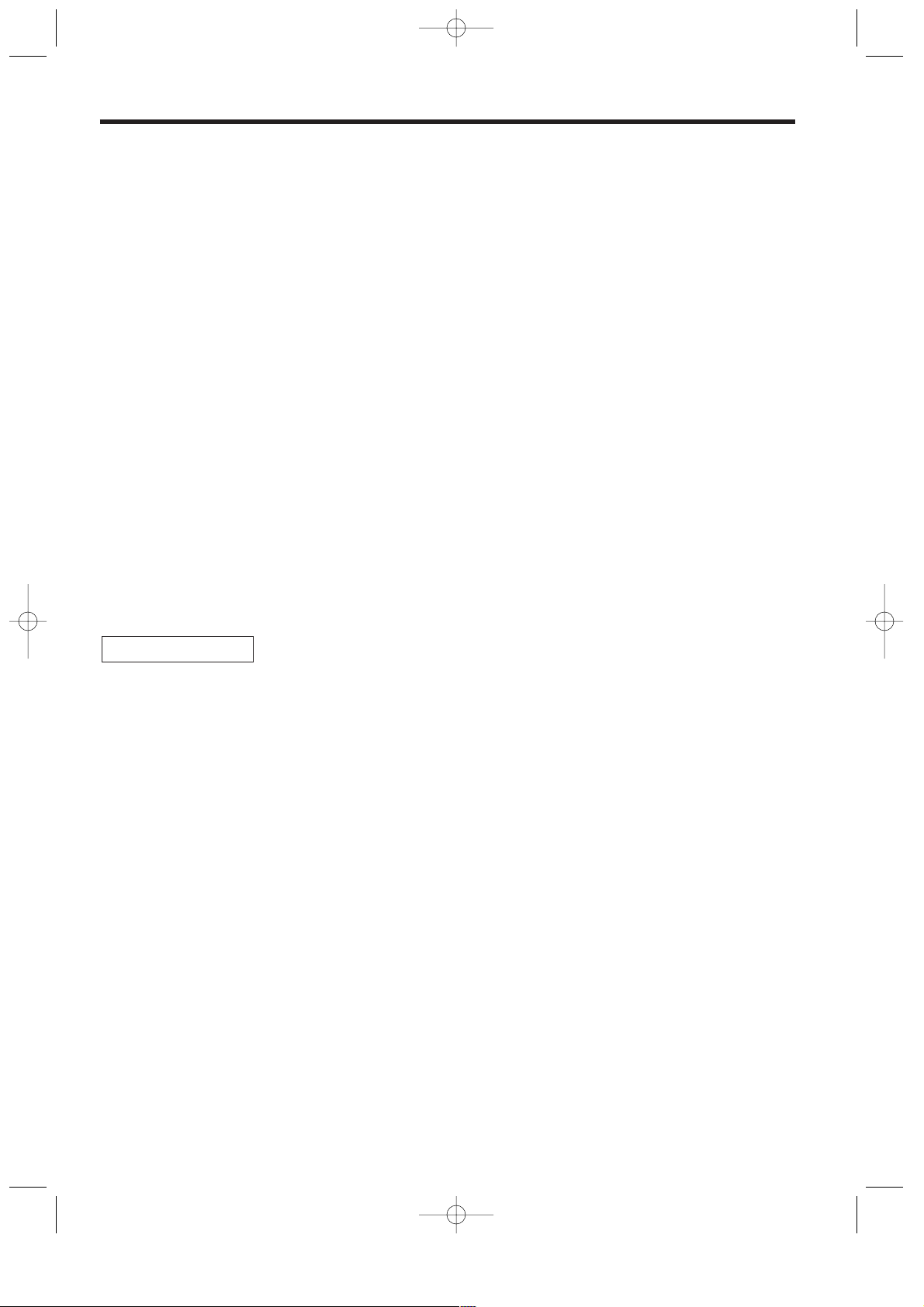
INHALT
EINLEITUNG··························································································································································1
WICHTIG································································································································································1
VORSICHTSMASSNAHMEN ································································································································1
INHALT ··································································································································································2
AUSSENANSICHT DER ER-A410 ························································································································7
Vorderansicht ········································································································································7
Rückansicht ············································································································································7
AUSSENANSICHT DER ER-A420 ························································································································8
Vorderansicht ·········································································································································8
Rückansicht ············································································································································8
DRUCKER ·····························································································································································9
TASTATUR ··························································································································································10
1 Standardtastaturanordnung der ER-A410 ·······························································································10
2 Standardtastaturanordnung der ER-A420 ·······························································································12
3 Standard-Tastennummernanordnung ·····································································································13
4 Anbringen der Tastaturfolie (ER-A420) ···································································································14
SCHLÜSSEL UND SCHALTER ··························································································································15
1 Funktionsschloß und Funktionsschlüssel ································································································15
2 Schubladenschlüssel·······························································································································15
ANZEIGEN···························································································································································16
1 Bedieneranzeige ·····································································································································16
2 Kundenanzeige (Pop-Up-Typ)·················································································································16
VOR DER PROGRAMMIERUNG ························································································································17
1 Tastenanordnung der Programmiertastatur ····························································································17
2 Programmieren von alphanumerischen Zeichen·····················································································18
Verwendung der Zeichentasten der Tastatur ·······················································································18
Eingabe von Zeichencodes ··················································································································18
PROGRAMMIERUNG··········································································································································20
Allgemeine Anweisungen ·····················································································································20
Vorbereitungen zur Programmierung ···································································································20
Directprogrammierung ······································································································································20
1 Einstellung von Datum und Uhrzeit ·········································································································20
Datum ···················································································································································20
Uhrzeit ·················································································································································21
2 Programmierung für Warengruppen········································································································21
Einzelpreis ············································································································································21
Funktionsauswahl·································································································································22
3 Programmierung für PLUs·······················································································································23
Einzelpreis ············································································································································23
Funktionsauswahl·································································································································24
PLU-Zuordnung zu Warengruppen ······································································································25
4 Programmierung für die Rabattasten (-)······························································································26
Rabattbetrag·········································································································································26
5 Programmierung für die Prozenttasten und Fremdwährungstasten (
%
und e)··································26
Prozentsatz und Fremdwährungs-Umrechnungskurs ··········································································26
6 Programmierung für die Rabattasten und Prozenttasten (
-
und %) ··················································27
FÜR DEN MANAGER
2
ER-A410/A420(D)-1 02.4.20 6:53 PM Page 2
Page 5
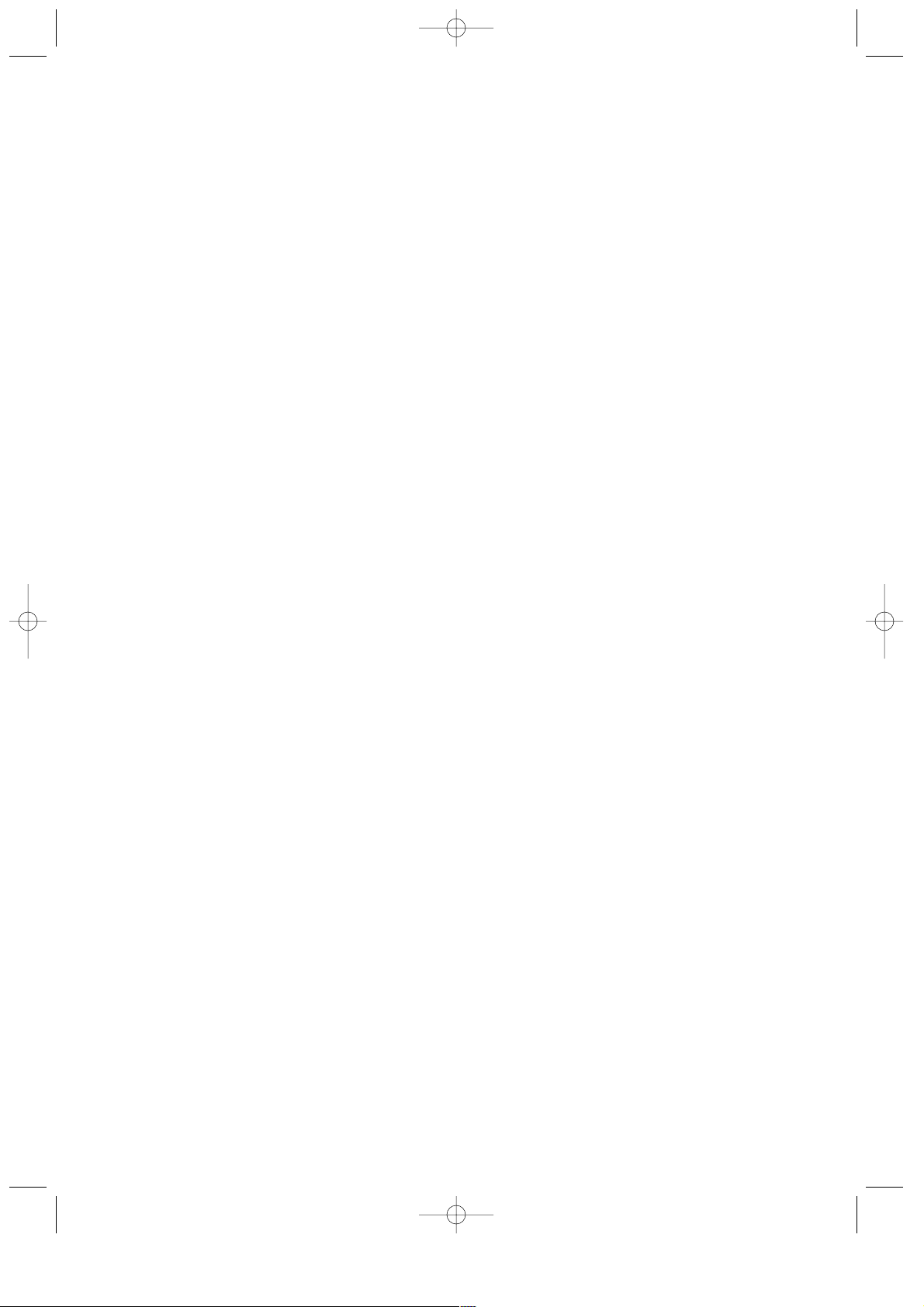
Obere Betragseingabegrenze (HALO), Auswahl von Artikel/Zwischensumme und Vorzeichen
Plus/Minus ············································································································································27
7 Programmierung für die Fremdwährungstasten (
e
) ·············································································28
Dezimalstellen (TAB) für die Fremdwährungen····················································································28
8 Programmierung für die
r
und pTasten ··························································································28
Obere Betragseingabegrenze (HALO) ·································································································28
9 Programmierung für die
', î, Å
und ;Tasten ············································································29
Obere Betragseingabegrenze (HALO) und Funktionsauswahl ····························································29
10 Programmierung des Mehrwertsteuersatzes···························································································30
Mehrwertsteuersatz ······························································································································30
Auf Job-Codes basierende Programmierungen······························································································31
1 Einstellung von Datum und Uhrzeit ·········································································································31
Einstellung des Datums (#2610) ··········································································································31
Einstellung der Uhrzeit (#2611) ············································································································31
2 Einstellung der Registrierkassen- und laufenden Nummer ·····································································32
Einstellung der Registrierkassennummer (#2612) ···············································································32
Einstellung der laufenden Nummer (#2613)·························································································32
3 Programmierung des Mehrwertsteuersatzes···························································································33
Mehrwertsteuersatz (#2711)·················································································································33
4 Programmierung für Warengruppen········································································································34
Funktionsprogrammierung (#2110) ······································································································34
Mehrwertsteuerstatus (#2111)··············································································································35
Obere Betragseingabegrenze (HALO) (#2112)····················································································36
Alphanumerische Zeichen (#2114)·······································································································36
Einzelpreis (#1110)·······························································································································37
Provisionsgruppenzuordnung (#2115) ·································································································37
Hauptgruppennummer (#2116) ············································································································38
Anordnung der Warengruppentasten (#2119)······················································································39
5 Programmierung für PLUs·······················································································································40
Warengruppenzuordnung (#1200, 2230) ·····························································································41
Einzelpreis (#1210)·······························································································································42
Grundmenge (#1211) ···························································································································42
PLU/Sub-Warengruppen-Modus (#2210, 2231)···················································································43
Vorzeichen (+/-) und Mehrwertsteuerstatus (#2211, 2232)··································································44
Alphanumerische Zeichen (#2214)·······································································································45
Zuordnung von PLUs zu Provisionsgruppen (#2215, 2235)·································································46
Bestandsmenge (#1222, 1220, 1221) ··································································································47
Menü-PLU (#2221) ·······························································································································48
Verknüpfungs-PLU (#2220)··················································································································49
Nachlaßtabelle (#2250, 2251, 2254) ····································································································49
Programmierung der PLU-Ebenen und Direkt-PLU-Tasten (#2219)····················································51
6 Programmierung verschiedener Tasten ··································································································52
Programmierung von Prozentsatz, Fremdwährungs-Umrechnungskurs, Provisionssatz und
Rabattbetrag (#1310) ···························································································································52
Programmierung der Dezimalstellen (TAB) für die Fremdwährungen (#2330) ····································53
Währungstextprogrammierung (#2334)································································································53
Zuweisung der Schubladennummer zur Schublade für Fremdwährung (#2680) ································54
Obere Betragseingabegrenze für Rabatt, Plus-Anzahlung, Minus-Anzahlung, bezahlte
Rechnung sowie Ausgabe (#2312) ······································································································54
+/- Vorzeichen (für
%, -
) (#2311)····································································································55
Auswahl von Artikel % oder Zwischensummen % (%) (#2315) ·························································56
Prozentsatzbegrenzung (%) (#2313) ·································································································56
Auswahl von Artikel âoder Zwischensummen â(-) (#2316)·························································57
7 Programmierung für die ;, Å, 'bis +und ]bis ’Tasten ····················································58
3
ER-A410/A420(D)-1 02.4.20 6:53 PM Page 3
Page 6
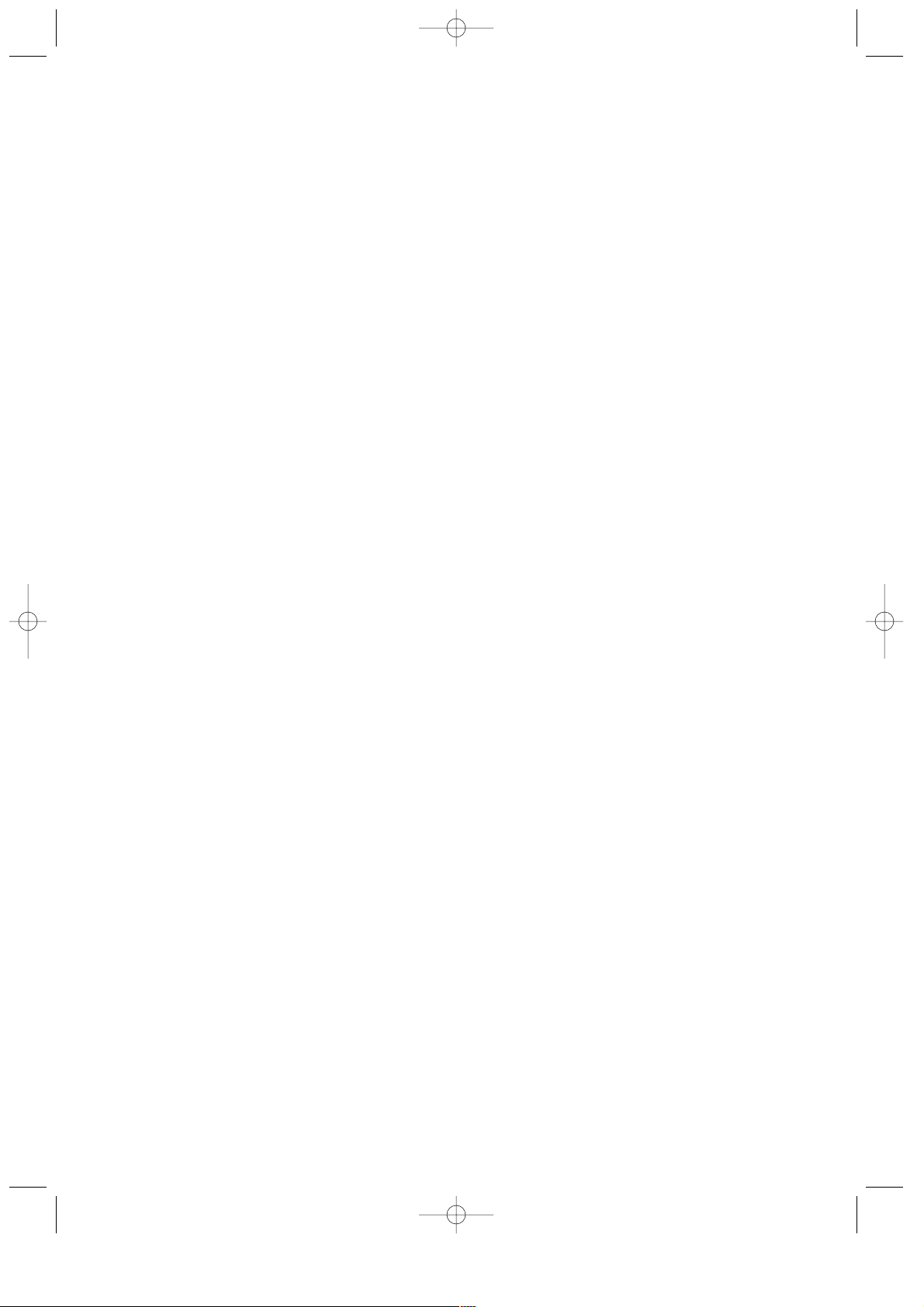
Funktionsprogrammierung (#2320) ······································································································58
Obere Betragseingabegrenze (HALO) für Scheckeinlösung, Rückgeld bei Scheckzahlung und
Schubladenhöchstbetrag (#2321) ········································································································60
Obere Betragseingabegrenze (HALO) für Zahlungsmitteltasten (Abschlußtasten) (#2322) ················60
8 Programmierung des Funktionstextes·····································································································61
Programmierung (#2314) ·····················································································································61
Funktionstextliste··································································································································62
9 Kassierer- und Bedienerprogrammierung ·······························································································64
Kassierercode (#1500) ·························································································································64
Kassierername (#1514) ························································································································64
Funktionsprogrammierung für Kassierer (#2510)·················································································65
Programmierung des PBLU-Codes (#2511)·························································································65
Bedienercode (#1400)··························································································································66
Bedienername (#1414)·························································································································66
10 Programmierung verschiedener Funktionen ···························································································67
Programmierung der Zusatzfunktionen (#2616)···················································································67
Programmierung der Alarmdauer bei geöffneter Schublade (#2617)···················································72
Programmierung von Quittungsdruck, Belegdruck und Ausdruck einer
Zwischenrechnungssumme (#2615) ····································································································72
Programmierung der Kopf- und Fußzeilen für den Bonausdruck (#2614)············································73
Programmierung der Fehlermeldungen (#2641) ··················································································74
Programmierung von Texten für den Quittungsdruck (#2642) ·····························································75
Programmierung von Texten für den Belegdruck (#2643) ···································································75
Programmierung des Namens des Zahlungsempfängers (für englischen Scheck) (#2646) ················76
Auswahl der Abruf-/Nullstellungsberichte (X1/Z1 sowie X2/Z2), die in der Kettenberichtsfolge
gedruckt werden sollen (#2620) ···········································································································77
Einstellen des Zeitbereiches für den Stunden-Umsatzbericht (#2619) ················································78
Programmierung des Stromsparmodus (#2689) ··················································································78
Funktionsprogrammierung für den Drucker (#2990) ············································································79
Programmierung für EURO-Modifikationsoperation (#2681, 2682, 2683)············································79
RS-232C-Kanalzuweisung (#2690) ······································································································81
Programmierung der RS-232C-Schnittstelle (#6110, 6111, 6112, 6113, 6115, 6220)·························82
Geheimcode für den Zugriff auf die PGM1-Betriebsart sowie die X1/Z1- und X2/Z2-Betriebsarten
(#2630, 2631, 2632) ·····························································································································83
Programmierung der AUTO-Tasten (Automatik-Eingabetasten) (#2900) ············································84
11 Schulungsbetriebsart·······························································································································85
12 Abruf gespeicherter Programminhalte·····································································································86
Einzelheiten und Verfahren für den Programmabruf ············································································86
Druckbeispiele ······································································································································88
ABRUF (X) UND NULLSTELLUNG (Z) VON UMSÄTZEN·················································································95
1 Zusammenfassung für den Abruf (X) und die Nullstellung (Z) von Umsatzberichten sowie
Tastenbedienungsschritte für den Ausdruck dieser Umsatzberichte ···················································95
2 Tagesumsatzberichte ······························································································································98
Allgemeiner Tagesumsatzbericht ········································································································98
Kassiererbericht··································································································································102
Bedienerbericht ·································································································································104
Stunden-Umsatzbericht ·····················································································································105
Gesamt-Warengruppenbericht ·········································································································106
Hauptgruppen-Einzelbericht für Warengruppen ·················································································107
Hauptgruppen-Gesamtbericht für Warengruppen ··············································································107
PLU/Sub-Warengruppen-Bericht (von - bis)·······················································································108
PLU/Sub-Warengruppen-Bericht für zugeordnete Warengruppe ······················································109
PLU/Sub-Warengruppen-Bericht (kein Umsatz) ················································································109
PLU/Sub-Warengruppen-Bericht (Preiskategorie von - bis)·······························································109
4
ER-A410/A420(D)-1 02.4.20 6:53 PM Page 4
Page 7
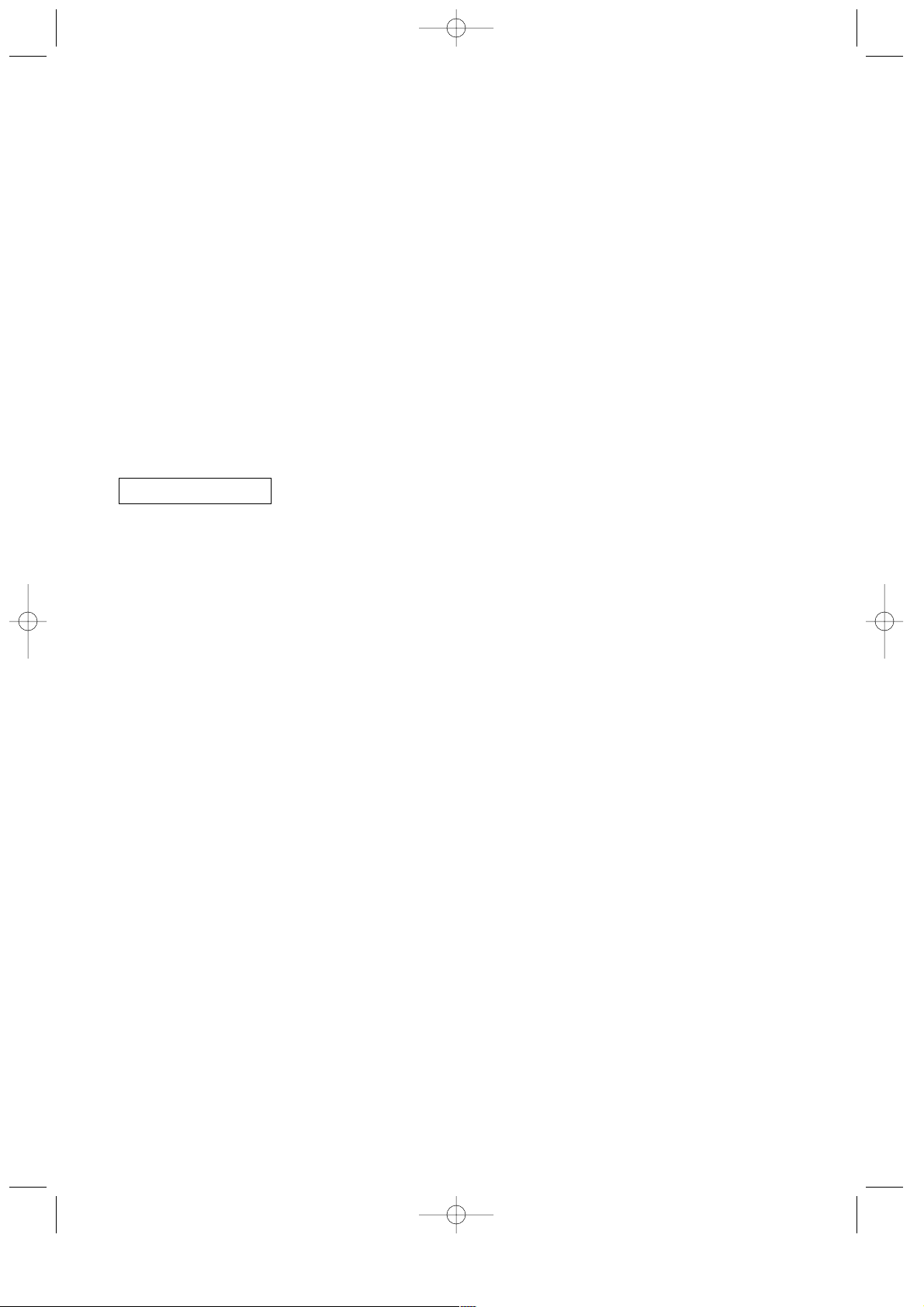
5
PLU/Sub-Warengruppen-Bericht (Bestandsmenge von - bis) ···························································110
PBLU-Bericht (von - bis)·····················································································································110
PBLU-Bericht für Kassierer ················································································································111
Saldenbericht······································································································································111
Provisionsumsatzbericht ····················································································································112
Transaktionsbericht ···························································································································112
Kassensoll-Bericht ····························································································································112
Kettenbericht ······································································································································112
3 Periodische Berichte······························································································································113
Allgemeines········································································································································113
Tages-Nettoumsatzbericht ················································································································114
Kettenbericht ······································································································································114
ZWANGSWEISE KASSEN-IST-EINGABE (CCD) ····························································································115
EURO-PROGRAMMIERUNG ····························································································································117
Automatische Modifikation des Registrierkassen-Systems für die Einführung des EURO ················118
Zusätzliche Programmierung für die Einführung des EURO ······························································119
ÜBERSCHREIBUNG VON BETRAGSEINGABE-BEGRENZUNGEN······························································120
KORREKTUR NACH ABSCHLUSS EINER TRANSAKTION (NACH ERFOLGTER BONAUSGABE)···········121
VOR DER REGISTRIERUNG ····························································································································122
1 Vorbereitung für Registrierungen ··········································································································122
Kassenbon- und Journalstreifenrolle··································································································122
Kassenbon-Ausgabefunktion··············································································································122
Kassierer- und Bedienerzuweisung····································································································122
Stromsparmodus ································································································································123
2 Fehlermeldung·······································································································································123
REGISTRIERUNGEN ········································································································································124
1 Postenregistrierungen ···························································································································124
Einzelpostenregistrierungen ···············································································································124
Wiederholungsregistrierungen············································································································125
Multiplikationsregistrierungen ·············································································································126
Aufeinanderfolgende Multiplikationsregistrierungen···········································································127
Gebinderegistrierungen······················································································································128
Einzelposten-Barverkauf-Registrierungen (SICS)/Einzelposten-Abschluß-Registrierungen (SIF)·····129
2 Spezielle Registrierungen für PLUs·······································································································130
Umschaltung der PLU-Ebenen (für direkte PLUs)··············································································130
Umschaltung der PLU-Preisebenen ···································································································132
Menü-PLU-Registrierungen················································································································133
Verknüpfungs-PLU-Registrierungen···································································································134
Nachlaßfunktion··································································································································135
3 Anzeigen und Ausdrucken der Zwischensummen ················································································136
Verkaufszwischensumme···················································································································136
Zwischenrechnungssumme (Differenz-Zwischensumme)··································································136
4 Abschluß einer Transaktion···················································································································137
Zahlgeld- oder Scheckeingabe···········································································································137
Gemischte Zahlung (Scheck + Bargeld)·····························································································137
Bar- oder Scheckverkauf, der keine Zahlgeldregistrierung erforderlich macht.··································138
Kreditverkauf ······································································································································138
Gemischter Zahlgeldverkauf (Bargeld oder Scheck + Kredit) ····························································138
5 Berechnung der Mehrwertsteuer (MWSt)······························································································139
Herausrechnendes MWSt-/Aufschlagendes MWSt-System·······························································139
Registrierungen mit MWSt-Wechsel···································································································140
FÜR DEN BEDIENER
ER-A410/A420(D)-1 02.4.20 6:53 PM Page 5
Page 8
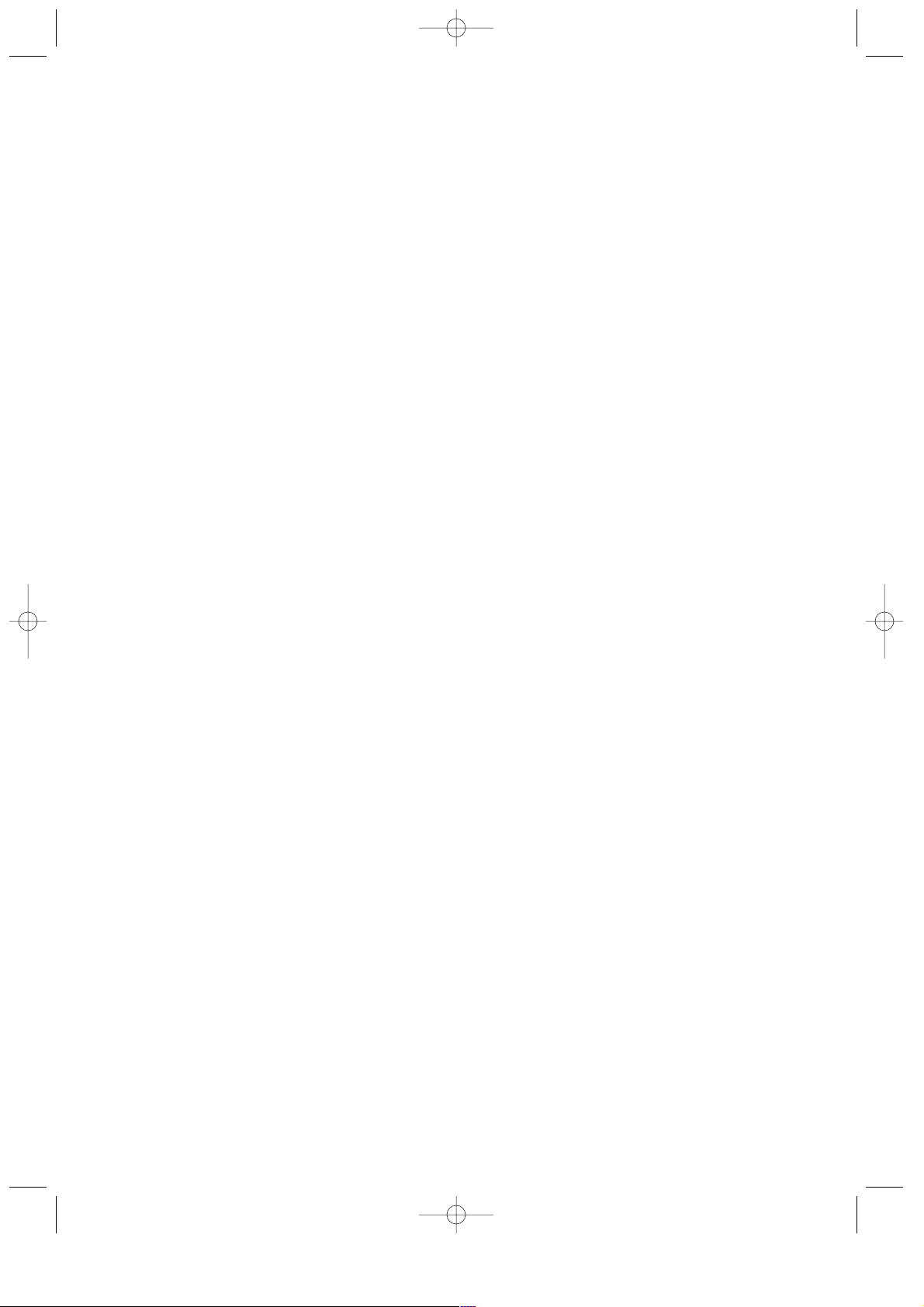
6
6 Tischsalden-Registrierungen (PBLU) ····································································································141
PBLU-System ·····································································································································141
Anzahlungsregistrierungen (Deposit) ·································································································143
Rechnungsdruck·································································································································144
7 Unterschiedliche Registrierungen··········································································································145
Prozentberechnungen (Aufschlag oder Abschlag)·············································································145
Abzugsregistrierung (Rabatt)··············································································································145
Retourenregistrierung·························································································································146
Ausdrucken von nichtaddierenden Nummern ····················································································146
8 Zahlungshandhabung····························································································································147
Fremdwährungsumrechnung··············································································································147
Registrierungen für bezahlte Rechnungen·························································································148
Ausgabenregistrierungen ··················································································································148
Kein Verkauf (Geldwechsel) ···············································································································149
Scheckeinlösung ································································································································149
9 Registrierungen mit der Automatik-Eingabetaste (
`
-Taste) ·······························································149
KORREKTUREN ··············································································································································150
1 Korrektur der letzten Registrierung (Sofortstorno)·················································································150
2 Korrektur der vorletzten bzw. früheren Registrierung (indirekter Storno) ··············································150
3 Zwischensummenstorno························································································································151
4 Korrektur von falschen Registrierungen, die nicht durch die direkte oder indirekte Stornofunktion
verarbeitet werden können ····················································································································151
UNTERSCHIEDLICHE DRUCKARTEN ············································································································152
1 Nachträgliche Bonausgabe ···················································································································152
2 Proformarechnung·································································································································153
3 Ausdruck des graphischen Kopf- und Fußlogos····················································································153
4 Quittungsdruckfunktion··························································································································154
5 Drucken der Ankunftszeiten sowie Arbeitsschlußzeiten der Angestellten·············································154
6 Druck auf französischen EURO-Schecks······························································································154
7 Druck auf englischen Schecks ··············································································································154
ÜBERLAPPENDE KASSIERER-REGISTRIERUNG ·······················································································155
WARTUNG DURCH DEN BEDIENER···············································································································156
1 Verhalten bei Stromausfall ····················································································································156
2 Bei Auftritt einer Druckerstörung ···········································································································156
3 Ausdruck mit Thermodrucker ················································································································156
Handhabung des Druckers·················································································································156
Handhabung des Thermopapiers ······································································································157
4 Einsetzen und Herausnehmen der Papierrolle······················································································158
Spezifikation der Papierrolle···············································································································158
Einsetzen der Papierrolle ···················································································································158
Herausnehmen der Papierrolle···········································································································160
Behebung eines Papierstaus··············································································································161
5 Reinigung des Thermodruckkopfes·······································································································162
6 Entfernen des Schubladeneinsatzes und der Schublade······································································163
7 Öffnen der Schublade von Hand ···········································································································163
8 Befestigen des Haltewinkels··················································································································164
9 Bevor Sie den Kundendiensttechniker anfordern ··················································································165
Liste der Fehlermeldungen·················································································································165
SONDERZUBEHÖR ·········································································································································166
TECHNISCHE DATEN·······································································································································167
ER-A410/A420(D)-1 02.4.20 6:53 PM Page 6
Page 9
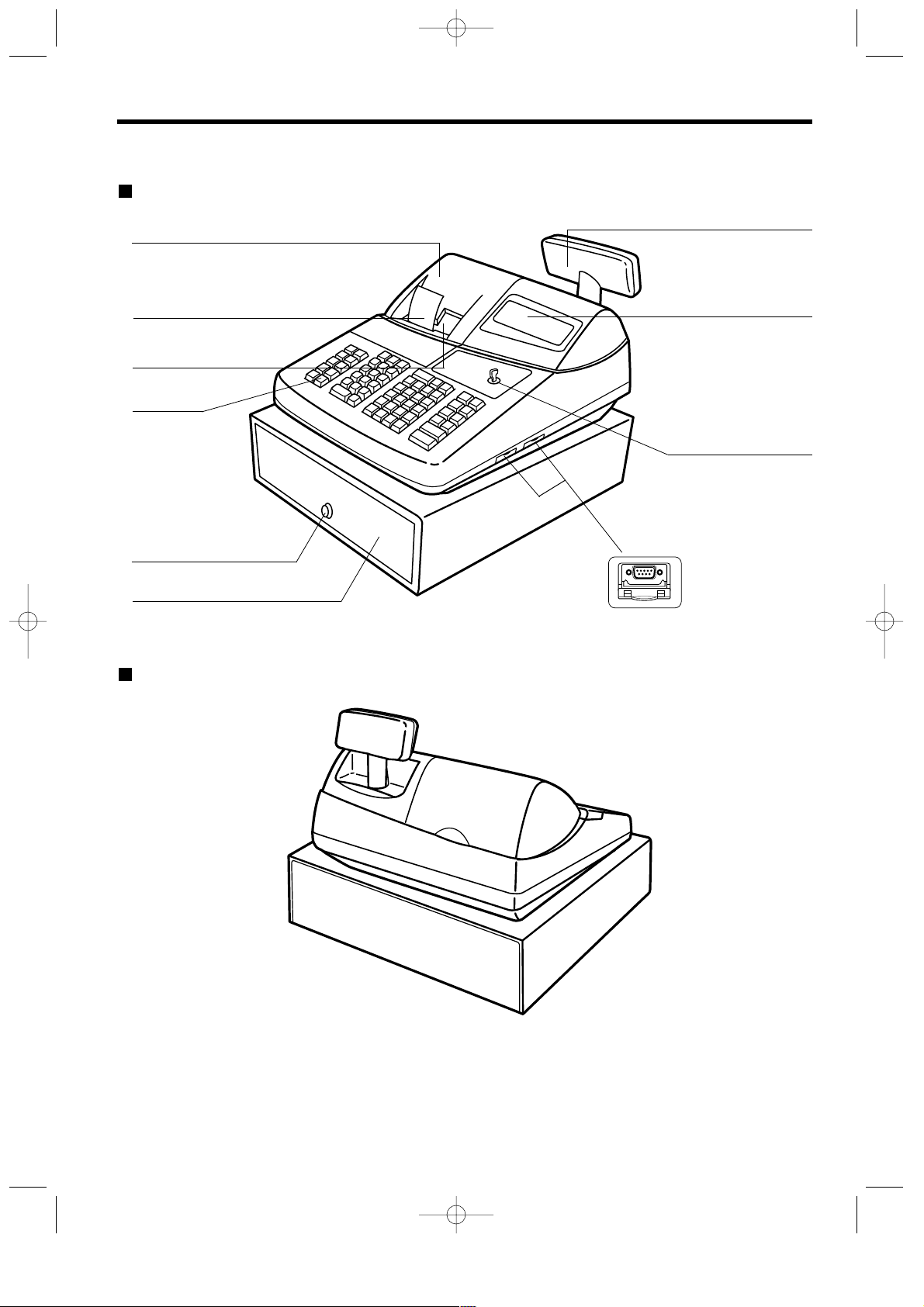
7
AUSSENANSICHT DER ER-A410
Vorderansicht
Rückansicht
Druckwerkabdeckung
Kassenbon
Journalstreifenfenster
Tastatur
Schubladenschloß
Schublade
Kundenanzeige (Pop-Up-Typ)
Bedieneranzeige
Funktionsschloß
RS-232CAnschlußstecker
ER-A410/A420(D)-1 02.4.20 6:53 PM Page 7
Page 10
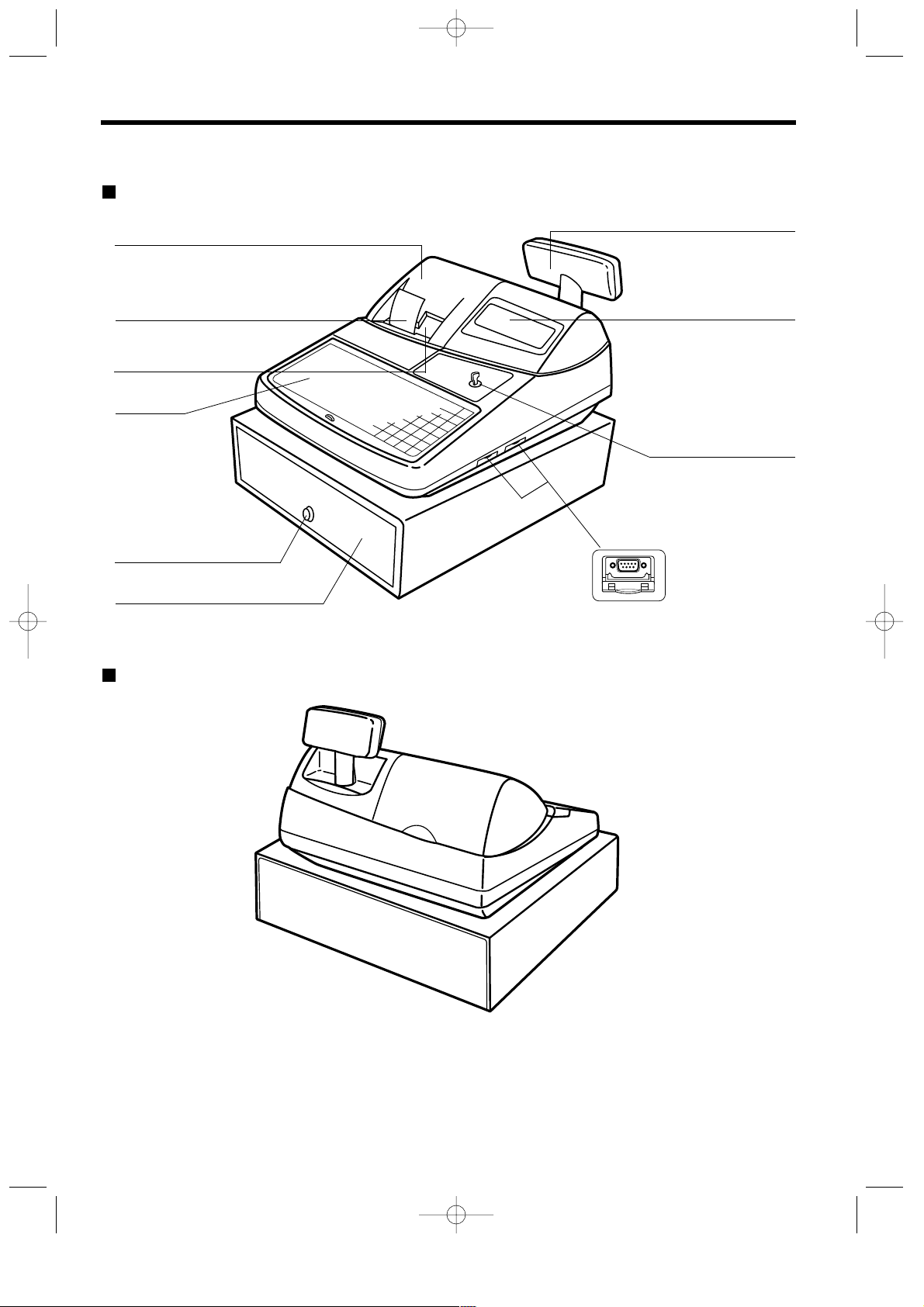
8
AUSSENANSICHT DER ER-A420
Vorderansicht
Rückansicht
Druckwerkabdeckung
Kassenbon
Journalstreifenfenster
Tastatur
Schubladenschloß
Schublade
Kundenanzeige (Pop-Up-Typ)
Bedieneranzeige
Funktionsschloß
RS-232CAnschlußstecker
ER-A410/A420(D)-1 02.4.20 6:53 PM Page 8
Page 11
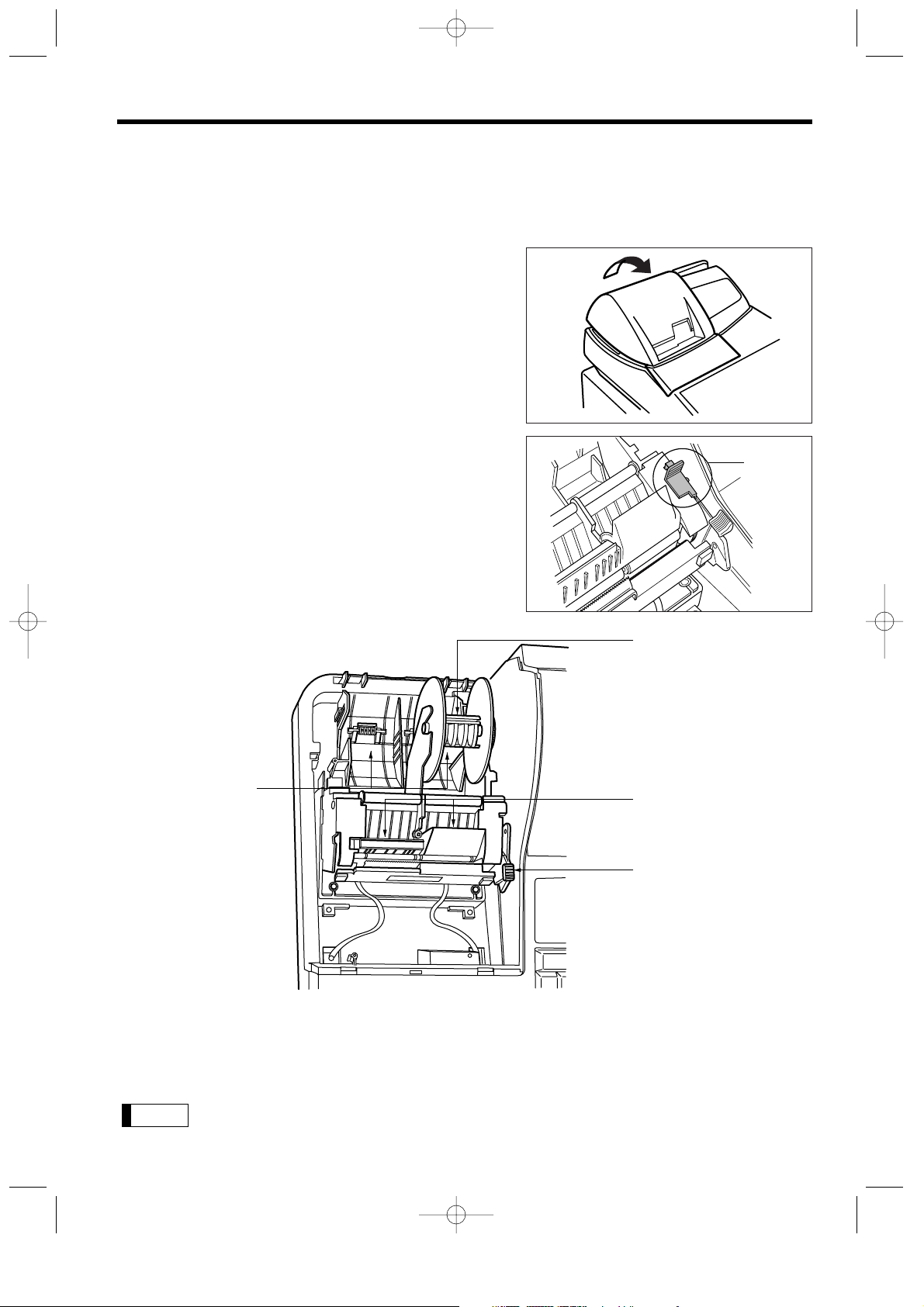
9
DRUCKER
Als Drucker wird ein Thermodrucker für Kassenbon und Journalstreifen (Doppel-Stations-Typ) verwendet, so
daß keine Farbbänder oder Tintenpatronen erforderlich sind. Die durchschnittliche Lebensdauer des Druckers
ist ca. 5 Millionen Zeilen.
Beim Entfernen der Druckwerkabdeckung muß die
Abdeckung an der Rückseite angehoben werden.
Beim Aufsetzen der Druckwerkabdeckung ist diese in die
Sperrklinken am Gehäuse einzurasten und danach zu
schließen.
Vorsicht: Da die Bonabrißvorrichtung am Druckwerk
befestigt ist, vorsichtig verfahren, damit Sie
keine Schnittverletzungen erleiden.
Die Registrierkasse wurde mit dem durch eine weißen
Raster angehobenen Thermodruckkopf-Freigabehebel
versandt. Sicherstellen, daß vor der Inbetriebnahme der
Registrierkasse dieser Raster (siehe die rechte
Abbildung) entfernt und der ThermodruckkopfFreigabehebel niedergedrückt ist.
Thermodruckkopf-Freigabehebel
Der Thermodruckkopf kann mit dem grünen Hebel (Thermodruckkopf-Freigabehebel) auf der rechten Seite des
Druckers angehoben werden. Den Hebel nach vorne ziehen, um den Thermodruckkopf anzuheben. Wenn ein
Papierstau eintritt und der Thermodruckkopf weiter nach vorne bewegt werden muß, kann der Hebel weiter
nach vorne gezogen werden, um den Papierstau zu beheben.
Niemals ein Entfernen der Papierrolle versuchen, wenn der Thermodruckkopf abgesenkt ist. Dies
kann zu Beschädigung des Druckers und des Druckkopfs führen.
Hinweis
Raster
ER-A410/A420(D)-1 02.4.20 6:53 PM Page 9
Aufwickelspule
Papierrollenanbringung
Papierführung
ThermodruckkopfFreigabehebel
Page 12
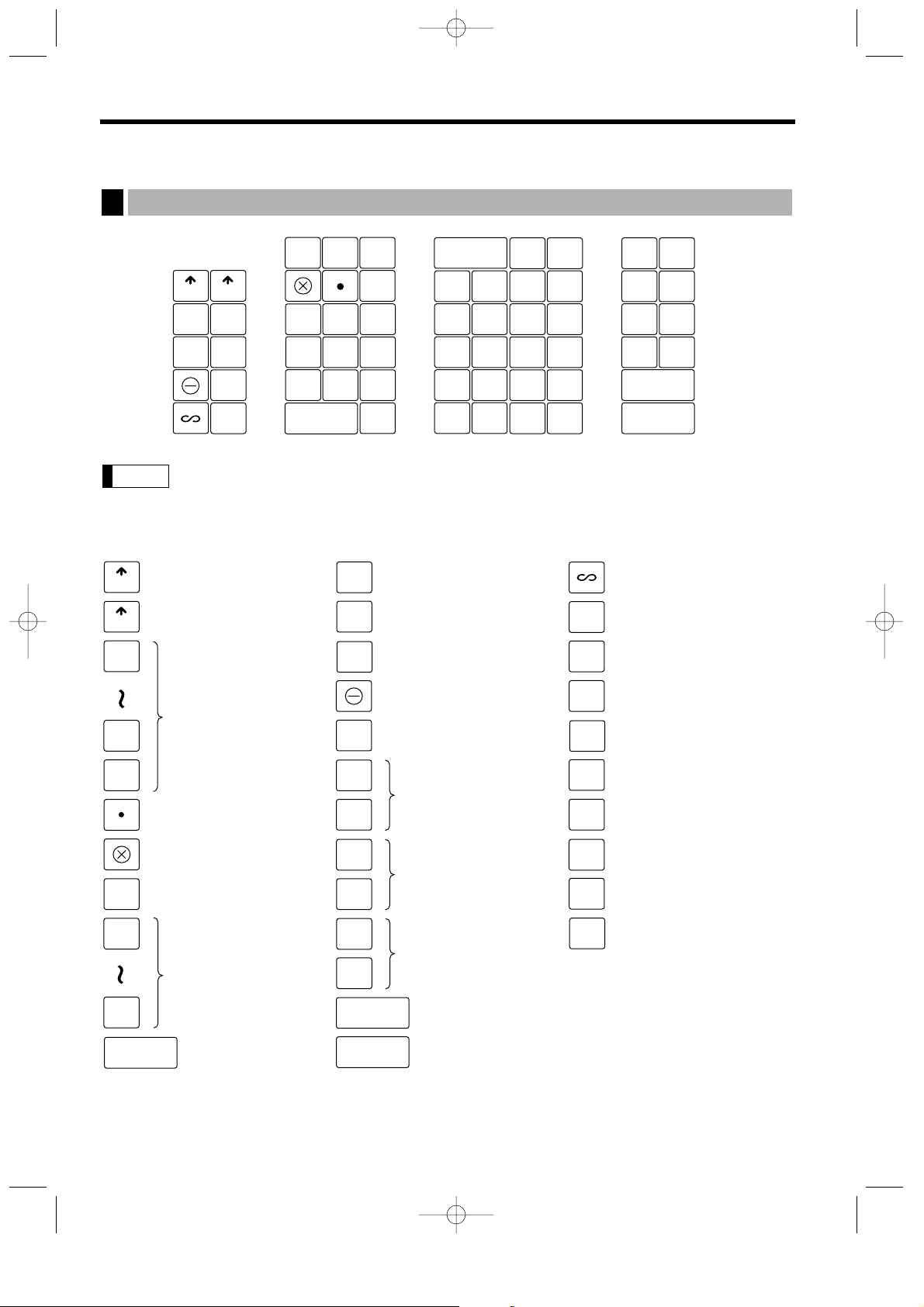
10
TASTATUR
Alle dargestellten Tasten können in ihren Positionen verändert werden (außer den Kassenbon- und
Journalstreifen-Vorschubtasten). Wenn Sie den Wunsch haben, die Tastenanordnung zu ändern,
sprechen Sie bitte mit Ihrem Fachhändler.
KassenbonVorschubtaste
JournalstreifenVorschubtaste
Multiplikationstaste
Dezimalpunkttaste
PLU/SubWarengruppentaste
Zehnertasten
Löschtaste
Warengruppentasten
Nichtaddierende
Nummerntaste
Kassenbonausgabetaste
Betragseingabetaste
Prozenttaste
Kein-Verkauf-Taste
Taste für bezahlte
Rechnungen
Ausgabentaste
Retourentaste
RF
RECEIPT
JOURNAL
9
00
0
CL
20
1
AMT
Mehrwertsteuertaste
VAT
#
%
NS
RA
PO
RCPT
Sofortstornotaste
EX1
EX2
FremdwährungsUmrechnungstasten 1
und 2
KassierercodeEingabetaste
CASH
#
Rabattaste
CR1
CR2
Kredittasten 1 und 2
CH1
CH2
Schecktasten 1 und 2
Zwischensummentaste
Total-/Zahlgeldtaste
WarengruppencodeEingabetaste
Zwischenrechnungssummen-Taste
AutomatikEingabetaste
AUTO
DEPT
#
DIFFER
ST
PLU/SUB
TL
ST
Hinweis
1
4
3
2
5
11
12
13
14
15
16
17
18
19
20
0
1
2
3
456
78
9
CL
00
CH1
RCPT
6
7
8
9
10
%
RA
PO
RF
#
CASH
#
CR1
CH2
CR2
TL
ST
DEPT
#
EX2
EX1
AMT
AUTO
PLU/SUB
RECEIPT
JOURNAL
NS
VAT
DIFFER
ST
Standardtastaturanordnung der ER-A410
1
ER-A410/A420(D)-1 02.4.20 6:53 PM Page 10
Page 13
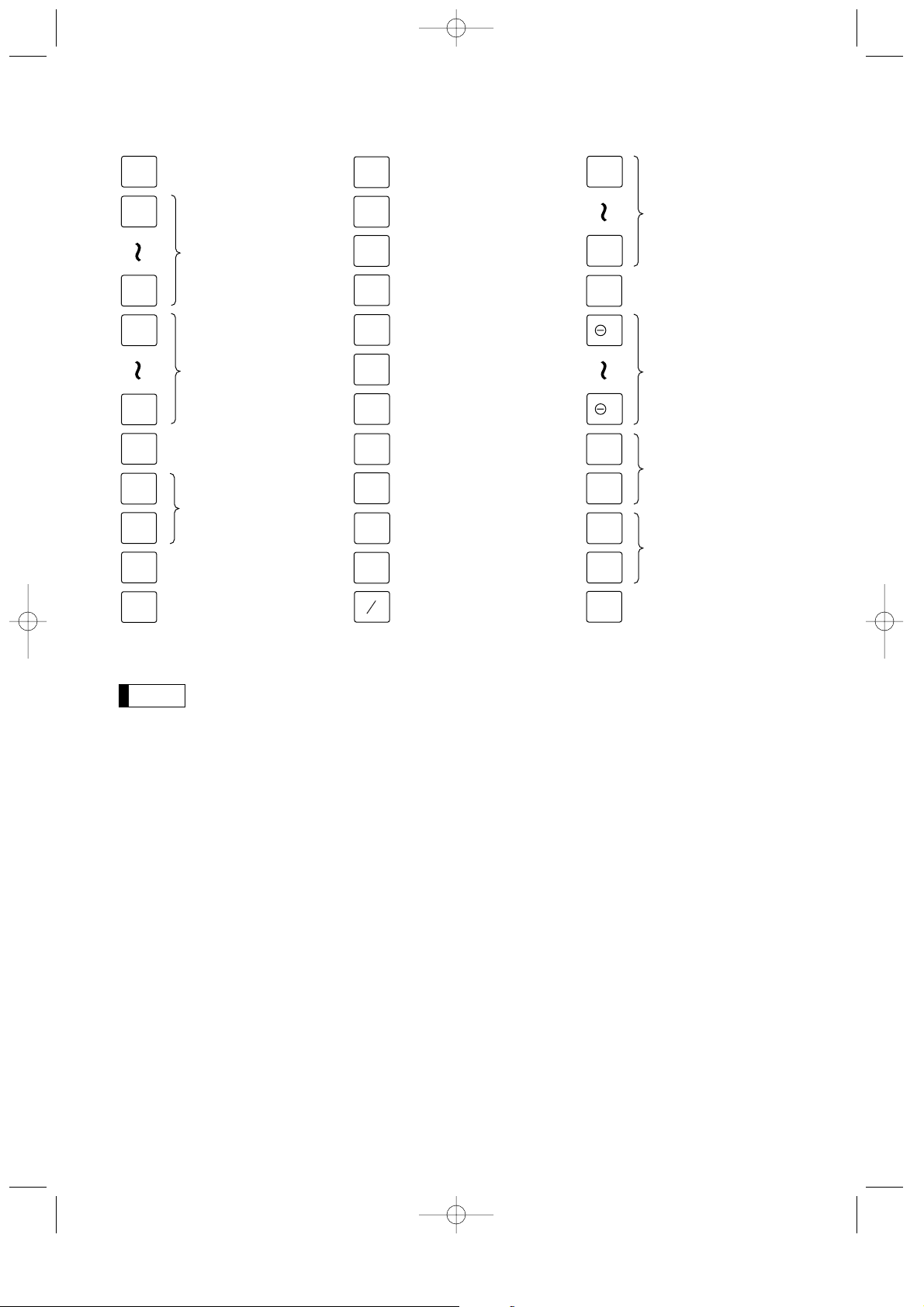
11
Optionale Tasten
Die Anzahl der Warengruppentasten und Direkt-PLU-Tasten können erweitert werden. Wenn Sie
den Wunsch haben, die Anzahl dieser Tasten zu erweitern, sprechen Sie bitte mit Ihrem
Fachhändler.
Hinweis
Belegdrucktaste
Dreinullen-Eingabetaste
MehrwertsteuerUmschalttaste
Quittungsdrucktaste
000
BedienercodeEingabetaste
Proformarechnungstaste
CR3
CR4
Kredittasten 3 und 4
EX3
EX4
FremdwährungsUmrechnungstasten 3
und 4
Taste für 1/2 Penny
Plus-Anzahlungstaste
DEPO
(+)
Abschlußtaste
FINAL
Prozenttasten 2 bis 4
%2
%4
SLIP
AUTO
5
AUTO
2
Automatik-Eingabetasten
2 bis 5
Total-/Zahlgeldtaste 2
CA2
Taste für bezahlte
Rechnungen 2
RA2
Ausgabentaste 2
PO2
VAT
SHIFT
CLERK
#
“Alter Saldo”-Taste
PBLU
Minus-Anzahlungstaste
DEPO
(-)
Rechnungstaste
GC
RCPT
Scheckdrucktaste
CHK
PRINT
“Neuer Saldo”-Taste
NBAL
1
2
PLU-Ebene-Umschalttasten 1 bis 3
L1
L3
Preisebenenumschalttaste
PRICE
SHIFT
Rabattasten 2 bis 4
4
2
CH3
CH4
Schecktasten 3 und 4
VP
GC
COPY
ER-A410/A420(D)-1 02.4.20 6:53 PM Page 11
Page 14
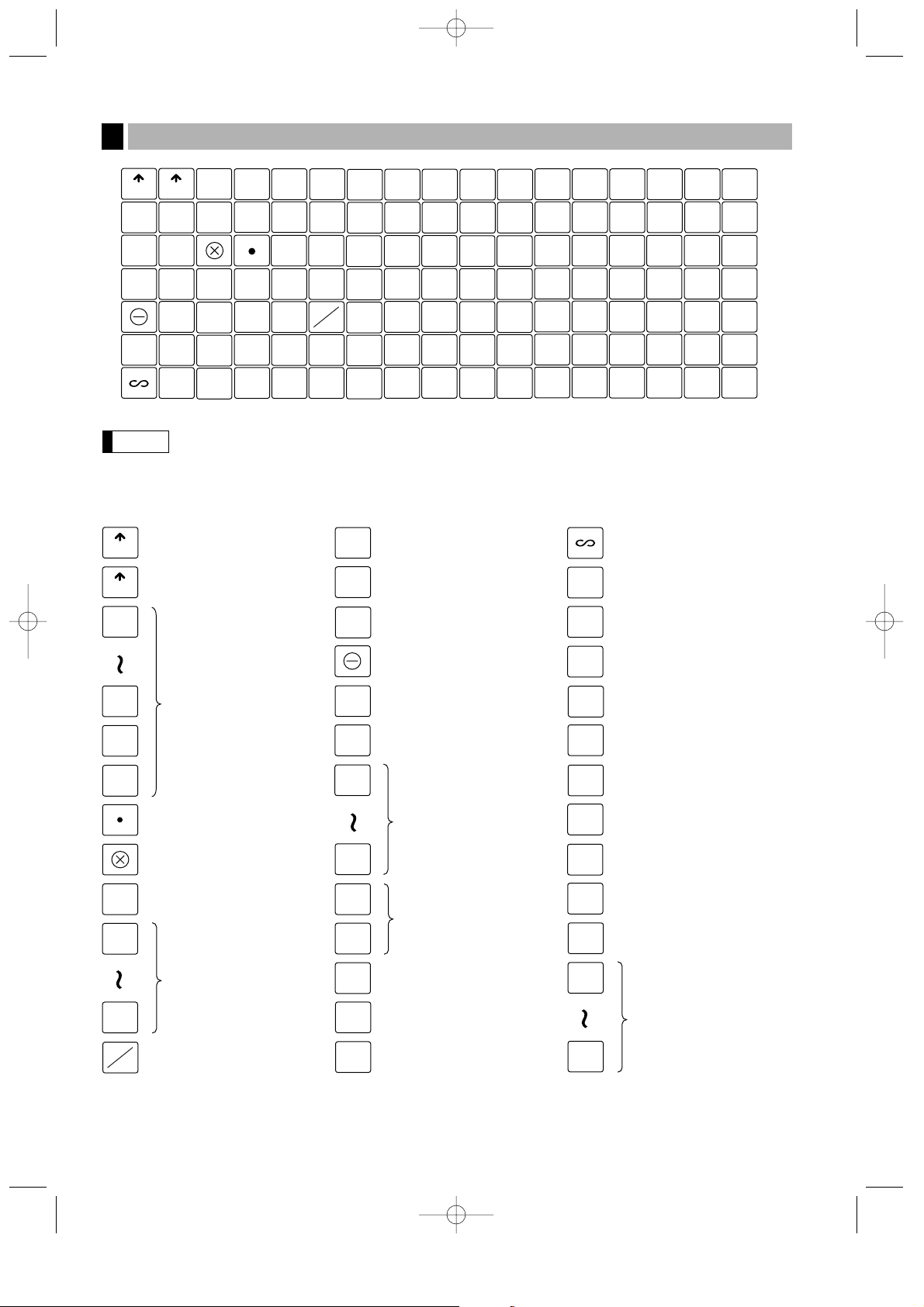
12
Alle dargestellten Tasten können in ihren Positionen verändert werden (außer den Kassenbon- und
Journalstreifen-Vorschubtasten). Wenn Sie den Wunsch haben, die Tastenanordnung zu ändern,
sprechen Sie bitte mit Ihrem Fachhändler.
KassenbonVorschubtaste
JournalstreifenVorschubtaste
Multiplikationstaste
Dezimalpunkttaste
PLU/SubWarengruppentaste
Zehnertasten
Löschtaste
Warengruppentasten
Kassenbonausgabetaste
Betragseingabetaste
Prozenttaste
Kein-Verkauf-Taste
Taste für bezahlte
Rechnungen
Ausgabentaste
Retourentaste
RF
RECEIPT
JOURNAL
9
00
0
CL
6
1
AMT
Mehrwertsteuertaste
VAT
%
NS
RA
PO
RCPT
Sofortstornotaste
L1
L3
PLU-EbeneUmschalttasten 1 bis 3
KassierercodeEingabetaste
CASH
#
CR1
CR2
Kredittasten 1 und 2
CH
Schecktaste
Zwischensummentaste
Total-/Zahlgeldtaste
ST
TL
Proformarechnungstaste
GC
COPY
Nichtaddierende
Nummerntaste
#
Automatik-Eingabetaste
AUTO
000
Direkt-PLU-Tasten
70
1
FremdwährungsUmrechnungstaste
EX
Preisebenenumschalttaste
PRICE
SHIFT
DEPT
#
Rabattaste
WarengruppencodeEingabetaste
PLU
SUB
Hinweis
1
4
3
2
5
15
16
17
18
19
22
23
24
25
26
0
1
2
3
456
78
9
CL
00
8
9
10
11
12
%
RA
PO
RF
CASH
#
CR1
CR2
ST
GC
COPY
AMT
PLU
SUB
NS
VAT
RCPT
RECEIPT
JOURNAL
000
3
4
5
6
1
2
L1
L2
TL
CH
EX
L3
PRICE
SHIFT
6
7
202127
28
13
14
29
32
31
30
33
43
44
45
46
47
50
51
52
53
54
36
37
38
39
40
34
35
484955
56
41
42
57
58
59
60
61
64
65
66
67
68
626369
70
#
AUTO
DEPT
#
Standardtastaturanordnung der ER-A420
2
ER-A410/A420(D)-1 02.4.20 6:53 PM Page 12
Page 15
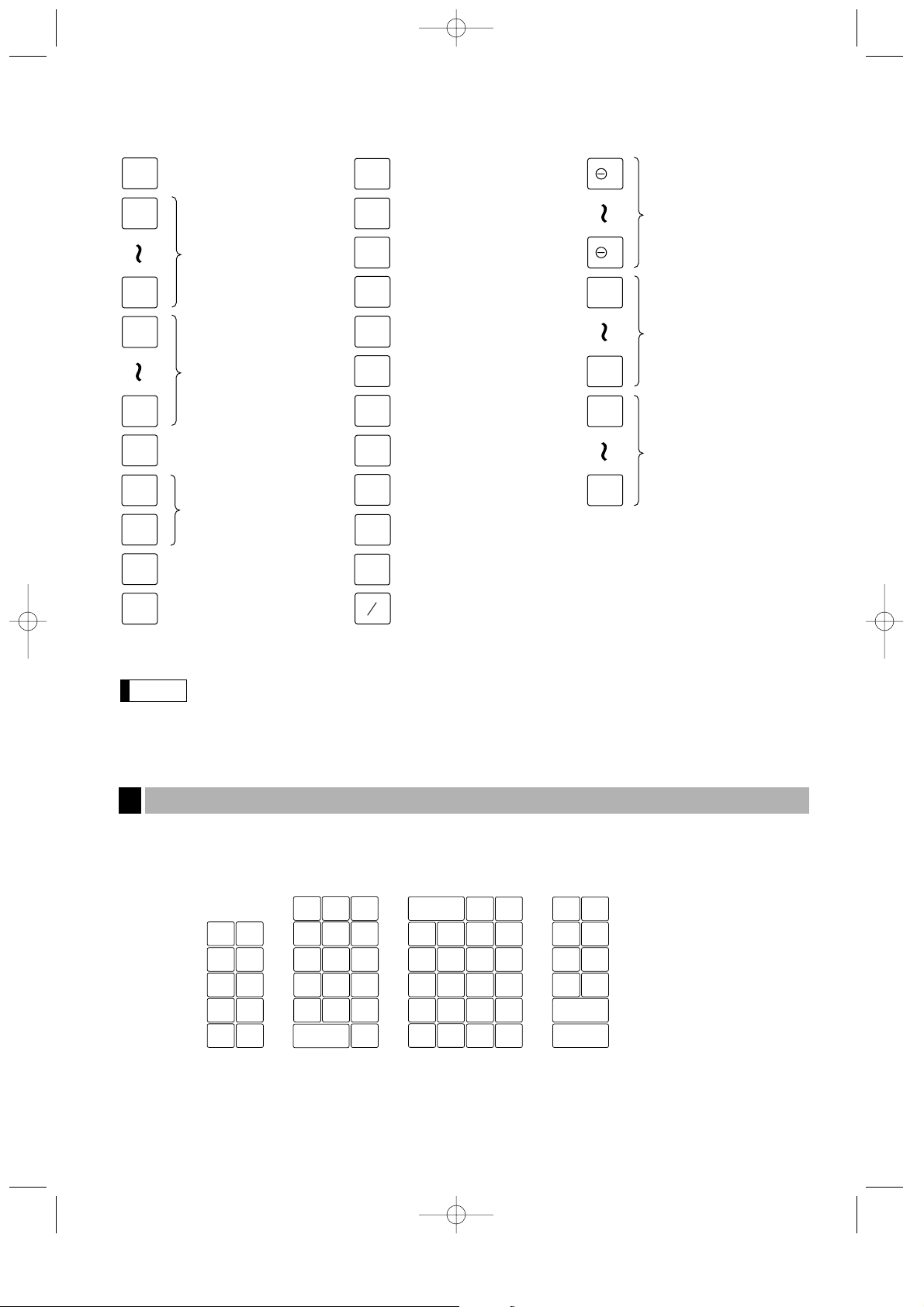
13
Optionale Tasten
Diese Anzahl der Warengruppentasten und Direkt-PLU-Tasten können erweitert werden. Wenn Sie
den Wunsch haben, die Anzahl dieser Tasten zu erweitern, sprechen Sie bitte mit Ihrem
Fachhändler.
Hinweis
Belegdrucktaste
MehrwertsteuerUmschalttaste
Zwischenrechnungssummen-Taste
BedienercodeEingabetaste
Quittungsdrucktaste
CR3
CR4
Kredittasten 3 und 4
EX2
EX4
Taste für 1/2 Penny
Plus-Anzahlungstaste
DEPO
(+)
Abschlußtaste
FINAL
Prozenttasten 2 bis 4
%2
%4
SLIP
AUTO
5
AUTO
2
Automatik-Eingabetasten
2 bis 5
Total-/Zahlgeldtaste 2
CA2
Taste für bezahlte
Rechnungen 2
RA2
Ausgabentaste 2
PO2
DIFFER
ST
VAT
SHIFT
CLERK
#
“Alter Saldo”-Taste
PBLU
Minus-Anzahlungstaste
DEPO
(-)
Rechnungstaste
GC
RCPT
Scheckdrucktaste
CHK
PRINT
“Neuer Saldo”-Taste
NBAL
1
2
Rabattasten 2 bis 4
2
4
CH2
CH4
Schecktasten 2 bis 4
FremdwährungsUmrechnungstasten
2 bis 4
VP
Die Tastennummern werden zur Anordnung der Warengruppentasten und der Direkt-PLU-Tasten verwendet.
Siehe Seiten 39 und 51. Diese Anordnung kann von Ihrem Fachhändler geändert werden.
001
006
011
016
002
007
012
017
003
008
013
018
004
009
014
019
005
010
015
020
Standard-Tastennummernanordnung
3
Für die ER-A410
ER-A410/A420(D)-1 02.4.20 6:53 PM Page 13
Page 16
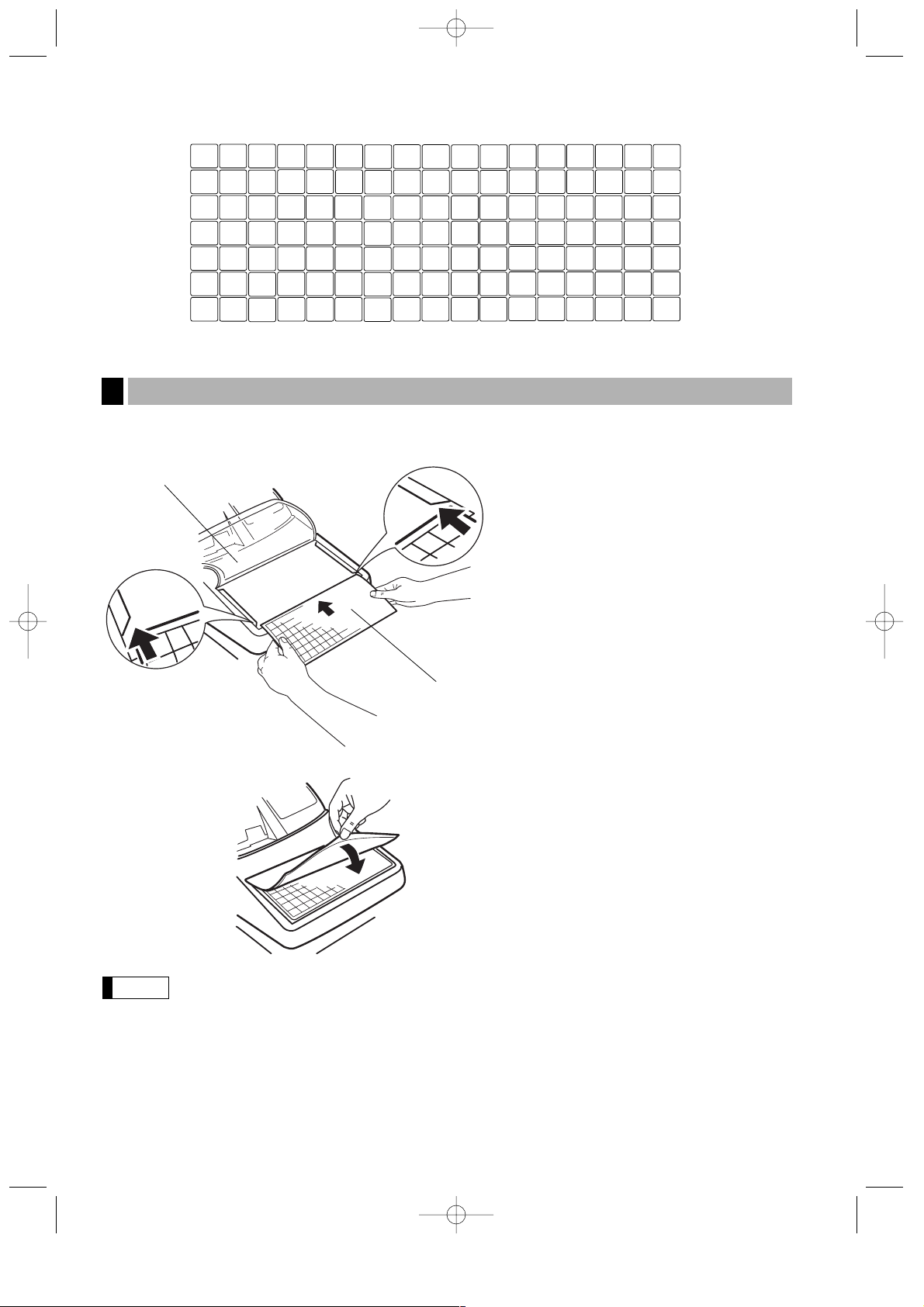
14
Die Tastaturfolie zwischen der Tastaturabdeckung und dem Gehäuse einlegen (siehe die nachfolgende
Abbildung).
• Die Tastaturabdeckung nicht zu straff spannen. Die Vorsprünge können dadurch reißen.
• Die Tastaturfolie durch eine neue ersetzen, falls sie naß werden sollte. Die Benutzung einer
nassen Folie kann zu Problemen führen.
• Sicherstellen, daß nur von SHARP gelieferte Tastaturfolien verwendet werden. Zu dicke oder zu
harte Folien erschweren eine einfache Tastenbedienung.
• Die Tastaturfolie gut unter der Tastaturabdeckung glattstreichen.
• Wenn Sie eine neue Tastaturfolie benötigen, wenden Sie sich bitte an Ihren Fachhändler.
• Die Tastaturabdeckung verschleißt mit der Zeit. Wenn die Tastaturabdeckung verschmutzt ist
oder Risse aufweist, ist sie durch eine neue zu ersetzen. Nähere Auskünfte erfahren Sie bei
Ihrem autorisierten SHARP-Händler.
Hinweis
Anbringen der Tastaturfolie (ER-A420)
4
021
028
035
042
049
056
063
070
084
077
001
003
005
002
004
006
022
029
036
043
050
057
064
071
085
078
023
030
037
044
051
058
065
072
086
079
024
031
038
045
052
059
066
073
087
080
025
032
039
046
053
060
067
074
088
081
026
033
040
047
054
061
068
075
089
082
027
034
041
048
055
062
069
076
090
083
Für die ER-A420
Tastaturfolie
Tastaturabdeckung
➀
Die Tastaturabdeckung öffnen.
➁
Die Tastaturfolie entlang den Schlitzen
einführen.
➂
Die Tastaturabdeckung schließen.
ER-A410/A420(D)-1 02.4.20 6:53 PM Page 14
Page 17
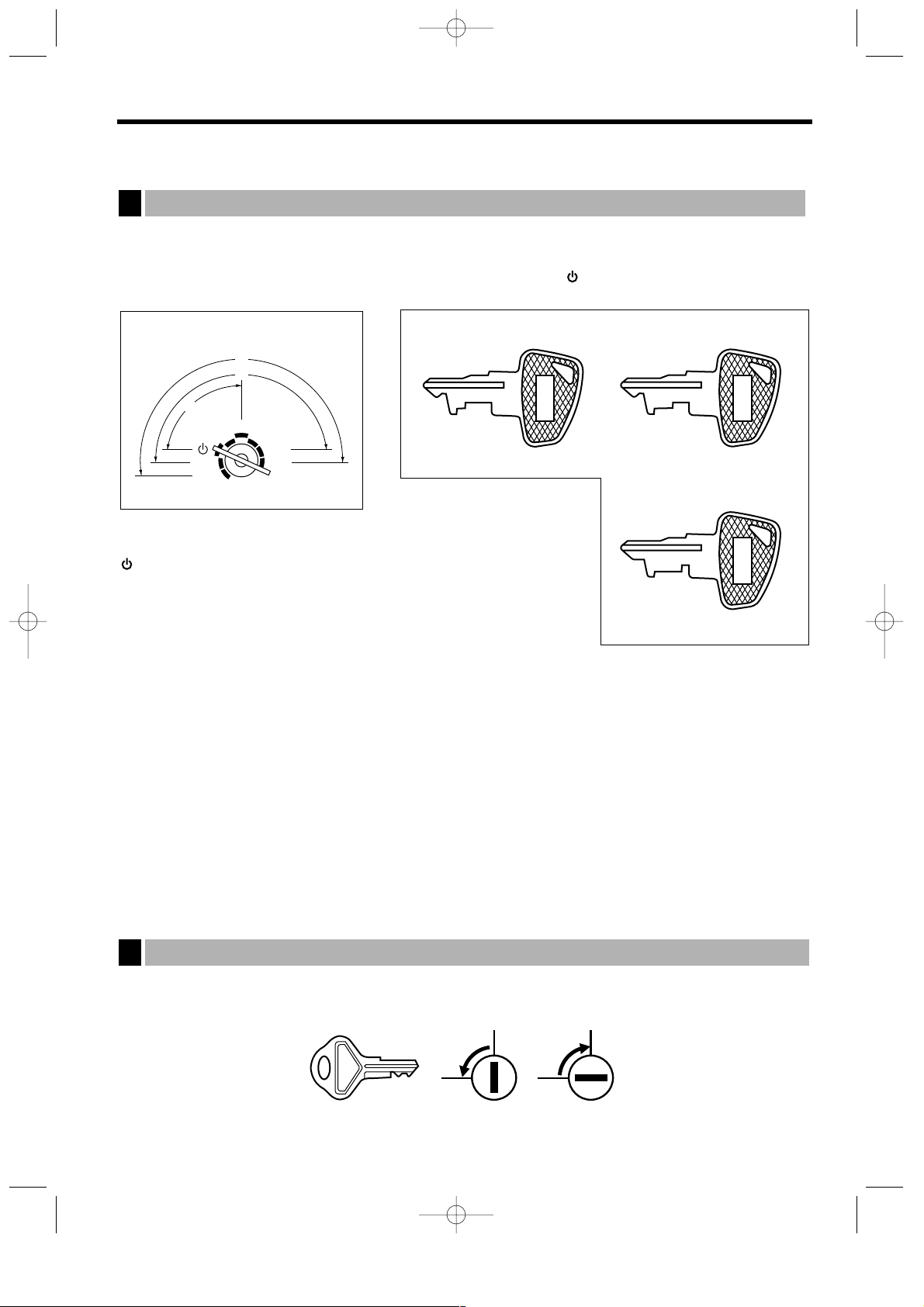
15
SCHLÜSSEL UND SCHALTER
Das Funktionsschloß kann durch Einstecken mit einem von drei mitgelieferten Funktionsschlüsseln verändert
werden. Diese Schlüssel bestehen aus dem Managerschlüssel (MA), Submanagerschlüssel (SM) sowie dem
Bedienerschlüssel (OP). Diese Schlüssel können nur in der REG- bzw. “ ”-Position eingesteckt oder
abgezogen werden.
Funktionsschloß-Einstellpositionen:
: In dieser Betriebsart werden sämtliche Registrierkassenfunktionen
gesperrt.
Die registrierten Daten werden aber nicht verändert.
OP X/Z: Ermöglicht das Abrufen und Nullstellen der Umsätze der einzelnen
Kassierer/Bediener, wenn Ihre Registrierkasse in der PGM2Betriebsart für “OP X/Z Betrieb möglich” programmiert ist. Ermöglicht das Ein-/Ausschalten der
Kassenbonausgabe und zeigt das Datum und die Uhrzeit. Ermöglicht den Ausdruck der
Ankunftszeiten sowie Arbeitsschlußzeiten von Angestellten.
REG: Für unterschiedliche Registrierungen.
PGM1: Für die Programmierung jener Positionen, die häufigen Änderungen unterliegen (z.B. Einzelpreise von
Warengruppen oder PLUs und Prozentsätze).
PGM2: Für die Programmierung sämtlicher PGM1-Positionen sowie jener Positionen, die nicht häufigen
Änderungen unterliegen (z.B. Datum, Uhrzeit und eine Anzahl weiterer Registrierkassenfunktionen).
MGR: Für Eingaben durch den Manager oder Submanager.
Der Manager kann diese Betriebsart verwenden, um Eingaben durchzuführen, die nicht durch
Kassierer/Bediener vorgenommen werden können (z.B. Stornierungen nach abgeschlossenen
Transaktionen sowie das Außerkraftsetzen einer Betragseingabegrenze).
X1/Z1: Ermöglicht das Abrufen, Nullstellen und Anzeigen verschiedener Tagesumsätze.
X2/Z2: Ermöglicht das Abrufen und Nullstellen der Wochen- und Monatsumsätze.
Mit diesem Schlüssel kann die Schublade zugeschlossen oder aufgeschlossen werden. Zum Zuschließen 90
Grad nach links drehen. Zum Aufschließen 90 Grad nach rechts drehen.
SK1-1
Aufschließen
Zuschließen
Schubladenschlüssel
2
REG
OP X / Z
MGR
X1/Z1
X2/Z2
PGM1
PGM2
O
P
M
A
S
M
Funktionsbereich
Funktionsschloß und Funktionsschlüssel
1
MA
SM OP
• Managerschlüssel (MA)
• Submanagerschlüssel (SM)
• Bedienerschlüssel (OP)
ER-A410/A420(D)-1 02.4.20 6:53 PM Page 15
Page 18
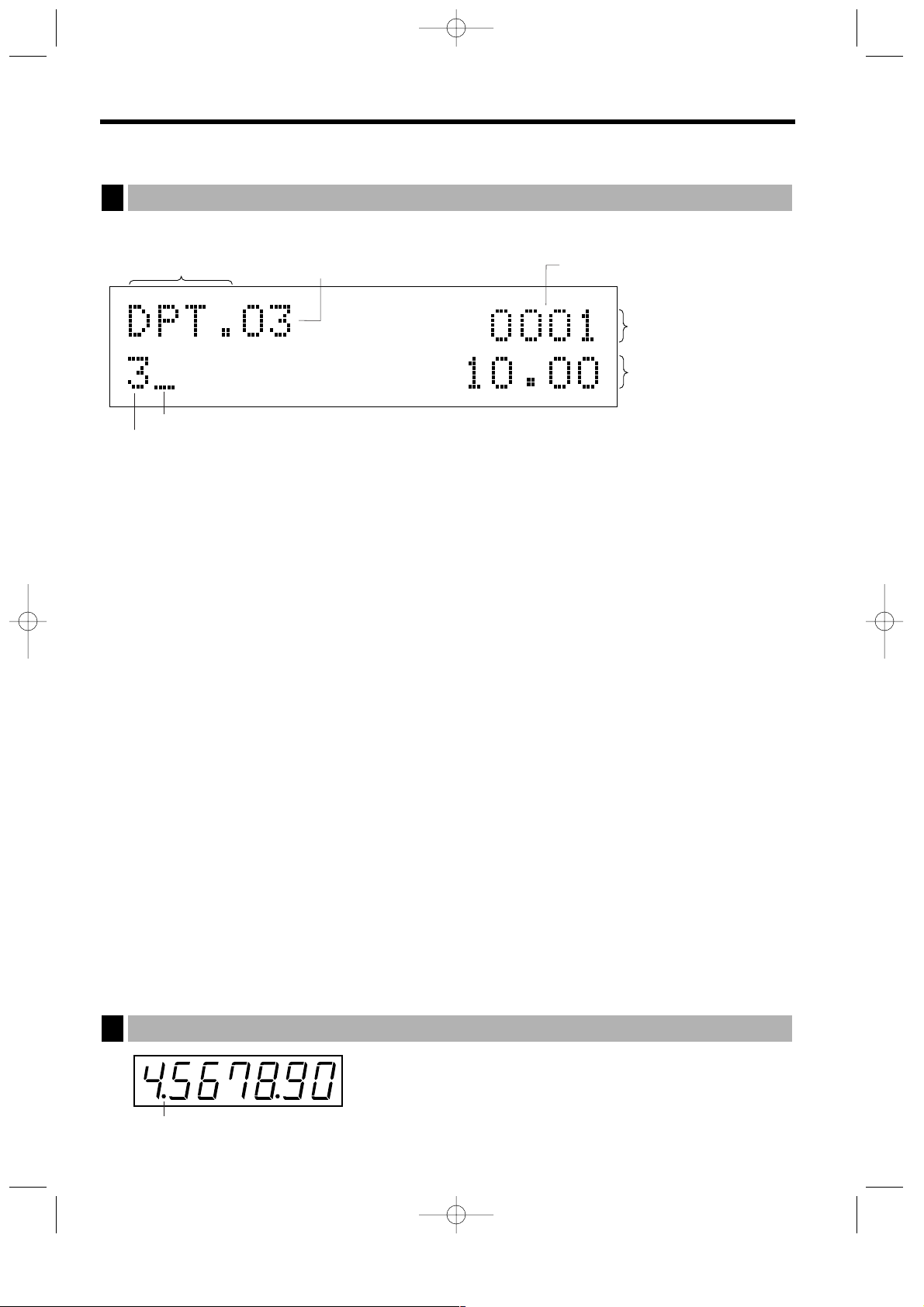
16
ANZEIGEN
Die Bedieneranzeige besteht aus einer zweizeiligen LCD Punktmatrix-Anzeige (16 Zeichen/Zeile).
• Kassierer-/Bedienercode oder Betriebsartenbezeichnung
Die vorliegende Betriebsart wird angezeigt. Wenn ein Kassierer/Bediener angemeldet wird, so wird der
entsprechende Kassierer-/Bedienercode in der REG- oder OP X/Z-Betriebsart angezeigt. Zum Beispiel:
“0001” wird angezeigt, wenn der Kassierer 0001 angemeldet wird.
• Wiederholung
Die Anzahl der Wiederholungen wird von “2” aufwärts angezeigt und mit jeder Wiederholung
weitergezählt. Nach Zehn Registrierungen zeigt die Anzeige “0” an. (2 ➞ 3 ......9 ➞ 0 ➞ 1 ➞ 2...)
• Bargeldbestandsmarke
Wenn der Betrag in der Schublade die vorprogrammierte Summe erreicht, wird die Marke “X” angezeigt.
Der Geldbetrag ist danach aus der Schublade zu nehmen und an einem sicheren Ort aufzubewahren.
• Stromsparungs-Marke
Wenn die Registrierkasse in den Stromsparmodus schaltet, wird die Stromsparungs-Marke
(Dezimalpunkt) angezeigt.
• Bestands-Alarmanzeige
Wenn der Warenbestand des eingegebenen PLUs Null beträgt oder negativ ist, wird die Alarmanzeige
(Dezimalpunkt) angezeigt.
• Funktionstext-Anzeigebereich
Artikelbezeichnungen von Warengruppen und PLU/Sub-Warengruppen und verwendete Funktionstexte
(z.B. %1, (-) und CASH) werden hier angezeigt. Nähere Hinweise hinsichtlich der Funktionstexte finden
Sie auf den Seiten 62 und 63.
Wenn ein Betrag eingegeben wird, so wird “AMOUNT” angezeigt. Wenn ein Betrag eingegeben werden
soll, so wird “ – – – – – – – ” im Zifferneingbe-Anzeigebereich zusammen mit “AMOUNT” angezeigt.
Wenn ein Einzelpreis programmiert wurde, wird der Preis im Zifferneingabe-Anzeigebereich zusammen
mit “AMOUNT” angezeigt.
• Zifferneingabe-Anzeigebereich
Die über die Zehnertastatur eingegebenen Ziffern werden hier angezeigt.
Datum- und Uhrzeitanzeige
Das Datum und die Uhrzeit erscheinen in der Anzeige, wenn sich die Registrierkasse in der OP X/Z-, REGoder MGR-Betriebsart befindet. In der REG- oder MGR-Betriebsart ist die
=
Taste zu drücken, um Datum
und Uhrzeit anzuzeigen.
Fehlermeldung
Wenn ein Fehler auftritt, wird die entsprechende Fehlermeldung im Funktionstext-Anzeigebereich angezeigt.
Nähere Einzelheiten für Fehlermeldungen sind der “Liste der Fehlermeldungen” auf Seite 165 zu
entnehmen.
Stromsparungs-Marke (Diese Marke erscheint ausschließlich im Stromsparmodus.)
Kundenanzeige (Pop-Up-Typ)
2
FunktionstextAnzeigebereich
Kassierer-/Bedienercode oder
Betriebsartenbezeichnung
ZifferneingabeAnzeigebereich
Bon-AUS-Anzeige (“_”)/Bestands-Alarmanzeige (“•”)
Wiederholung/Bargeldbestandsmarke/Stromsparungs-Marke)
Warengruppenbezeichnung/
PLU-Name/Funktionstext
Preisebene/PLU-Ebene
(z.B. P2L3)
Bedieneranzeige
1
ER-A410/A420(D)-1 02.4.20 6:53 PM Page 16
Page 19
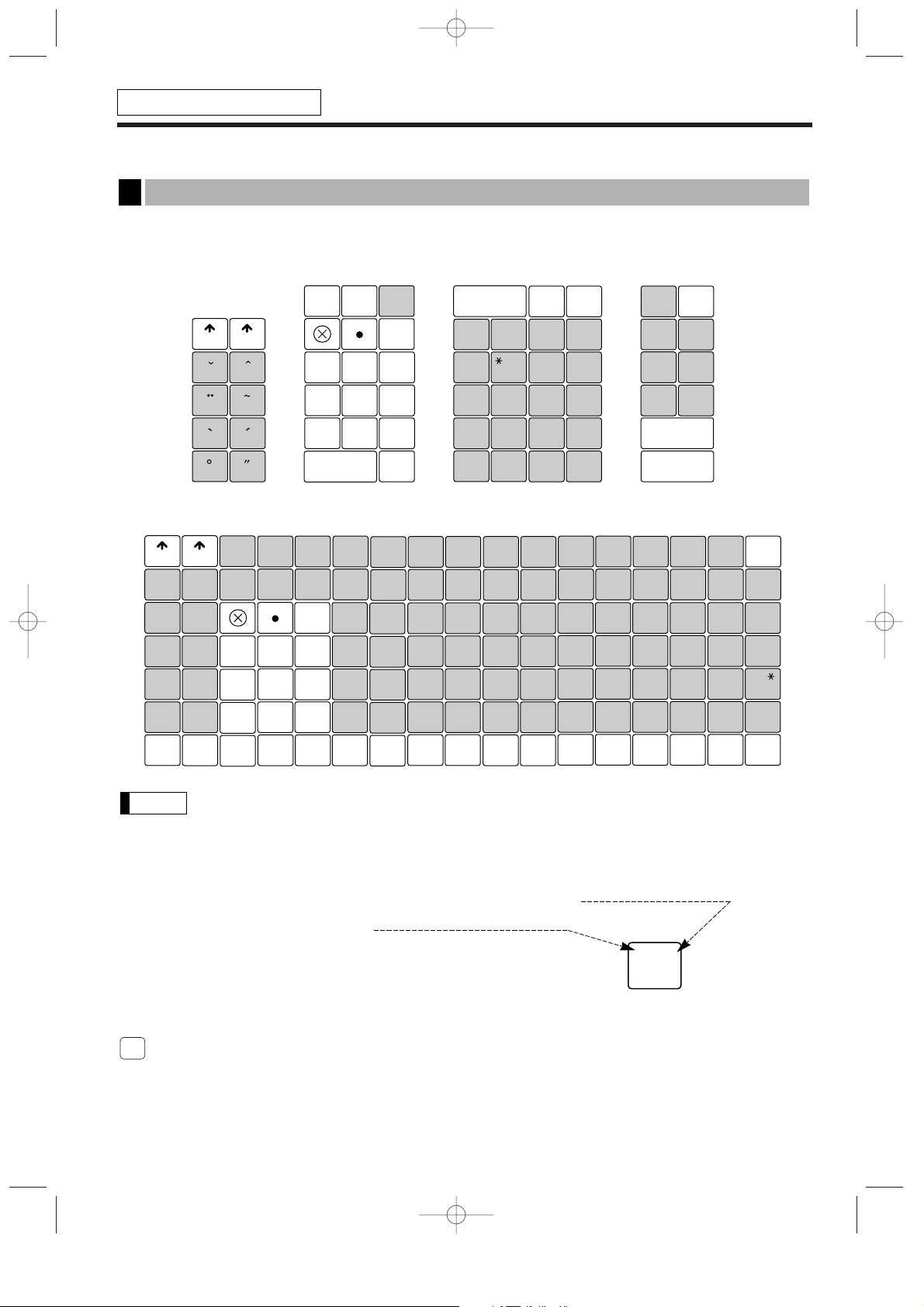
17
VOR DER PROGRAMMIERUNG
Wenn Sie sich im PGM1- oder PGM2-Modus befinden, wird die Tastaturkonfiguration auf die
Programmiertastatur umgeschaltet, wie nachfolgend gezeigt.
Für die ER-A410
Für die ER-A420
•
Die Programmier-Tastaturfolie ist transparent und kann daher über der Standard-Tastaturfolie
angebracht werden.
• Der schattierte Bereich besitzt Zeichentasten, die als Programmierzeichen benutzt werden.
Î
: Zum Eingeben eines Zeichens in doppelter Größe.
Ó
: Zum Hin- und Herschalten zwischen Groß- und Kleinbuchstaben.
é
: Zum Auswählen eines Symbols.
: Zum Zurücksetzen des Cursors.
/
: Zum Eingeben einer Leerstelle.
: Zum Eingeben eines numerischen Zeichens.
(NUM)
Hinweis
Tastenanordnung der Programmiertastatur
1
FÜR DEN MANAGER
ER-A410/A420(D)-2 02.4.20 6:54 PM Page 17
RECEIPT
( )
( )
)
(
(
)
RECEIPT
JOURNAL
æ
Ø
Æ
œ
Pt
œ
AUTO
§
£
(
)
“
”
”
”
(NUM)
JOURNAL
)
PO
(
(
â
û
(
(
%
)
)
)
à
ù
78
456
1
á
ú
CL
78
9
456
2
1
3
(
SPACE
2
0
ê
L2
!
1
Q
A
Z
c
æ
ø
CASH
)
#
Ø
CL
9
3
00
é
è
¡
¿
DEPT
#
#
?
W
3
2
E
D
S
C
X
CR2
CR1
”
’
:
+
<
î
$
6 2713
4
5
R
4
F
3
V
2
A
B
C
D
E
12
11
10
(DC)
%
”
F
G
;
H
-
I
>
J
ì
5
19
T
18
G
17
B
SHIFT-2
)
#
K
@
L
,
M
=
N
t
P
O
í
&
6
26
Y
25
H
24
N
(
SHIFT
$
P
/
Q
.
R
Ç
S
£
T
ô
’
34
7
33
U
32
J
31
M
30
)(
l
BACK
( )
Æ
SPACE
&
%
X
U
(
)
Y
V
!
?
Z
W
ST
TL
Ñ
¤
62 69
{
[
61
@
60
+
;
59
<
,
BACK
( )
SPACE
=
_
}
]
68
–
/
67
:
66
>
.
ò
^
8
40
I
39
K
38
Ä
37
Å
ó
c
Ç
l
48 5541
0
9
47
54
P
O
46
53
ß
L
45
52
Ü
Ö
44
51
(
SPACE
)
SPACE
)(
(
SHIFT
(DC)
)
0
00
000
ST
TL
(
SPACE
)
(
SPACE
)
(
SPACE
)(
SPACE
)
(
SPACE
c
l
SPACE)(DC)
(
)
æ
Æ
(
SHIFT
)
Page 20
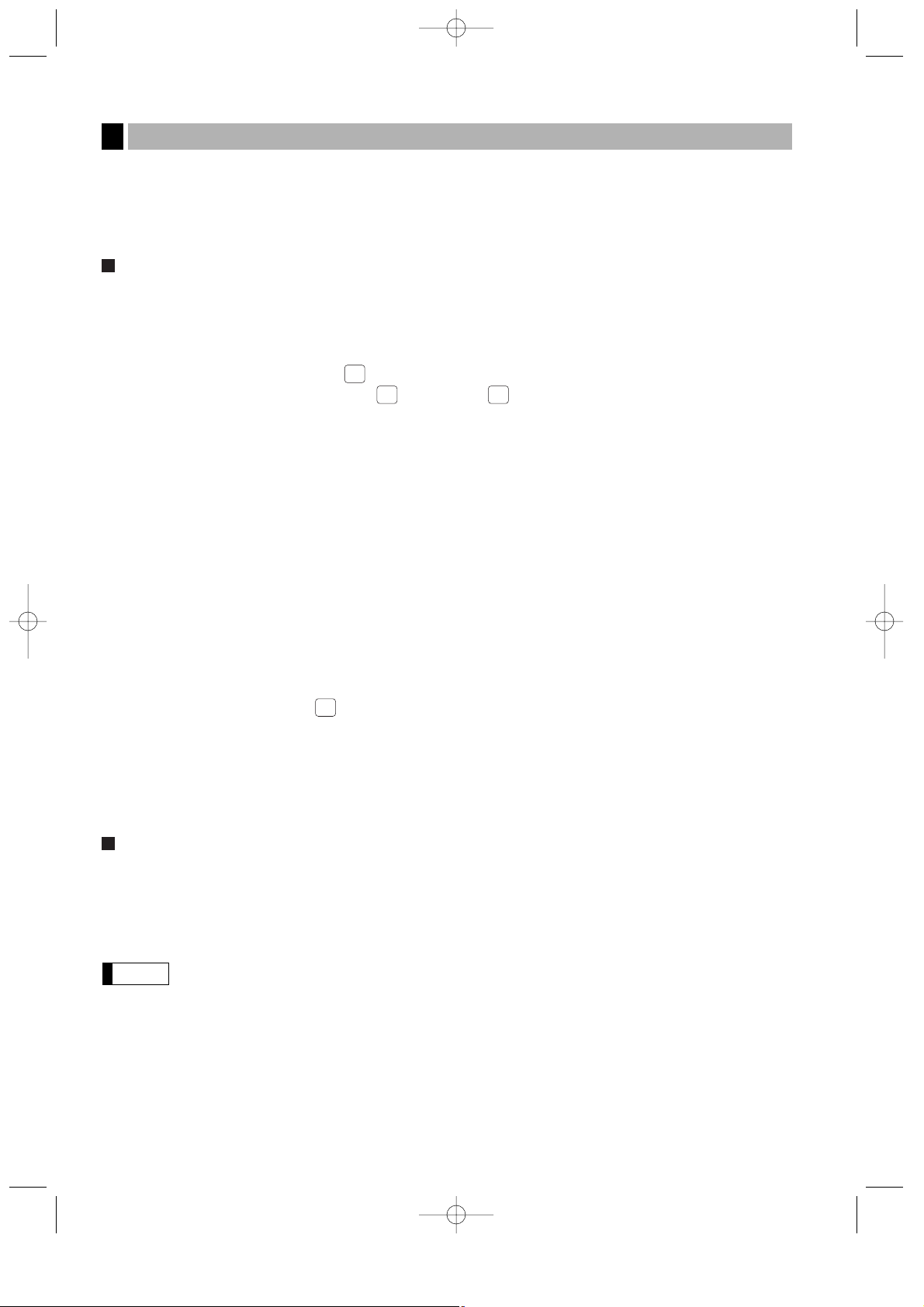
18
Sie können im Zeicheneingabemodus die alphanumerischen Zeichen für Warengruppen, PLUs, Funktionen
usw. programmieren.
Es gibt zwei Wege für das Programmieren von Zeichen: Verwendung der Zeichentasten der Tastatur oder
Eingabe von Zeichencodes über die Zehnertasten der Tastatur.
Verwendung der Zeichentasten der Tastatur
Die Zeichen gemäß den in der Tastenanordnung der programmierbaren Tastatur dargestellten Positionen
eingeben.
Eingabe alphanumerischer Zeichen
Um ein Zeichen einzugeben, einfach die entsprechende Zeichentaste drücken.
Um eine Zahl einzugeben, müssen die Taste und die entsprechende(n) Zehnertaste(n) betätigt werden.
[Beispiel] Eingabe der Zahl “135”:
➞
135
➞
Um eine Leerstelle einzugeben, die /Taste drücken.
Eingabe von Zeichen doppelter Größe
Î
: Mit dieser Taste kann zwischen dem Normal- und Doppelgrößen-Zeichenmodus hin- und hergeschaltet
werden. Der Vorgabewert ist der Normal-Zeichenmodus. Ein Zeichen doppelter Größe wird zusammen
mit dem Zeichen “=” angezeigt (z.B. =S).
[Beispiel] Programmierung des Namens “SHARP” in doppelter Größe: Î➞
SHARP
➞
Î
Eingabe von Kleinbuchstaben
Ó
: Mit dieser Taste lassen sich Kleinbuchstaben eingeben. Diese Taste unmittelbar vor der Eingabe der
Kleinbuchstaben drücken. Mit dieser Taste lassen sich ebenfalls die am rechten Oberteil der Tasten
dargestellten Zeichen/Symbole eingeben.
[Beispiel] Programmierung des Namens “Sharp”:
➞S ➞
Ó
➞
harp
➞
Ó
Die Tasten “( )”, “( ˆ)”, “( ¨)”, “ ( `)”, “( ´)”, “( ´´ )”, “( ° )” und “( ˜)” werden nur in Kombination mit einer
Zeichentaste verwendet. Falls die Kombination nicht zur Verfügung steht, wird nur eine Zeichentaste
eingegeben. [Beispiel] “Å” :
➞➞
A
Editieren von Text
Der eingegebene Text kann durch Löschen von Buchstaben editiert werden.
: Setzt den Cursor zur Löschung des Buchstabens oder der Zahl links vom Cursor zurück.
Eingabe von Zeichencodes
Ziffern, Buchstaben und Symbole können durch Eingabe von Zeichencodes und der ºTaste programmiert
werden. Siehe die “Alphanumerische Zeichencodetabelle” auf der nächsten Seite. Auf diese Weise können Sie
andere Zeichen programmieren, als in der Tastenanordnung der Programmiertastatur dargestellt.
XXX
➞
º
XXX: Zeichencode (3 Stellen)
•
Zeichen der doppelten Größe können durch Eingabe des Zeichencodes 253 erstellt werden.
[Beispiel] Programmierung des Namens “SHARP” in doppelter Größe
253
º
083 º072 º065 º082 º080
º
(DC) S H A R P
Hinweis
Programmieren von alphanumerischen Zeichen
2
ER-A410/A420(D)-2 02.4.20 6:54 PM Page 18
(NUM)
(NUM)(NUM)
ˆ
(°)
Page 21
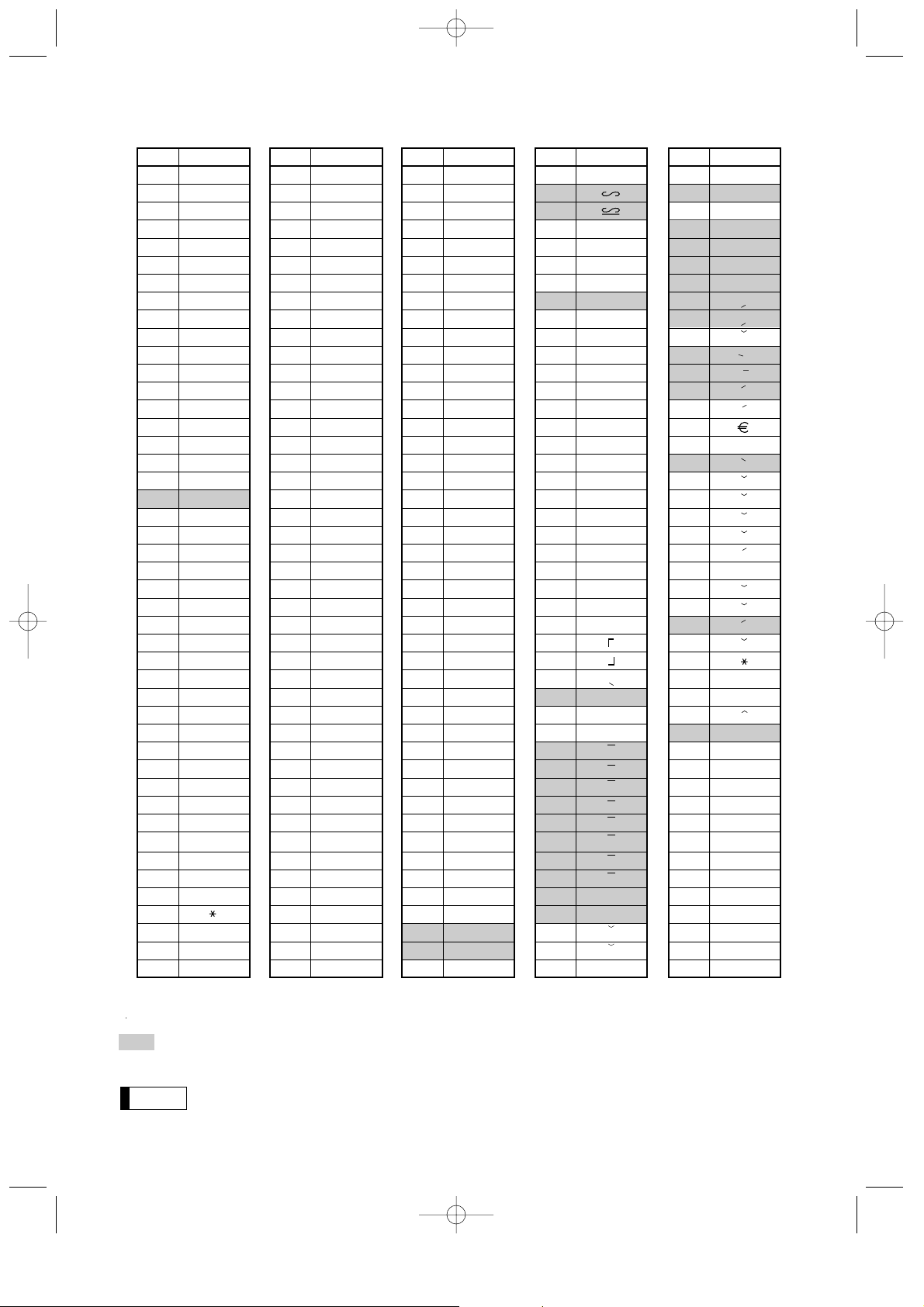
19
Alphanumerische Zeichencodetabelle
(DC) : Code für Zeichen in doppelter Größe
: Das gestrichelte Zeichen kann nicht angezeigt werden (anstatt des Zeichens wird eine Leerstelle
angezeigt).
Das Zeichen “ !! ” (Code 128) kann nicht angezeigt werden (anstatt des Zeichens wird das Zeichen
“ ! ” angezeigt).
Hinweis
✱
Code
001
002
003
004
005
006
007
008
009
010
011
012
013
014
015
016
017
018
019
020
021
022
023
024
025
026
027
028
029
030
031
032
033
034
035
036
037
038
039
040
041
042
043
044
045
Zeichen
á
â
ê
î
ì
í
ô
ó
û
ú
œ
u
ú
o
ó
⌳
⌿
⌫
¨
⍀
⌬
⍜
⌶
⌸
⌺
⌼
⌽
U
Ú
O
Ó
(Leerstelle)
!
”
#
$
%
&
’
(
)
+
,
-
Code
046
047
048
049
050
051
052
053
054
055
056
057
058
059
060
061
062
063
064
065
066
067
068
069
070
071
072
073
074
075
076
077
078
079
080
081
082
083
084
085
086
087
088
089
090
Zeichen
.
/
0
1
2
3
4
5
6
7
8
9
:
;
<
=
>
?
@
A
B
C
D
E
F
G
H
I
J
K
L
M
N
O
P
Q
R
S
T
U
V
W
X
Y
Z
Code
091
092
093
094
095
096
097
098
099
100
101
102
103
104
105
106
107
108
109
110
111
112
113
114
115
116
117
118
119
120
121
122
123
124
125
126
127
128
129
130
131
132
133
134
135
Zeichen
Ä
Ö
Ü
^
_
a
b
c
d
e
f
g
h
i
j
k
l
m
n
o
p
q
r
s
t
u
v
w
x
y
z
{
|
}
ß
¢
!!
1
2
3
4
1/2
F/T
←
Code
136
137
138
139
140
141
142
143
144
145
146
147
148
149
150
151
152
153
154
155
156
157
158
159
160
161
162
163
164
165
177
178
180
181
182
183
184
185
186
187
188
189
190
191
192
Zeichen
→
F
T
↓
ç
°
¿
Ù
à
Æ
ø
Å
¤
é
è
Pt
i
Ñ
ò
£
¥
°
Á
Í
A
a
E
e
I
i
U
u
N
n
C
S
C
▲
▲
´´
´´
´´
´´
193
194
195
196
197
198
199
200
201
202
203
204
205
206
207
208
209
210
211
212
213
214
215
216
217
218
219
224
225
226
227
228
229
230
231
232
233
234
235
236
237
238
253
I
G
S
G
g
K
k
L
l
Z
D
d
C
c
P
e
s
c
z
y
u
n
r
§
Ø
↑
]
[
ä
ö
ü
æ
å
É
ñ
*(DC)
’
.
.
.
.
.
.
.
.
.
.
.
.
”
Code
Zeichen
ER-A410/A420(D)-2 02.4.20 6:54 PM Page 19
✱
Page 22
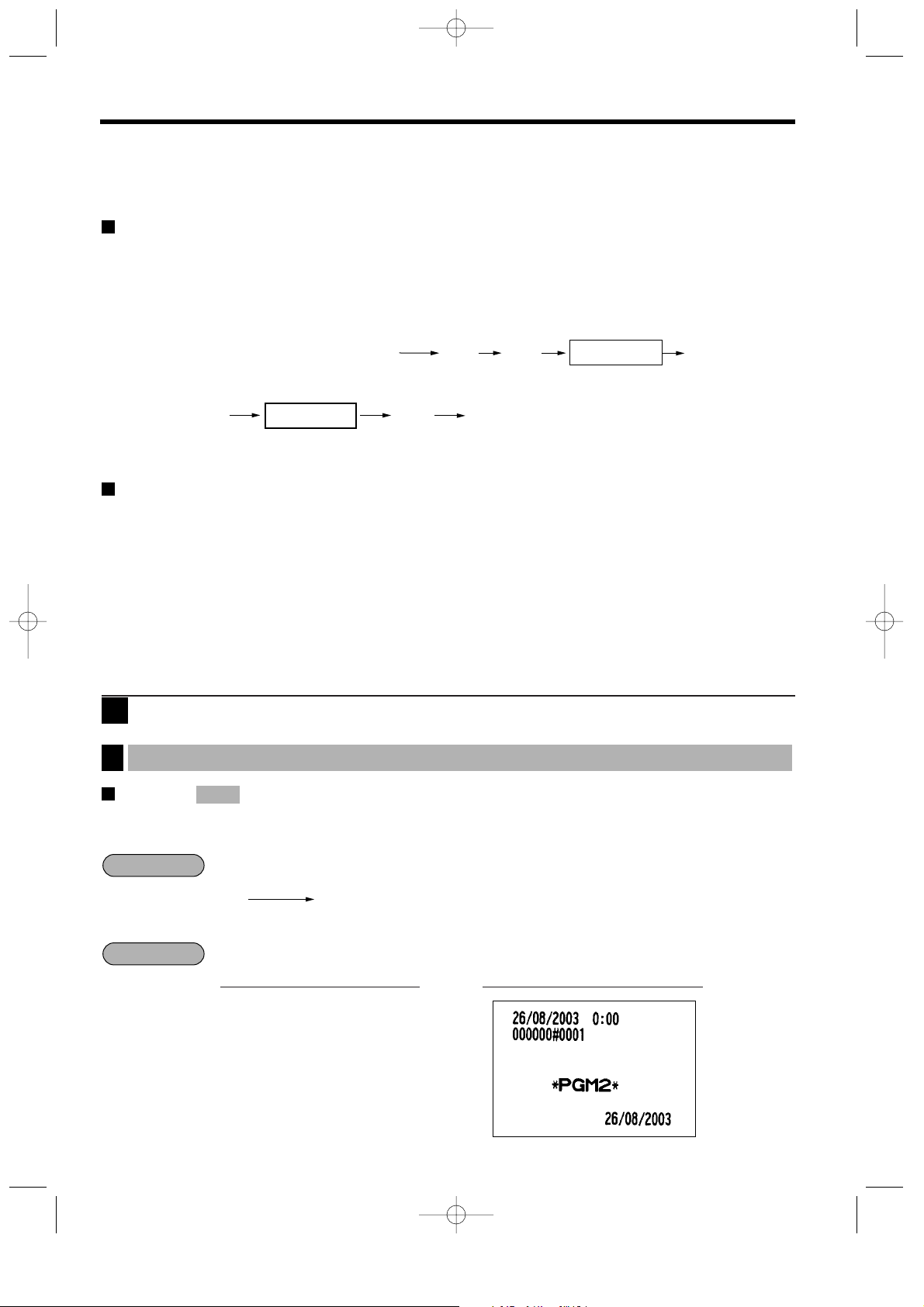
20
PROGRAMMIERUNG
Dieses Kapitel beschreibt, wie Sie Ihre Registrierkasse programmieren müssen.
Allgemeine Anweisungen
Die Programmierung kann auf Job-Codes basierend, die später beschrieben wird, erfolgen.
Einige Programmierungen können jedoch durch Direktprogrammierung erfolgen, sodaß die Eingabe eines
entsprechenden Job-Codes nicht benötigt wird.
Job-Codes basierende Programmierung
Vereinfachte Darstellung:
Direktprogrammierung
Beispiel:
Vorbereitungen zur Programmierung
1.
Schließen Sie Ihre Registrierkasse an eine Steckdose an.
2. Drehen Sie das Funktionsschloß in die PGM1- bzw. PGM2-Position.
Um das Funktionsschloß in die PGM1-Position zu bringen, den Manager- oder Submanagerschlüssel
verwenden. Für die PGM2-Position muß der Managerschlüssel benutzt werden.
3. Überprüfen Sie, ob sich die Journalstreifenrolle und die Kassenbonpapierrolle in der Registrierkasse
befinden. Wenn nicht, beide Papierrollen korrekt einsetzen wie es in Abschnitt “4 Einsetzen und
Herausnehmen der Papierrolle” unter “WARTUNG DURCH DEN BEDIENER” beschrieben ist.
4. Programmieren Sie die erforderlichen Positionen/Artikel in Ihrer Registrierkasse.
Direktprogrammierung
Datum
Den Tag (1 oder 2 Stellen), Monat (2 Stellen) und das Jahr (4 Stellen: 2000 bis 2099) in dieser Reihenfolge
eingeben.
26082003
=
DruckTastenbedienung
Beispiel
=
Datum (7 oder 8 Stellen)
XXXXXXXX
Verfahren
PGM 2
Einstellung von Datum und Uhrzeit
1
ER-A410/A420(D)-2 02.4.20 6:54 PM Page 20
Dateneingabe
XXX
(Job-Code)
-
(Gegenstandstaste)
.
≈
;
Dateneingabe
;
Page 23
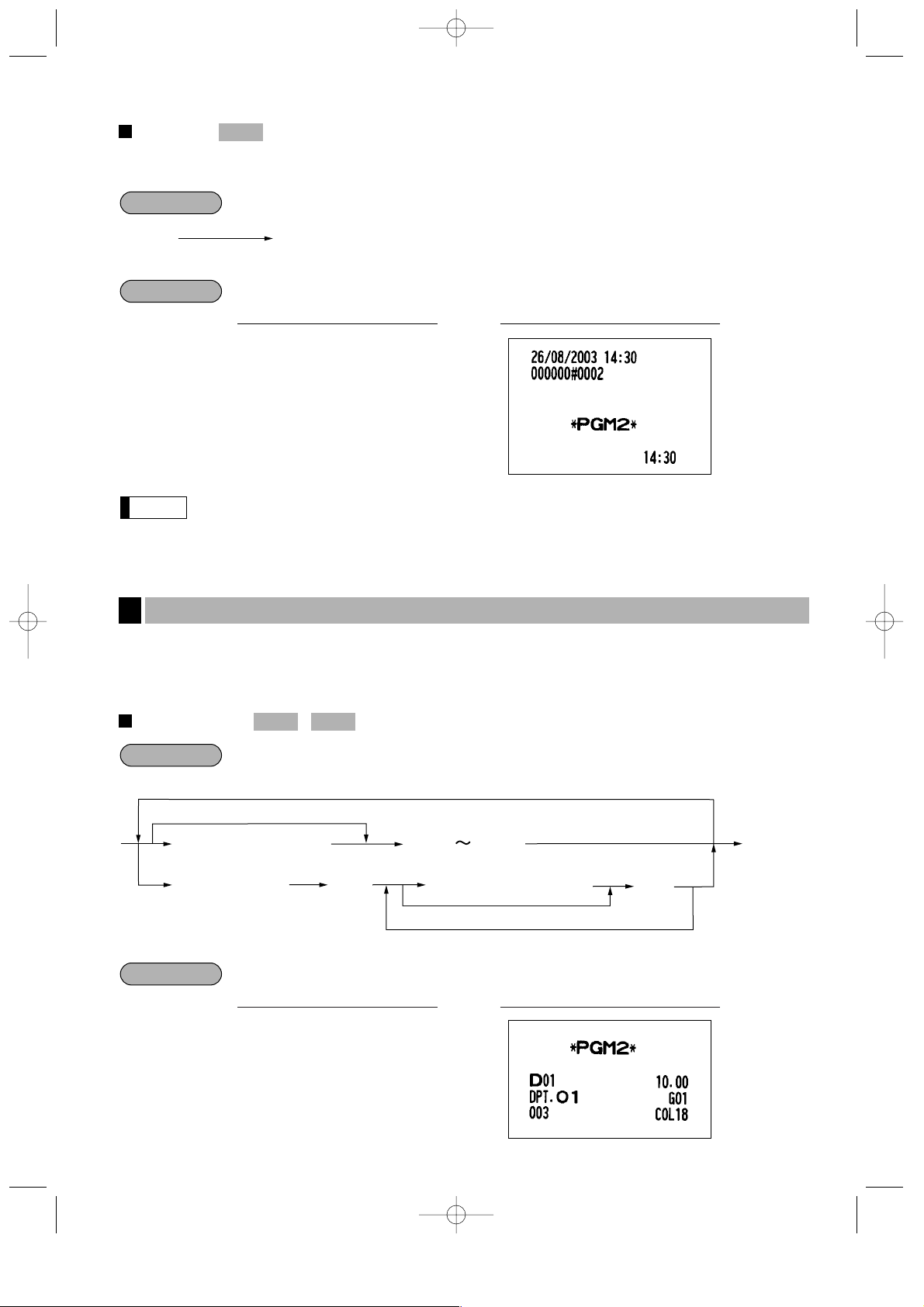
21
Uhrzeit
Zur Einstellung der Uhrzeit eine 4-stellige Zahl nach dem 24-Stundensystem eingeben. Zum Beispiel, wenn die
Uhrzeit auf 14:30 eingestellt werden soll, ist 1430 einzugeben.
• Die Uhrzeit wird standardmäßig nach dem 24-Stundensystem angezeigt und ausgedruckt. Wenn
Sie den Wunsch haben, die Uhrzeit nach dem 12-Stundensystem anzuzeigen und auszudrucken,
sprechen Sie bitte mit Ihrem Fachhändler.
Ihre Registrierkasse ist mit 20 (bei der ER-A410) oder 6 (bei der ER-A420) Standard-Warengruppen und bis zu
99 optionalen Warengruppen ausgestattet. Die Registrierkasse ermöglicht folgende Programmierungen für jede
einzelne Warengruppe:
Einzelpreis
1000
1
;
DruckTastenbedienung
Beispiel
:
à
;
Einzelpreis (max. 6 Stellen)
Warengruppencode
(1 bis 99)
Zur Programmierung für die nachfolgende Warengruppe
Zur Programmierung für eine andere Warengruppe
Um Null zu programmieren
Einzelpreis (max. 6 Stellen)
Um Null zu programmieren
1
·
99
Verfahren
PGM 2PGM 1
Programmierung für Warengruppen
2
Hinweis
1430
=
DruckTastenbedienung
Beispiel
=
Uhrzeit (max. 4 Stellen)
XXXX
Verfahren
PGM 2
ER-A410/A420(D)-2 02.4.20 6:54 PM Page 21
Page 24
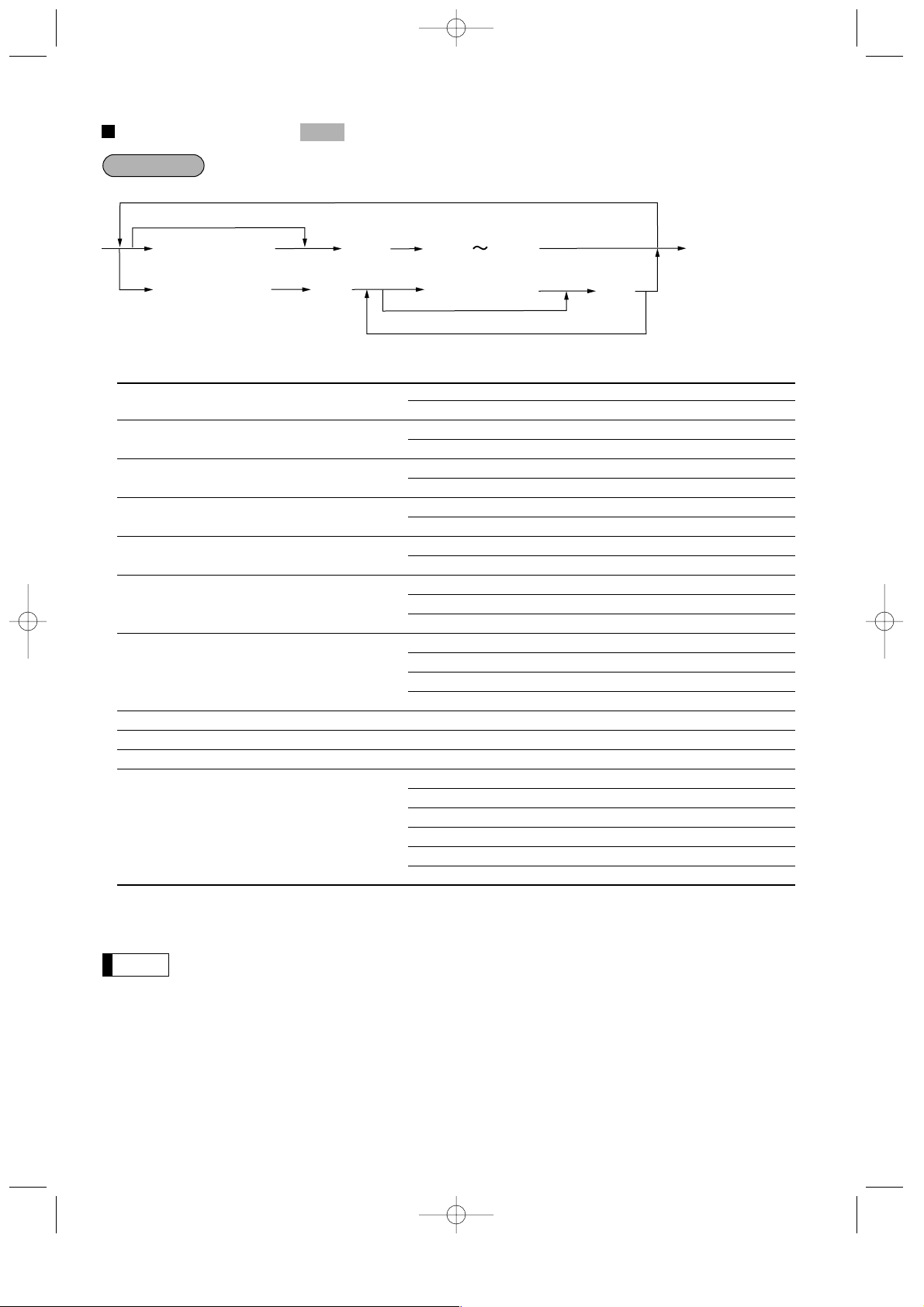
22
Funktionsauswahl
*
1
Positionen: Auswahl: Eingabe:
A Herausrechnende MWSt 4 oder Nein 0
aufschlagende MWSt 4
Ja 1
B Herausrechnende MWSt 3 oder Nein 0
aufschlagende MWSt 3
Ja 1
C Herausrechnende MWSt 2 oder Nein 0
aufschlagende MWSt 2
Ja 1
D Herausrechnende MWSt 1 oder Nein 0
aufschlagende MWSt 1
Ja 1
E Einzelposten-Quittungsdruck Zwanglos 0
Zwangsweise 1
F Registrierungstyp Einzelposten-Abschluß (SIF) 0
Einzelposten-Barverkauf (SICS) 1
Normal 2
G Einzelpreiseingaben-Typ Sperren der Warengruppentaste 0
Nur offener Preis 1
Nur Festpreis 2
Offener Preis und Festpreis 3
H Werthöchste Ziffer für die obere Betragseingabegrenze 0 bis 9
I Anzahl von Nullen, die der werthöchsten Ziffer für die obere Betragseingabegrenze folgen 0 bis 8
J Provisionsgruppennummer 0 bis 9
KL Hauptgruppennummer Gruppen 01 bis 09 ((+) Warengruppe) 01 bis 09
Gruppe 10 ((–) Warengruppe) 10
Gruppe 11 ((+) Extrawarengruppe) 11
Gruppe 12 ((–) Extrawarengruppe) 12
Gruppe 13 ((+) Flaschenpfandverkaufsgruppe) 13
Gruppe 14 ((–) Flaschenpfandverkaufsgruppe) 14
• Mehrwertsteuerstatus
Den Mehrwertsteuerstatus für jede Warengruppe programmieren.
• Das Steuersystem Ihrer Registrierkasse wurde werkseitig auf die automatisch herausrechnende
MWSt-Berechnung 1 - 4 eingestellt. Wenn Sie den Wunsch haben, die automatisch
aufschlagende MWSt-Berechnung 1 - 4, manuell herausrechnende MWSt-Berechnung 1 - 4,
manuell herausrechnende MWSt-Berechnung 1, manuell aufschlagende MWSt-Berechnung 1 - 4
oder automatisch herausrechnende MWSt-Berechnung 1 zusammen mit der automatisch
aufschlagenden MWSt-Berechnung 2 - 4 zu verwenden, sprechen Sie bitte mit Ihrem
Fachhändler.
• Wenn die automatisch herausrechnende MWSt-Berechnung 1 zusammen mit der automatisch
aufschlagenden MWSt-Berechnung 2 - 4 gewählt wurde, läßt sich eine der aufschlagenden
Mehrwertsteuern [MWSt 2 (C), MWSt 3 (B) und MWSt 4 (A)] in Kombination mit der
herausrechnenden Mehrwertsteuer 1 (D) verwenden. Beispiel: ABCD = 1001, 0011, 0101
Hinweis
à
;
*1 ABCDEFGHIJKL
Warengruppencode
(1 bis 99)
Zur Programmierung für die nachfolgende Warengruppe
Zur Programmierung für eine andere Warengruppe
Um alle Wahlparameter auf Null einzustellen
*1 ABCDEFGHIJKL
Um alle Wahlparameter auf Null einzustellen
≈
≈
1
·
99
Verfahren
PGM 2
ER-A410/A420(D)-2 02.4.20 6:54 PM Page 22
Page 25
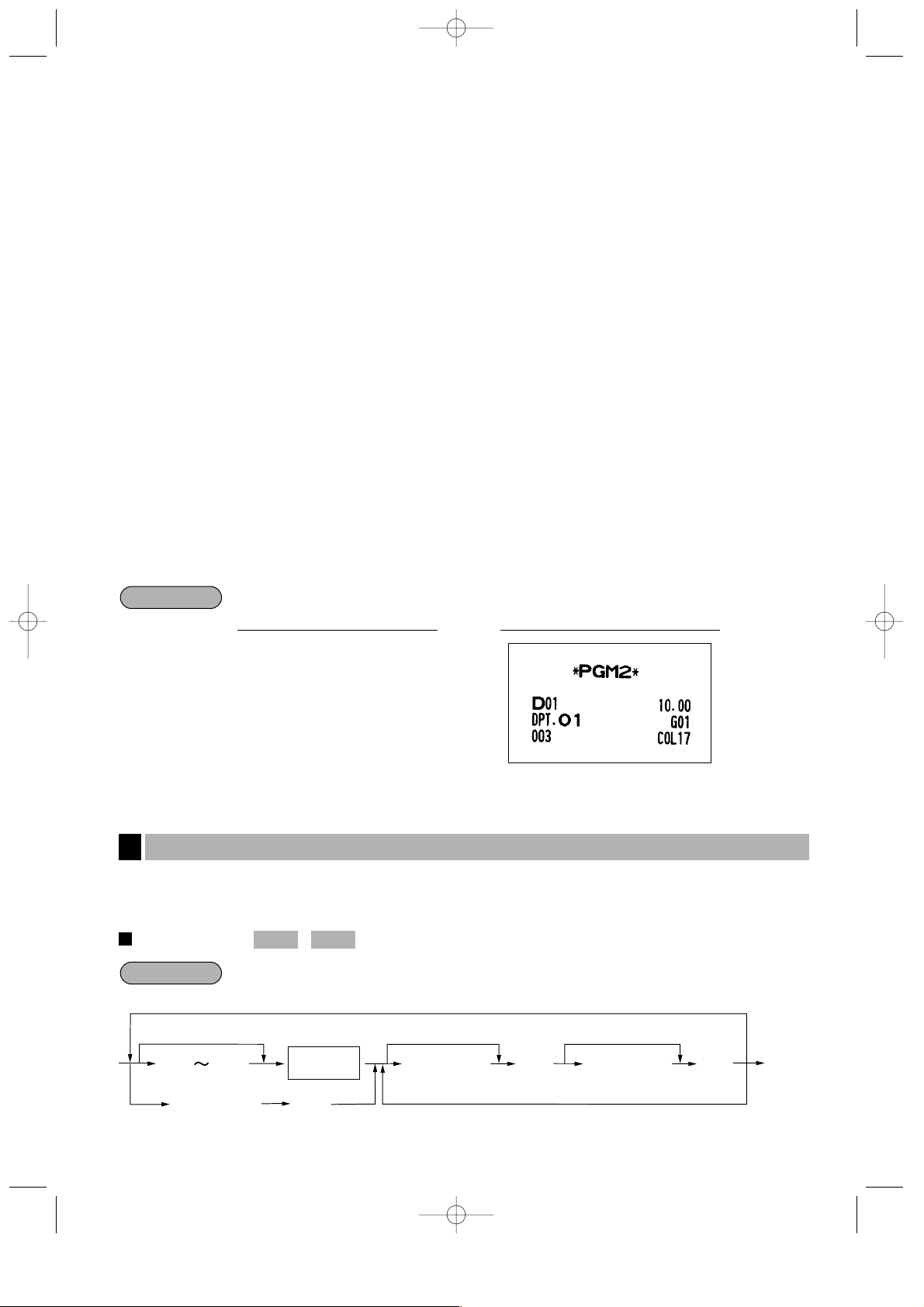
23
• Zwangsweiser Quittungsdruck
Wenn Registrierungen quittiert werden müssen, sind die entsprechenden Warengruppen auf zwangsweisen
Quittungsdruck zu programmieren.
• Registrierungstyp (Einzelposten-Barverkauf (SICS)/Einzelposten-Abschluß (SIF)/Normal)
SICS: Falls die erste Registrierung in eine Warengruppe erfolgt, die für SICS programmiert ist, wird der
Verkauf mit dem Drücken der Warengruppentaste abgeschlossen. Falls dem Verkauf eine
Registrierung in eine Warengruppe vorausgeht, die nicht für SICS eingestellt ist, wird der Verkauf für
eine für SICS eingestellte Warengruppe nicht abgeschlossen und kann wiederholt werden, bis die
;
Taste gedrückt wird.
SIF: Wenn ein Verkauf in eine für SIF programmierte Warengruppe erfolgt, wird der Verkauf mit dem
Drücken der Warengruppentaste abgeschlossen.
• Einzelpreiseingaben-Typ (Offener Preis und Festpreis/Nur Festpreis/Nur offener Preis/Sperren der
Warengruppentaste)
Sie können einen der vier Typen zur Einzelpreiseingabe für jede einzelne Warengruppe wählen.
• Obere Betragseingabegrenze (HALO)
Sie können die obere Betragseingabegrenze (HALO: High Amount Lockout) für jede Warengruppe festsetzen.
Die obere Betragseingabegrenze ist bei Operationen in der MGR-Betriebsart aktiv und kann in der REGBetriebsart außer Kraft gesetzt werden. Die obere Betragseingabegrenze wird wie folgt mit zwei Stellen
dargestellt. HI ist mit H x 10
I
identisch.
• Provisionsgruppennummer
Eine Provisionsgruppennummer (0 bis 9, 0: keine Provision) kann jeder einzelnen Warengruppe zugeordnet
werden.
• Hauptgruppennummer
Sie können Warengruppen bis zu maximal 14 Hauptgruppen (1 bis 14, 0: keine Hauptgruppe) zuordnen.
Ihre Registrierkasse ist mit 500 Standard-PLUs ausgestattet. Die Registrierkasse ermöglicht folgende
Programmierungen für jedes einzelne PLU:
Einzelpreis
P
;
PLU-Code
(max. 6 Stellen)
Zur Programmierung für das nachfolgende PLU
Zur Programmierung für ein anderes PLU
Um Null zu programmieren
lÒ
:
Direkt-PLU-
Taste
Einzelpreis 1
(max. 6 Stellen)
:
Um Null zu programmieren
Einzelpreis 2
(max. 6 Stellen)
Verfahren
PGM 2PGM 1
Programmierung für PLUs
3
000000317001
≈ 1
;
DruckTastenbedienung
Beispiel
ER-A410/A420(D)-2 02.4.20 6:54 PM Page 23
Page 26
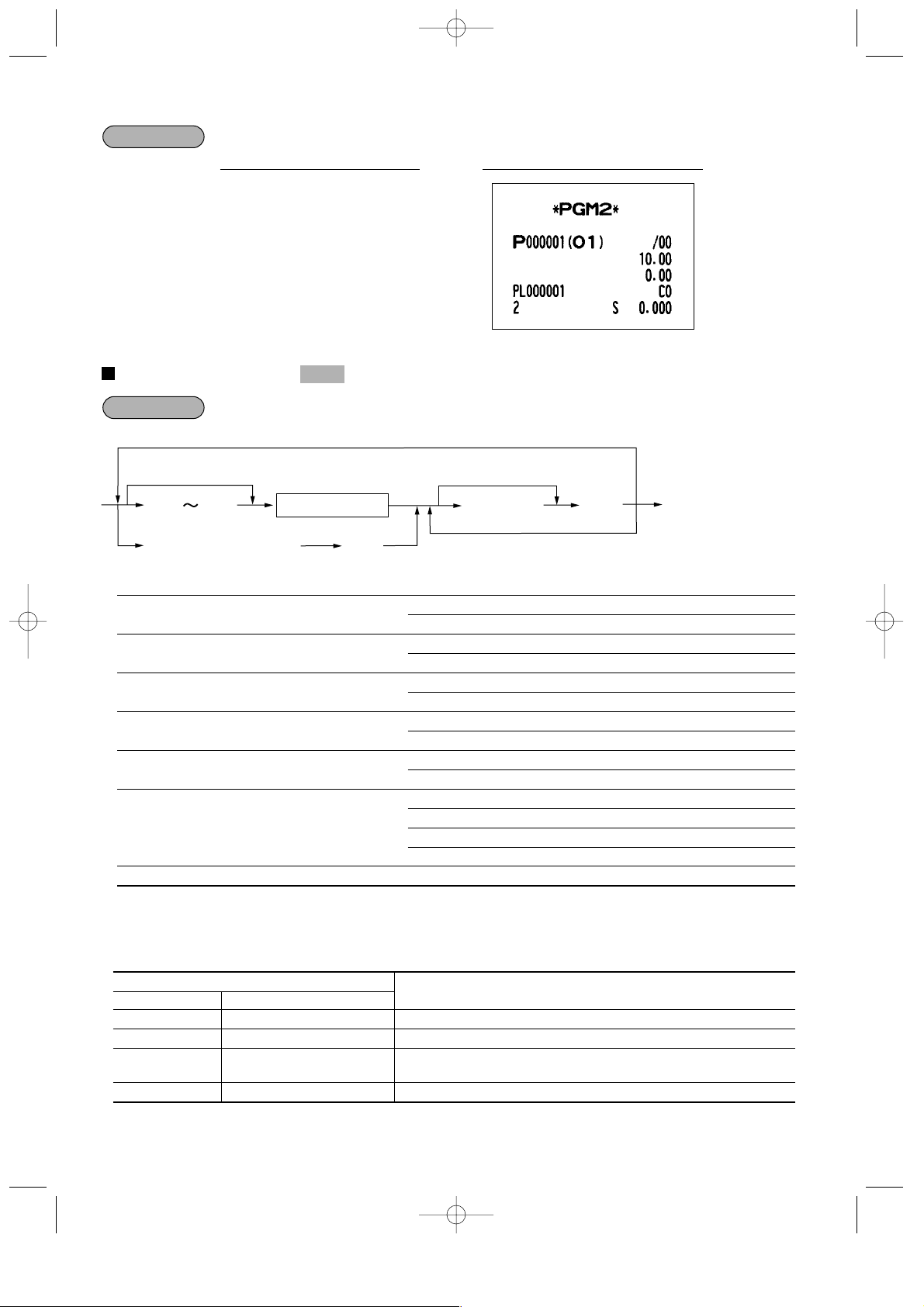
24
Funktionsauswahl
*
1
Positionen: Auswahl: Eingabe:
A Vorzeichen (Plus/Minus) Plus 0
Minus 1
B Herausrechnende MWSt 4 oder Nein 0
aufschlagende MWSt 4
Ja 1
C Herausrechnende MWSt 3 oder Nein 0
aufschlagende MWSt 3
Ja 1
D Herausrechnende MWSt 2 oder Nein 0
aufschlagende MWSt 2
Ja 1
E Herausrechnende MWSt 1 oder Nein 0
aufschlagende MWSt 1
Ja 1
F Einzelpreiseingaben-Typ Sperren des PLUs/Sub-Warengruppe 0
Nur offener Preis 1
Nur Festpreis 2
Offener Preis und Festpreis 3
G Provisionsgruppennummer 0 bis 9
• Vorzeichen (Plus/Minus)
Die Funktion jeder PLU/Sub-Warengruppe variiert je nach der Kombination ihres Vorzeichens sowie des
Vorzeichens der zugeordneten Warengruppe wie folgt:
Vorzeichen
Funktion von PLU/Sub-Warengruppe
Warengruppe PLU/Sub-Warengruppe
+ + Dient als normale Plus-PLU/Sub-Warengruppe.
– – Dient als normale Minus-PLU/Sub-Warengruppe.
+–
Akzeptiert Geschäftscouponregistrierungen, jedoch keine
Gebinderegistrierungen.
– + Ungültig; nicht akzeptiert.
P
;
PLU-Code (max. 6 Stellen)
Zur Programmierung für das nachfolgende PLU
Zur Programmierung für ein anderes PLU
Um Null für alle Positionen zu programmieren
lÒ
Direkt-PLU-Taste
≈
*1 ABCDEFG
Verfahren
PGM 2
1 P1000
:
:
;
DruckTastenbedienung
Beispiel
ER-A410/A420(D)-2 02.4.20 6:54 PM Page 24
Page 27
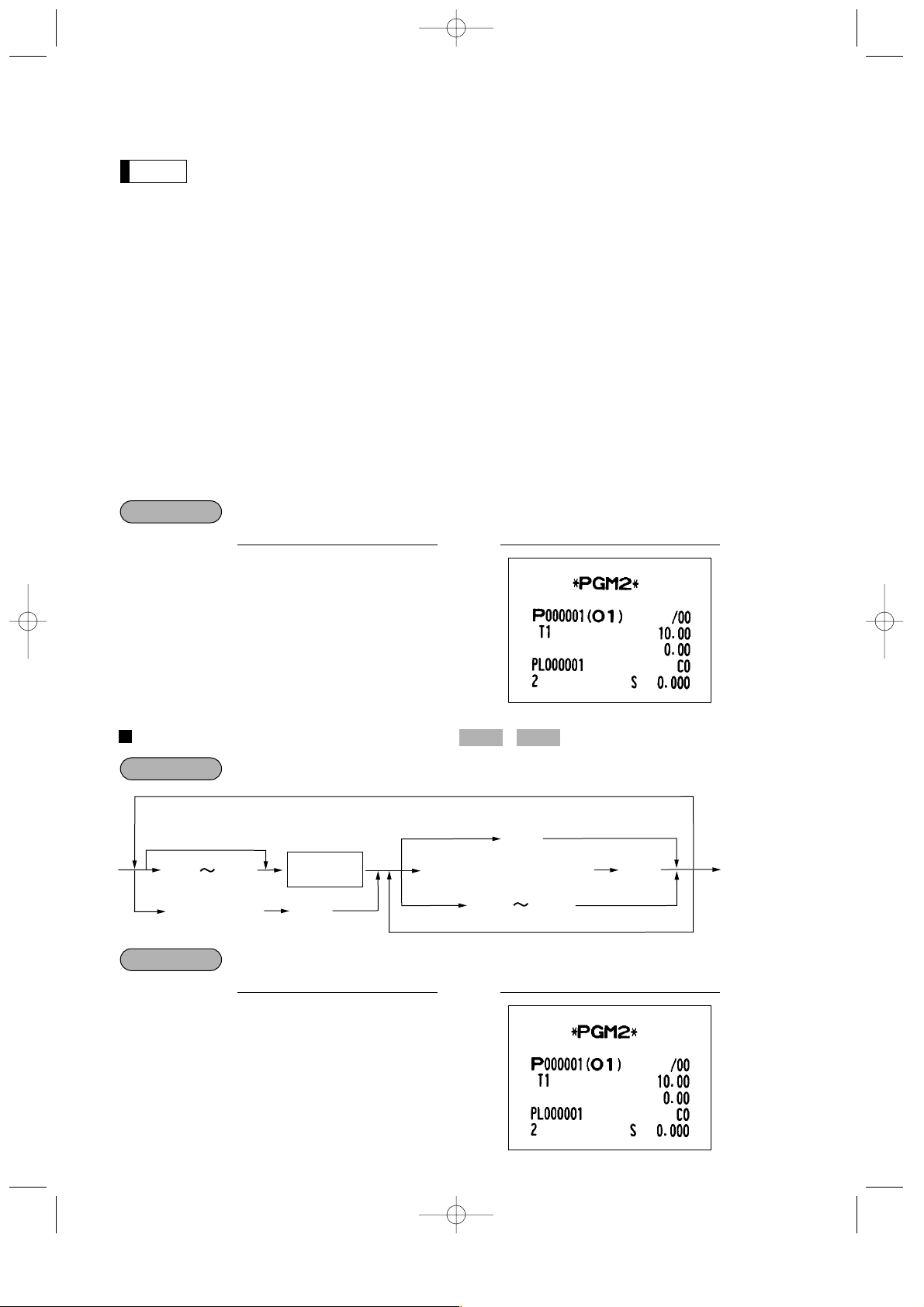
25
• Mehrwertsteuerstatus
Den Mehrwertsteuerstatus für jede PLU/Sub-Warengruppe programmieren.
• Das Steuersystem Ihrer Registrierkasse wurde werkseitig auf die automatisch herausrechnende
MWSt-Berechnung 1 - 4 eingestellt. Wenn Sie den Wunsch haben, die automatisch
aufschlagende MWSt-Berechnung 1 - 4, manuell herausrechnende MWSt-Berechnung 1 - 4,
manuell herausrechnende MWSt-Berechnung 1, manuell aufschlagende MWSt-Berechnung 1 - 4
oder automatisch herausrechnende MWSt-Berechnung 1 zusammen mit der automatisch
aufschlagenden MWSt-Berechnung 2 - 4 zu verwenden, sprechen Sie bitte mit Ihrem
Fachhändler.
• Wenn die automatisch herausrechnende MWSt-Berechnung 1 zusammen mit der automatisch
aufschlagenden MWSt-Berechnung 2 - 4 gewählt wurde, läßt sich eine der aufschlagenden
Mehrwertsteuern [MWSt 2 (D), MWSt 3 (C) und MWSt 4 (B)] in Kombination mit der
herausrechnenden Mehrwertsteuer 1 (E) verwenden. Beispiel: BCDE = 1001, 0011, 0101
• Ein PLU, das keiner Mehrwertsteuer zugeordnet wurde, wird abhängig vom Mehrwertsteuerstatus
der Warengruppe registriert, zu der das PLU zugeordnet ist.
• Einzelpreiseingaben-Typ (Offener Preis und Festpreis/Nur Festpreis/Nur offener Preis/Sperren des
PLUs/Sub-Warengruppe)
Sie können einen der vier Typen zur Einzelpreiseingabe für jede einzelne PLU/Sub-Warengruppe wählen.
Sperren des PLUs/Sub-Warengruppe: Verhindert die Eingabe zugeordneter PLU-Codes und löscht nicht
die Programmdaten für PLUs/Sub-Warengruppen.
• Provisionsgruppennummer
Eine Provisionsgruppennummer (0 bis 9, 0: keine Provision) kann jeder einzelnen PLU/Sub-Warengruppe
zugeordnet werden.
PLU-Zuordnung zu Warengruppen
1
P1
;
DruckTastenbedienung
Beispiel
Verfahren
PGM 2PGM 1
1 P0000120
≈
;
DruckTastenbedienung
Beispiel
Hinweis
P
;
PLU-Code
(max. 6 Stellen)
Zur Programmierung für das nachfolgende PLU
Zur Programmierung für ein anderes PLU
Zum Löschen des eingegebenen PLUs
lÒ
Direkt-PLU-
Taste
à
Warengruppencode (1 bis 99)
?
1
·
99
ER-A410/A420(D)-2 02.4.20 6:54 PM Page 25
Page 28
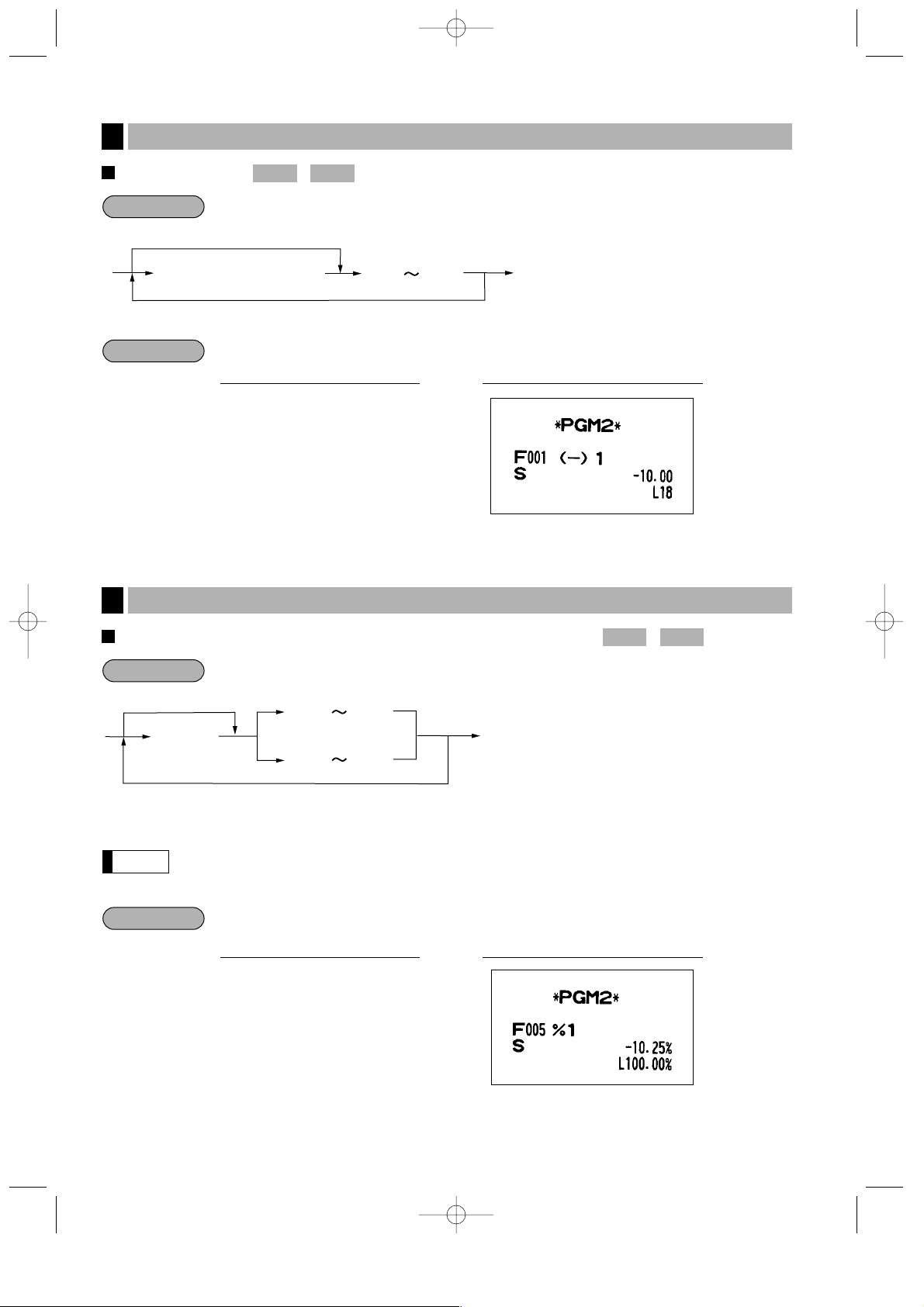
26
Rabattbetrag
Prozentsatz und Fremdwährungs-Umrechnungskurs
* Prozentsatz: 0.00 bis 100.00
Fremdwährungs-Umrechnungskurs: 0.000000 bis 999.999999
Die Dezimalpunkttaste muß verwendet werden, wenn der Prozentsatz oder FremdwährungsUmrechnungskurs Nachkommastellen beinhaltet.
10 .25
%
;
DruckTastenbedienung
Beispiel
Hinweis
%
•
;
*
Satz/Kurs
Um Null zu programmieren
[
“
Verfahren
PGM 2PGM 1
Programmierung für die Prozenttasten und Fremdwährungstasten
(%unde)
5
1000
;
DruckTastenbedienung
Beispiel
-
≠
;
Rabattbetrag (max. 6 Stellen)
Um Null zu programmieren
Verfahren
PGM 2PGM 1
Programmierung für die Rabattasten
(-)
4
ER-A410/A420(D)-2 02.4.20 6:54 PM Page 26
Page 29
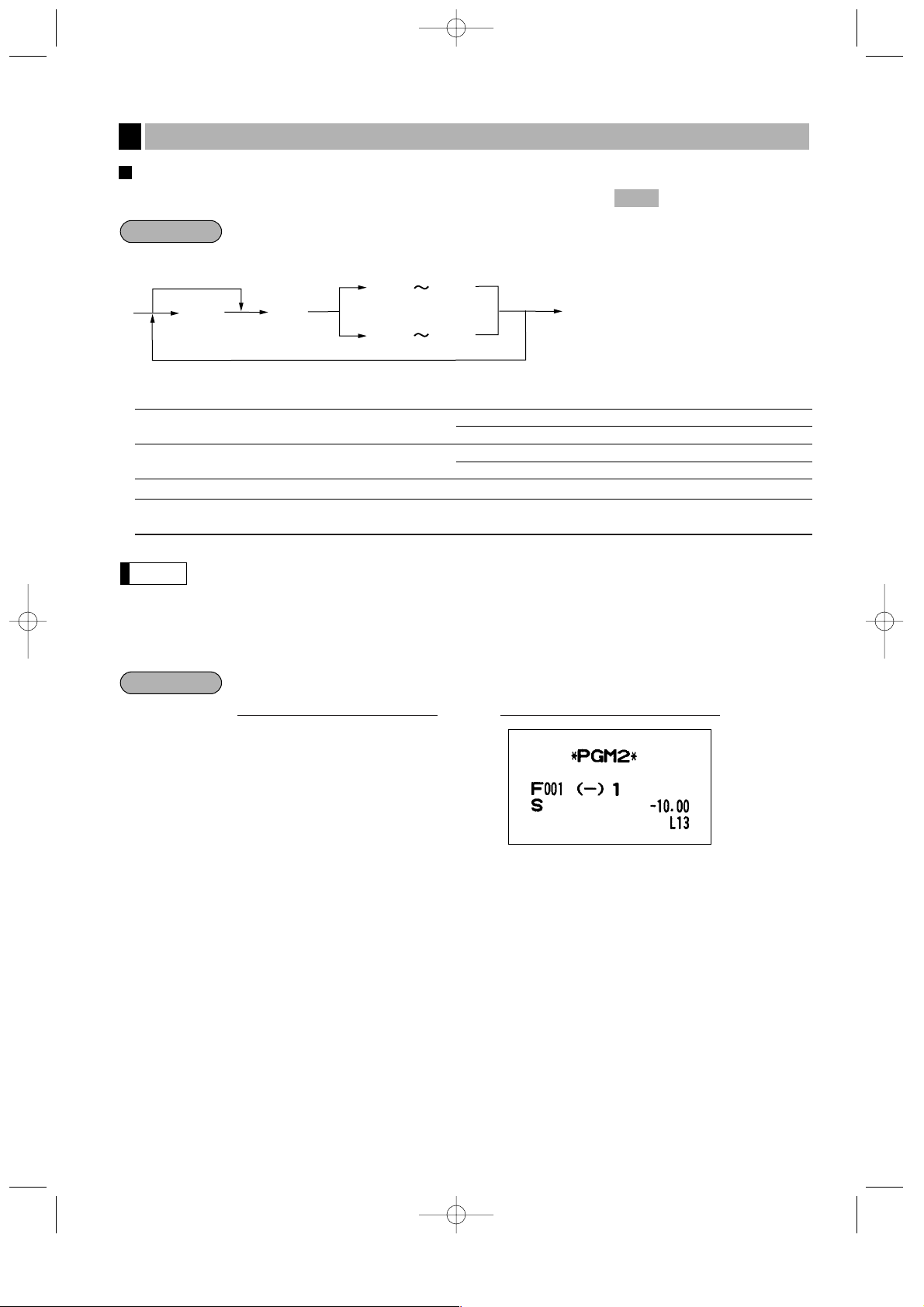
27
Obere Betragseingabegrenze (HALO), Auswahl von
Artikel/Zwischensumme und Vorzeichen Plus/Minus
* Positionen: Auswahl: Eingabe:
A Vorzeichen (Plus/Minus) Plus 0
Minus 1
B Auswahl von Artikel/Zwischensumme Zwischensummen (-)/% 0
Artikel (-)/% 1
C Werthöchste Ziffer für die obere Betragseingabegrenze (für _) 0 bis 9
D Anzahl von Nullen, die der werthöchsten Ziffer für die obere
Betragseingabegrenze folgen (für_)
0 bis 8
Obere Betragseingabegrenze (HALO)
CD ist mit C x 10
D
identisch.
Zum Beispiel: Die Voreinstellung von 14 (100.00) bedeutet, daß der zulässige Eingabebetrag im
REG-Modus auf 100.00 begrenzt ist. Bei einer Voreinstellung von 18 beträgt die obere
Betragseingabegrenze 999999.99.
1013
≈-
;
DruckTastenbedienung
Beispiel
Hinweis
%
•
;
*
ABCD
Um Null für alle Positionen
zu programmieren
-
≠
≈
Verfahren
PGM 2
Programmierung für die Rabattasten und Prozenttasten
(-und %)
6
ER-A410/A420(D)-2 02.4.20 6:54 PM Page 27
Page 30
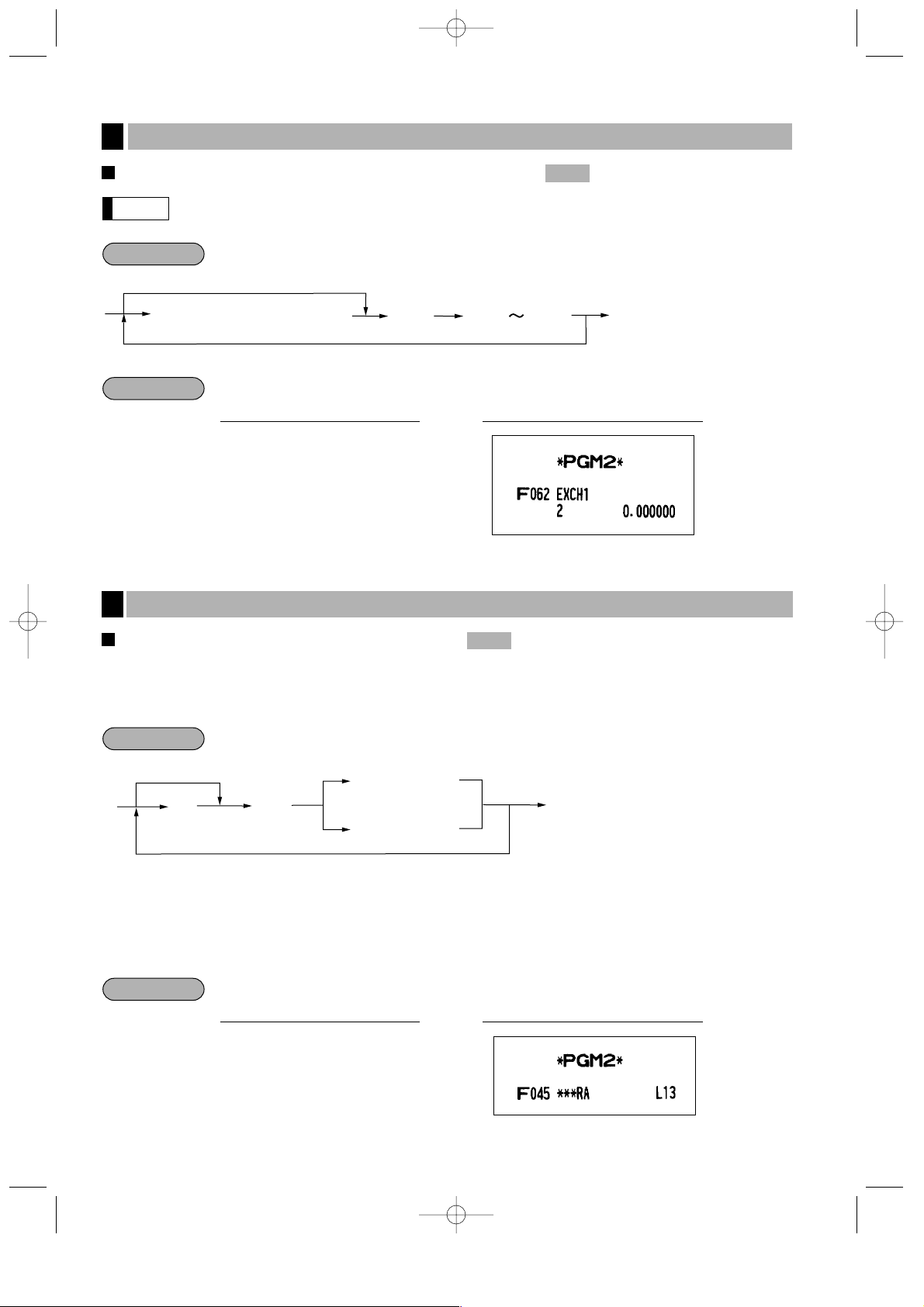
28
Dezimalstellen (TAB) für die Fremdwährungen
Bei der Einführung des EURO wird die Programmierung für die [Taste durch die Ausführung
von Job #800 in der X2/Z2-Betriebsart automatisch durchgeführt.
Obere Betragseingabegrenze (HALO)
Die obere Betragseingabegrenze ist wirksam für Operationen in der REG-Betriebsart und kann in der MGRBetriebsart übergangen werden.
Die obere Betragseingabegrenze wird durch zwei Zahlen wie folgt dargestellt.
AB ist mit A x 10
B
identisch.
A: Werthöchste Ziffer (0 bis 9)
B: Anzahl der Nullen, die der werthöchsten Ziffer folgen (0 bis 9)
Zum Beispiel: Die Voreinstellung von 13 (10.00) bedeutet, daß der zulässige Eingabebetrag im REG-Modus auf
10.00 begrenzt ist. Bei einer Voreinstellung von 19 beträgt die obere Betragseingabegrenze 9999999.99.
13
≈
r
;
DruckTastenbedienung
Beispiel
r
A
;
AB
Um Null zu programmieren
p
π
≈
oder
oder
Verfahren
PGM 2
Programmierung für die
r
und
p
Tasten
8
2
≈
[
;
DruckTastenbedienung
Beispiel
[
”
;
Anzahl der Dezimalstellen (0 bis 3)
Um Null zu programmieren
≈
Verfahren
Hinweis
PGM 2
Programmierung für die Fremdwährungstasten
(e)
7
ER-A410/A420(D)-2 02.4.20 6:54 PM Page 28
Page 31

29
Obere Betragseingabegrenze (HALO) und Funktionsauswahl
* Positionen: Auswahl: Eingabe:
A EFT-Transaktion Zwanglos (fixiert für TL und CA2) 0
Zwangsweise 1
B Belegdruck Zwanglos 0
Zwangsweise 1
C Ausdruck der Fußzeile bei gewähltem Nein 0
Zahlungsmittel Ja 1
D Eingabe der nichtaddierenden Nummer Zwanglos 0
Zwangsweise 1
E Rückgeld Ermöglichen 0
Sperren 1
F Quittungsdruck Zwanglos 0
Zwangsweise 1
G Schubladenöffnung Ja 0
Nein 1
H Zahlgeldeingabe Sperren der Zahlgeldeingabe für die (CR1)
bis (CR4) Tasten
0
Zwanglos für die (TL), (CA2) oder (CH) bis
0
(CH4) Tasten
Zwangsweise 1
I Werthöchste Ziffer für die obere Betragseingabegrenze 0 bis 9
J Anzahl von Nullen, die der werthöchsten Ziffer für die obere Betragseingabegrenze folgen 0 bis 8
IJ ist mit I x 10 Jidentisch. Zum Beispiel: Die Voreinstellung von 13 (10.00) bedeutet, daß der
zulässige Eingabebetrag im REG-Modus auf 10.00 begrenzt ist. Bei einer Voreinstellung von 18
beträgt die obere Betragseingabegrenze 999999.99.
0000000115
≈‘
;
DruckTastenbedienung
Beispiel
Hinweis
Å
;
*
ABCDEFGHIJ
Um Null für alle Positionen
zu programmieren
:
≈
'
+
]
’
(Für die
;
Taste)
Verfahren
PGM 2
Programmierung für die
', î, Å
und
;
Tasten
9
ER-A410/A420(D)-2 02.4.20 6:54 PM Page 29
Page 32

30
Mehrwertsteuersatz
*MWSt-Satz-Nr.: Eine entsprechende Mehrwertsteuersatz-Nummer eingeben. Zum Beispiel, wenn Sie einen
Mehrwertsteuersatz für die Mehrwertsteuersatz-Nummer 1 programmieren, muß 1
eingegeben werden. Bei der Programmierung der Mehrwertsteuersatz-Nummer 4 ist 4
einzugeben.
**Vorzeichen und Mehrwertsteuersatz: XYYY.YYYY
• Der niedrigste steuerpflichtige Betrag ist nur dann gültig, wenn das aufschlagende
Mehrwertsteuersystem gewählt wurde. Bei der Auswahl des herausrechnenden
Mehrweltsteuersystems wird dieses ignoriert.
• Wenn eine falsche Eingabe durchgeführt wird, bevor die zweite
≈
Taste zur Programmierung
des Mehrwertsteuersatzes gedrückt wird, ist die Löschung mit der cTaste vorzunehmen. Wenn
nach der Betätigung der zweiten ≈Taste ein Fehler begangen wird, ist die Aufhebung des
Fehlers mit der :Taste vorzunehmen. Danach erneut von Anfang an beginnen.
• Bei der Auswahl des herausrechnenden Mehrwertsteuersystems wird das vorprogrammierte
Vorzeichen ignoriert.
◊2 ≈
4
≈
12
;
DruckTastenbedienung
Beispiel
Hinweis
:
;
*MWSt-Satz-Nr.
(1 bis 4)
≈
◊
**Vorzeichen
u. Mehrwert steuersatz
≈
Niedrigster steuerpflichtiger Betrag
Wenn der niedrigste steuerpflichtige Betrag Null ist
Wenn der Mehrwertsteuersatz und der niedrigste steuerpflichtige Betrag Null sind
max. 5 Stellen:
0.00 bis 999.99
Zum Löschen
Verfahren
PGM 2
Programmierung des Mehrwertsteuersatzes
10
Mehrwertsteuersatz = 0.0001 bis 100.0000
Vorzeichen (+/-) = 0/1
ER-A410/A420(D)-2 02.4.20 6:54 PM Page 30
Page 33

31
Auf Job-Codes basierende Programmierungen
Dieses Kapitel beschreibt die Programmierung von Positionen durch Job-Codes. Job-Codes ermöglichen die
Programmierung einer größeren Anzahl von Positionen im Vergleich zur Direktprogrammierung.
Beginnen Sie die Programmierung durch Eingabe des entsprechenden Job-Codes (siehe unten).
Alle Positionen, die auf Job-Codes basierender Programmierung angelegt werden können, sind auf dieser und
den folgenden Seiten aufgeführt. Positionen, die zusätzlich durch Direktprogrammierung angelegt werden
können, sind mit der Bezeichnung “ ” (dem jeweiligen Job-Code folgend) gekennzeichnet.
Einstellung des Datums
Geben Sie den Tag (1 oder 2 Stellen), den Monat (2 Stellen) und das Jahr (4 Stellen) in dieser Reihenfolge ein.
Einstellung der Uhrzeit
Die Uhrzeit im 24-Stunden-Format einstellen. Wenn die Uhrzeit zum Beispiel auf 2:30 AM eingestellt wird, 230
eingeben, und wenn sie auf 2:30 PM eingestellt wird, 1430 eingeben.
2611
.
≈
;
Uhrzeit (max. 4 Stellen)
Verfahren
Direkt2611
PGM 2
2610
.≈
26082003
;
DruckTastenbedienung
Beispiel
2610
.
≈
;
Datum (7 oder 8 Stellen)
Verfahren
Direkt2610
PGM 2
Einstellung von Datum und Uhrzeit
1
Direkt
ER-A410/A420(D)-2 02.4.20 6:54 PM Page 31
2110
.
≈
Datum
Page 34

32
Einstellung der Registrierkassennummer
Wenn Ihr Geschäft zwei oder mehrere Registrierkassen besitzt, ist es vorteilhaft, unterschiedliche
Registrierkassennummern zu vergeben, um die Unterscheidung der Registrierkassen zu ermöglichen.
Sie können bis zu sechs Stellen dafür verwenden.
Einstellung der laufenden Nummer
Die laufende Nummer wird bei jedem Ausdruck eines Kassenbons um eins erhöht.
Eine Nummer (ein bis vier Stellen) eingeben, die einen Wert unter der gewünschten Startnummer liegt.
.
≈
2613
;
Eine Nummer (1 bis 4 Stellen), die einen Wert
unter der gewünschten Startnummer liegt
Um mit der Zählung bei “0001” zu beginnen
Verfahren
2613
PGM 2
2612
.≈
123456
;
DruckTastenbedienung
Beispiel
2612
.
≈
;
Registrierkassennummer
(1 bis 6 Stellen)
Wenn die Registrierkassennummer “0” ist
Verfahren
2612
PGM 2
Einstellung der Registrierkassen- und laufenden Nummer
2
Uhrzeit
2611
.≈
1430
;
DruckTastenbedienung
Beispiel
ER-A410/A420(D)-2 02.4.20 6:54 PM Page 32
Registrierkassennummer
Page 35

33
Laufende
Nummer
2613
.≈
1000
;
DruckTastenbedienung
Beispiel
Mehrwertsteuersatz
*A: Eine entsprechende Mehrwertsteuersatz-Nummer eingeben. Wenn Sie z.B. die Mehrwertsteuersatz-
Nummer 1 programmieren, “1” eingeben, und wenn Sie die Mehrwertsteuersatz-Nummer 4 programmieren,
“4” eingeben.
** Vorzeichen und Mehrwertsteuersatz: XYYY.YYYY
• Der niedrigste steuerpflichtige Betrag ist nur dann gültig, wenn das aufschlagende
Mehrwertsteuersystem gewählt wurde. Wenn Sie das herausrechnende Mehrwertsteuersystem
wählen, ist dieser ungültig.
• Falls Sie eine falsche Eingabe ausführen, bevor Sie die
≈
Taste beim Programmieren des
Mehrwertsteuersatzes zum dritten Mal drücken, diese mit der cTaste löschen; falls Sie einen
Fehler nach dem dritten Drücken der ≈Taste begehen, diesen durch Drücken der :Taste
löschen. Danach nochmals ab Beginn richtig programmieren.
• Wenn Sie das herausrechnende Mehrwertsteuersystem wählen, wird das vorprogrammierte
Vorzeichen ignoriert.
Hinweis
Niedrigster
steuerpflichtiger
Betrag
Mehrwertsteuersatz-Nummer 2
Mehrwertsteuersatz: 4%
2711
.≈
2
≈
4
≈
12
;
DruckTastenbedienung
Beispiel
*
A
.
≈
≈
≈
;
:
Wenn der niedrigste steuerpflichtige Betrag Null ist
Zum Löschen
max. 5 Stellen:
0.00 bis 999.99
1 bis 4
Niedrigster
steuerpflichtiger
Betrag
**Vorzeichen
u. Mehrwertsteuersatz
Wenn der Mehrwertsteuersatz und der niedrigste steuerpflichtige Betrag Null sind
Verfahren
Direkt2711
PGM 2
Programmierung des Mehrwertsteuersatzes
3
Mehrwertsteuersatz = 0.0001 bis 100.0000
Vorzeichen -/+ = 1/0
ER-A410/A420(D)-2 02.4.20 6:54 PM Page 33
Page 36

34
Ihre Registrierkasse ist mit 20 (bei der ER-A410) oder 6 (bei der ER-A420) Standard-Warengruppen und mit bis
zu 99 optionalen Warengruppen ausgestattet. Ihre Registrierkasse ermöglicht Ihnen die folgende
Programmierung für jede einzelne Warengruppe:
Funktionsprogrammierung
Sie können jede Warengruppe wie folgt programmieren:
• Zwangsweiser Quittungsdruck
Wenn Registrierungen quittiert werden müssen, sind die entsprechenden Warengruppen auf zwangsweisen
Quittungsdruck zu programmieren.
• Registrierungstyp (Einzelposten-Barverkauf (SICS)/Einzelposten-Abschluß (SIF)/Normal)
SICS: Falls die erste Registrierung in eine Warengruppe erfolgt, die für SICS programmiert ist, wird der
Verkauf mit dem Drücken der Warengruppentaste abgeschlossen. Falls dem Verkauf eine
Registrierung in eine Warengruppe vorausgeht, die nicht für SICS eingestellt ist, wird der Verkauf für
eine für SICS eingestellte Warengruppe nicht abgeschlossen und kann wiederholt werden, bis die
;
Taste gedrückt wird.
SIF: Wenn ein Verkauf in eine für SIF programmierte Warengruppe erfolgt, wird der Verkauf mit dem
Drücken der Warengruppentaste abgeschlossen.
• Einzelpreiseingaben-Typ (Offener Preis und Festpreis/Nur Festpreis/Nur offener Preis/Sperren der
Warengruppentaste)
Sie können einen der vier Typen zur Einzelpreiseingabe für jede einzelne Warengruppe wählen.
Direkt
2110
PGM 2
Programmierung für Warengruppen
4
* Positionen: Auswahl: Eingabe:
A Quittungsdruck Zwanglos 0
Zwangsweise 1
B Registrierungstyp Normal 0
Einzelposten-Barverkauf (SICS) 1
Einzelposten-Abschluß (SIF) 2
C Einzelpreiseingaben-Typ Sperren der Warengruppentaste 0
Nur offener Preis 1
Nur Festpreis 2
Offener Preis und Festpreis 3
2110
.≈
3 ≈003
:
;
DruckTastenbedienung
Beispiel
2110
.
≈
≈:
;
Warengruppencode
(1 bis 99)
*ABC
Zur Programmierung für eine andere Warengruppe
Um Null für alle Positionen zu programmieren
Zur Programmierung für die folgende Warengruppe
Verfahren
ER-A410/A420(D)-2 02.4.20 6:54 PM Page 34
Page 37

35
Mehrwertsteuerstatus
Den Mehrwertsteuerstatus für jede Warengruppe programmieren. Wenn bei einer Transaktion Eingaben in
mehrwertsteuerpflichtige Warengruppen ausgeführt werden, wird die Mehrwertsteuer automatisch in
Abhängigkeit von dem zugeordneten Mehrwertsteuersatz berechnet, sobald die Transaktion abgeschlossen
wird.
* Positionen: Auswahl: Eingabe:
A Herausrechnende MWSt 4 oder Nein 0
aufschlagende MWSt 4
Ja 1
B Herausrechnende MWSt 3 oder Nein 0
aufschlagende MWSt 3
Ja 1
C Herausrechnende MWSt 2 oder Nein 0
aufschlagende MWSt 2
Ja 1
D Herausrechnende MWSt 1 oder Nein 0
aufschlagende MWSt 1
Ja 1
• Das Steuersystem Ihrer Registrierkasse wurde werkseitig auf automatisch herausrechnende
MWSt-Berechnung 1 - 4 eingestellt. Wenn Sie den Wunsch haben, die automatisch
aufschlagende MWSt-Berechnung 1 - 4, die manuell herausrechnende MWSt-Berechnung 1 - 4,
die manuell herausrechnende MWSt-Berechnung 1, die manuell aufschlagende MWStBerechnung 1 - 4 sowie die Kombination von automatisch herausrechnender MWSt-Berechnung
1 und automatisch aufschlagender MWSt-Berechnung 2 - 4 zu benutzen, sprechen Sie bitte mit
Ihrem Fachhändler.
• Wenn die automatisch herausrechnende MWSt-Berechnung 1 zusammen mit der automatisch
aufschlagenden MWSt-Berechnung 2 - 4 gewählt wurde, läßt sich eine der aufschlagenden
Mehrwertsteuern [MWSt 2 (C), MWSt 3 (B) und MWSt 4 (A)] in Kombination mit der
herausrechnenden Mehrwertsteuer 1 (D) verwenden.
Beispiel: ABCD = 1001, 0011, 0101
2111
.≈
4 ≈0110
:
2 ≈0101
:
;
DruckTastenbedienung
Beispiel
Hinweis
2111
.
≈
≈:
;
Warengruppencode
(1 bis 99)
*ABCD
Zur Programmierung für eine andere Warengruppe
Um Null für alle Positionen zu programmieren
Zur Programmierung für die folgende Warengruppe
Verfahren
Direkt2111
PGM 2
ER-A410/A420(D)-2 02.4.20 6:54 PM Page 35
Page 38

36
Obere Betragseingabegrenze (HALO)
Sie können die obere Betragseingabegrenze (HALO: High Amount Lockout) für jede Warengruppe festsetzen.
Die obere Betragseingabegrenze ist bei Operationen in der REG-Betriebsart aktiv und kann in der MGRBetriebsart außer Kraft gesetzt werden. Die obere Betragseingabegrenze wird wie folgt mit zwei Stellen
dargestellt.
AB ist mit A x 10
B
identisch.
A: Werthöchste Stelle (0 bis 9)
B: Anzahl der Nullen, die der höchstwertigen Stelle folgen (0 bis 8)
Zum Beispiel: Die Programmierung von 13 (10.00) beduetet hier, daß in der REG-Betriebsart Eingabebeträge
bis zu 10.00 zulässig sind. Wenn jedoch 18 programmiert wird, ist die obere Betragseingabegrenze 999999.99.
Alphanumerische Zeichen
Es lassen sich bis zu 16 Zeichen (Artikelbezeichnung) für jede einzelne Warengruppe programmieren.
Wählen Sie die zu programmierenden Zeichen gemäß dem Abschnitt “2 Programmieren von alphanumerischen
Zeichen” im Kapitel “VOR DER PROGRAMMIERUNG”.
2114
.≈
1
≈
FRUITS
:
;
DruckTastenbedienung
Beispiel
2114
.
≈
≈:
;
Warengruppencode
(1 bis 99)
Zeichentasten
(max. 16 Stellen)
Zur Programmierung für eine andere Warengruppe
Um die vorliegende Einstellung beizubehalten
Zur Programmierung für die folgende Warengruppe
Verfahren
2114
PGM 2
2112
.≈
1 ≈95
:
;
DruckTastenbedienung
Beispiel
2112
.
≈
≈:
;
Warengruppencode
(1 bis 99)
AB
Zur Programmierung für eine andere Warengruppe
Um Null zu programmieren
Zur Programmierung für die folgende Warengruppe
Verfahren
Direkt2112
PGM 2
ER-A410/A420(D)-2 02.4.20 6:54 PM Page 36
Page 39

37
Einzelpreis
Sie können die Einzelpreise mit bis zu sechs Stellen (9999.99) programmieren. Auch wenn die Warengruppe
nicht für die Eingabe von Festpreisen in “Funktionsprogrammierung” (Job-Nr. 2110) programmiert ist, wird die
Warengruppe durch diese Programmiereingabe automatisch geändert, um die Eingabe der programmierten
Festpreise zu gestatten.
Provisionsgruppenzuordnung
Ihre Registrierkasse ermöglicht die Zuordnung einer Provisionsgruppe (1 bis 9) zu jeder einzelnen
Warengruppe.
2115
.≈
1
≈1 :
5 ≈2
:
;
DruckTastenbedienung
Beispiel
.
≈
≈:
;
Warengruppencode
(1 bis 99)
Provisionsgruppe
(1 bis 9)
Zur Programmierung für eine andere Warengruppe
Um Null (für keine Provision) zu programmieren
Zur Programmierung für die folgende Warengruppe
Verfahren
Direkt2115
PGM 2
1110
.≈
1
≈
1000
:
;
DruckTastenbedienung
Beispiel
1110
.
≈
≈:
;
Warengruppencode
(1 bis 99)
Einzelpreis
(max. 6 Stellen)
Zur Programmierung für eine andere Warengruppe
Um Null zu programmieren
Zur Programmierung für die folgende Warengruppe
Verfahren
Direkt1110
PGM 2PGM 1
ER-A410/A420(D)-2 02.4.20 6:54 PM Page 37
Page 40

38
Hauptgruppennummer
Sie können Warengruppen bis zu maximal 14 Hauptgruppen (1 bis 14) zuordnen.
Diese Programmierung ermöglicht das Ausdrucken von Hauptgruppenumsatzberichten.
* Hauptgruppen-Nummer: (+) Warengruppe 1 bis 9 (Gruppe 1 bis Gruppe 9)
(-) Warengruppe 10
(+) Extrawarengruppe 11
(-) Extrawarengruppe 12
(+) Flaschenpfandverkaufsgruppe 13
(-) Flaschenpfandverkaufsgruppe 14
Die Extrawarengruppe-/Flaschenpfand-Gruppierung ist auf dem Standardmodell nicht verfügbar.
Wenn diese Konfiguration erforderlich ist, sprechen Sie bitte mit Ihrem Fachhändler.
2116
.≈
1 ≈1
:
2
:
;
DruckTastenbedienung
Beispiel
Hinweis
2116
.
≈
≈:
;
Warengruppencode
(1 bis 99)
*Hauptgruppen-Nr.
(1 bis 14)
Zur Programmierung für eine andere Warengruppe
Zur Programmierung für die folgende Warengruppe
Verfahren
Direkt2116
PGM 2
ER-A410/A420(D)-2 02.4.20 6:54 PM Page 38
Page 41

39
Anordnung der Warengruppentasten
Sie können jeder Tastenposition eine Warengruppe zuordnen. Jede Tastenposition weist eine entsprechende
Tastennummer auf. Die Anzahl der Warengruppentasten und deren Position können frei ausgewählt werden.
Um eine Warengruppe einer Tastenposition zuzuordnen, die Tastennummer der Position wählen.
Für die Tastennummernpositionen siehe den Abschnitt “3 Standard-Tastennummernanordnung” im Kapitel
“TASTATUR”.
Die Anordnung der Tastennummer wird von Ihrem Fachhändler durchgeführt.
Tasten-Nr.
Waren-
gruppencode
2119
.≈
1 ≈1
:
2
:
;
DruckTastenbedienung
Beispiel
Hinweis
2119
.
≈
≈
:
;
Tasten-Nr.
(max. 3 Stellen)
Warengruppencode
(1 bis 99)
Wenn die nächste Tasten-Nr. nicht direkt der eben eingegebenen folgt.
Zum Annullieren
Wenn die nächste Tasten-Nr. direkt der eben eingegebenen folgt.
Verfahren
2119
PGM 2
ER-A410/A420(D)-2 02.4.20 6:54 PM Page 39
Page 42

40
Ihre Registrierkasse besitzt zwei Arten von PLU-Registrierungen.
Direkte PLU-Registrierung: Durch Drücken der Artikeltaste (Direkt-PLU-Taste).
Indirekte PLU-Registrierung: Durch Eingabe eines PLU-Codes und Drücken der
P
Taste.
Für jeden abrufbaren Festpreisartikel (PLU) muß folgendes programmiert werden.
PLU-Code (sechs Stellen)
Zugeordnete Warengruppe
Wenn ein PLU einer Warengruppe zugeordnet ist, hängen die folgenden Funktionen des PLUs von der
Programmierung für die entsprechende Warengruppe ab.
• Gruppierung (Hauptgruppe 1 bis Hauptgruppe 14)
• Einzelposten-Barverkauf/Einzelposten-Abschluß
• Obere Betragseingabegrenze (HALO) (nur für Sub-Warengruppen)
• Zwangsweise/zwangloser Quittungsdruck
Einzelpreis (max. sechs Stellen)
Normalerweise werden Sie Einzelpreise für individuelle PLUs als PLU-Festpreise programmieren.
Falls Sie den Einzelpreis “0” für ein PLU programmieren, können Sie nur die Verkaufsmenge dieses PLUs
eingeben, d.h. das PLU kann nur als Zähler verwendet werden.
Grundmenge für Gebinderegistrierungen (zwei Stellen)
Programmieren Sie eine Grundmenge für jede PLU/Sub-Warengruppe, die für eine Gebinderegistrierung
bestimmt ist.
Einzelpreiseingaben-Typ
• Wenn die PLU-Betriebsart (Nur Festpreis) gewählt wird, können Einzel-PLU Eingaben durch Eintippen des
zugeordneten Codes und anschließendes Drücken der
P
Taste (oder durch Drücken der Direkt-PLU-
Taste ohne Eingabe eines PLU-Codes) vorgenommen werden.
• Wenn die Sub-Warengruppen-Betriebsart (Nur offener Preis) gewählt wird, muß nach der Preiseingabe die
å
Taste gedrückt werden und nachfolgend der PLU-Code eingegeben und die PTaste gedrückt
werden.
• Wenn die PLU/Sub-Warengruppen-Betriebsart (Offner Preis und Festpreis) gewählt wird, stehen die
Eingaben in der PLU- und in der Sub-Warengruppen-Betriebsart zur Verfügung.
• Wenn die Lösch-Betriebsart gewählt wird, werden die entsprechenden PLU-Programmdaten gelöscht.
• Wenn die Sperr-Betriebsart (Sperren der PLU/Sub-Warengruppe) gewählt wird, läßt sich der zugeordnete
PLU-Code nicht eingeben. Die PLU/Sub-Warengruppen-Programmdaten werden jedoch in dieser
Betriebsart nicht gelöscht.
Vorzeichen (+/-)
Die Funktion jeder einzelnen PLU/Sub-Warengruppe variiert je nach seinem Vorzeichen und dem
Vorzeichen seiner zugeordneten Warengruppe (siehe nachfolgende Tabelle).
Mehrwertsteuerstatus
Artikelbezeichnung (max. 16 Zeichen)
Provisionsgruppe (1 bis 9)
Menü-PLU
Mit jedem Menü-PLU lassen sich bis zu 5 PLUs verknüpfen.
Verknüpfungs-PLU
Mit jedem Verknüpfungs-PLU lassen sich bis zu 5 PLUs verknüpfen (z.B. Flaschenpfand). Wenn mehr als 5
PLUs verknüpft werden, wird die sechste und höhere Verknüpfung nicht aktualisiert.
Warengruppe
+
Dient als normale Plus-PLU/Sub-Warengruppe.
–
Dient als normale Minus-PLU/Sub-Warengruppe.
+
Akzeptiert Geschäftscouponregistrierungen, jedoch keine Gebinderegistrierungen.
–
PLU/Sub-Warengruppe
Vorzeichen
+
–
–
+
Ungültig; nicht akzeptiert
Funktion von PLU/Sub-Warengruppe
Programmierung für PLUs
5
ER-A410/A420(D)-2 02.4.20 6:54 PM Page 40
Page 43

41
PLU-Ebenen-Zuordnung und Anordnung der Direkt-PLU-Tasten
Bestandsmenge
Für manche Positionen kann auf zwei Arten programmiert werden: Programmierung eines
individuellen PLU-Codes und für einen Bereich von sequentiellen PLU-Codes. Das mit “Für jedes
PLU” markierte Verfahren zeigt die individuelle PLU-Programmierung. “Für einen Bereich von
PLUs” zeigt die sequentielle Bereichs-PLU-Programmierung.
Warengruppenzuordnung
Für jedes PLU
Sobald die Programmierung für ein PLU beendet ist, erscheint der nächste PLU-Code im Display.
Für einen Bereich von PLUs
Für jedes PLU
Für einen Bereich
von PLUs
2230
.≈
11 ≈20
≈
3
:
;
DruckTastenbedienung
1200
.≈
1 ≈2
:
2
:
;
DruckTastenbedienung
Beispiel
2230
.
≈
≈≈
:
;
End-PLU-Code
(1 bis 999999)
Zugeordneter
Warengruppencode
(1 bis 99)
Zur Verwendung der vorliegenden
Einstellung des Start-PLU-Codes
für den spezifizierten PLU-Bereich
Start-PLU-Code
(1 bis 999999)
Hinweis
1200
.
≈
≈:
;
PLU-Code
(1 bis 999999)
Zugeordneter
Warengruppencode
(1 bis 99)
Zur Programmierung für ein anderes PLU
Um Null zu programmieren
Zur Programmierung für das nachfolgende PLU
Verfahren
Direkt22301200
PGM 2PGM 1
ER-A410/A420(D)-2 02.4.20 6:54 PM Page 41
Hinweis
Page 44

42
Einzelpreis
Grundmenge
1211
.≈
2 ≈12
:
;
DruckTastenbedienung
Beispiel
.
≈
≈:
;
PLU-Code
(1 bis 999999)
Grundmenge
(max. 2 Stellen)
Zur Programmierung für ein anderes PLU
Um Null zu programmieren
Zur Programmierung für das nachfolgende PLU
Verfahren
1211
PGM 2PGM 1
1210
.≈
1 ≈125
:
:
;
DruckTastenbedienung
Beispiel
;
PLU-Code
(1 bis 999999)
Zur Programmierung für das nachfolgende PLU
Zur Programmierung für ein anderes PLU
Um Null zu programmieren
:
Einzelpreis 1
(max. 6 Stellen)
:
Um Null zu programmieren
Einzelpreis 2
(max. 6 Stellen)
1210
.
≈
≈
Verfahren
Direkt1210
PGM 2PGM 1
ER-A410/A420(D)-2 02.4.20 6:54 PM Page 42
Page 45

43
PLU/Sub-Warengruppen-Modus
Für jedes PLU
Für einen Bereich von PLUs
* Position: Auswahl: Eingabe:
A Einzelpreiseingaben-Typ Sperren der PLU/Sub-Warengruppe 0
Nur offener Preis 1
Nur Festpreis 2
Offener Preis und Festpreis 3
Löschen 4
Für jedes PLU
Für einen Bereich
von PLUs
2231
.≈
11 ≈20
≈
3
:
;
DruckTastenbedienung
2210
.≈
1 ≈3
:
;
DruckTastenbedienung
Beispiel
2231
.
≈
≈
≈
:
;
End-PLU-Code
(1 bis 999999)
*A
Zur Verwendung der vorliegenden
Einstellung des Start-PLU-Codes
für den spezifizierten PLU-Bereich
Start-PLU-Code
(1 bis 999999)
2210
.
≈
≈:
;
PLU-Code
(1 bis 999999)
*A
Zur Programmierung für ein anderes PLU
Um Null zu programmieren
Zur Programmierung für das nachfolgende PLU
Verfahren
Direkt22312210
PGM 2
ER-A410/A420(D)-2 02.4.20 6:54 PM Page 43
Page 46

44
Vorzeichen (+/-) und Mehrwertsteuerstatus
Für jedes PLU
Für einen Bereich von PLUs
* Positionen: Auswahl: Eingabe:
A Vorzeichen (+/-) (+) PLU 0
(-) PLU 1
B Herausrechnende MWSt 4 oder Nein 0
aufschlagende MWSt 4
Ja 1
C Herausrechnende MWSt 3 oder Nein 0
aufschlagende MWSt 3
Ja 1
D Herausrechnende MWSt 2 oder Nein 0
aufschlagende MWSt 2
Ja 1
E Herausrechnende MWSt 1 oder Nein 0
aufschlagende MWSt 1
Ja 1
• Das Steuersystem Ihrer Registrierkasse wurde werkseitig auf die automatisch herausrechnende
MWSt-Berechnung 1 - 4 eingestellt. Wenn Sie den Wunsch haben, die automatisch
aufschlagende MWSt-Berechnung 1 - 4, manuell herausrechnende MWSt-Berechnung 1 - 4,
manuell herausrechnende MWSt-Berechnung 1, manuell aufschlagende MWSt-Berechnung 1 - 4
oder automatisch herausrechnende MWSt-Berechnung 1 zusammen mit der automatisch
aufschlagenden MWSt-Berechnung 2 - 4 zu verwenden, sprechen Sie bitte mit Ihrem
Fachhändler.
• Wenn die automatisch herausrechnende MWSt-Berechnung 1 zusammen mit der automatisch
aufschlagenden MWSt-Berechnung 2 - 4 gewählt wurde, läßt sich eine der aufschlagenden
Mehrwertsteuern [MWSt 2 (D), MWSt 3 (C) und MWSt 4 (B)] in Kombination mit der
herausrechnenden Mehrwertsteuer 1 (E) verwenden.
Beispiel: BCDE = 1001, 0011, 0101
• Ein PLU, das keiner Mehrwertsteuer zugeordnet wurde, wird abhängig vom Mehrwertsteuerstatus
der Warengruppe registriert, zu der das PLU zugeordnet ist.
Hinweis
2232
.
≈
≈
≈
:
;
End-PLU-Code
(1 bis 999999)
*ABCDE
Zur Verwendung der vorliegenden
Einstellung des Start-PLU-Codes
für den spezifizierten PLU-Bereich
Start-PLU-Code
(1 bis 999999)
2211
.
≈
≈:
;
PLU-Code
(1 bis 999999)
*ABCDE
Zur Programmierung für ein anderes PLU
Um Null für alle Positionen zu programmieren
Zur Programmierung für das nachfolgende PLU
Verfahren
Direkt22322211
PGM 2
ER-A410/A420(D)-2 02.4.20 6:54 PM Page 44
Page 47

45
Für jedes PLU
Für einen Bereich
von PLUs
Alphanumerische Zeichen
Es lassen sich bis zu 16 Zeichen (Artikelbezeichnung) für jedes einzelne PLU oder Sub-Warengruppe
programmieren.
Siehe den Abschnitt “2 Programmieren von alphanumerischen Zeichen” im Kapitel “VOR DER
PROGRAMMIERUNG” beim Wählen der zu programmierenden Zeichen.
2214
.≈
1
≈
MILK
:
;
DruckTastenbedienung
Beispiel
2214
.
≈
≈
:
;
PLU-Code
(1 bis 999999)
Zeichentasten
(max. 16 Stellen)
Zur Programmierung für ein anderes PLU
Um die vorliegende Einstellung beizubehalten
Zur Programmierung für das nachfolgende PLU
Verfahren
2214
PGM 2
2232
.≈
11 ≈20
≈
00001
:
;
DruckTastenbedienung
2211
.≈
2 ≈00001
:
00000
:
;
DruckTastenbedienung
Beispiel
ER-A410/A420(D)-2 02.4.20 6:54 PM Page 45
Page 48

46
Zuordnung von PLUs zu Provisionsgruppen
Es lassen sich PLUs (oder Sub-Warengruppen) Provisionsgruppen zuordnen.
Für jedes PLU
Für einen Bereich von PLUs
*A: Provisionsgruppe 0 bis 9 (0 = keine Provision)
Für jedes PLU
Für einen Bereich
von PLUs
2235
.≈
12 ≈14
≈
1
:
;
DruckTastenbedienung
2215
.≈
1 ≈1
:
;
DruckTastenbedienung
Beispiel
2235
.
≈
≈≈
:
;
End-PLU-Code
(1 bis 999999)
*A
Zur Verwendung der vorliegenden
Einstellung des Start-PLU-Codes
für den spezifizierten PLU-Bereich
Start-PLU-Code
(1 bis 999999)
2215
.
≈
≈:
;
PLU-Code
(1 bis 999999)
*A
Zur Programmierung für ein anderes PLU
Um Null zu programmieren
Zur Programmierung für das nachfolgende PLU
Verfahren
Direkt22352215
PGM 2
ER-A410/A420(D)-2 02.4.20 6:54 PM Page 46
Page 49

47
Bestandsmenge
Sie können eine Bestandsmenge jedem PLU-Code zuordnen. Bei erstmaliger Zuordnung wie folgt verfahren:
Falls Sie eine andere Bestandsmenge einem PLU-Code zuordnen, wird die alte Bestandsmenge
überschrieben.
Erweitern oder Reduzieren einer Bestandsmenge:
Erweitern der Bestandsmenge
1220
.≈
2 ≈4
:
;
DruckTastenbedienung
Beispiel
1220
.
≈
≈
:
;
PLU-Code
(1 bis 999999)
Bestandsmenge
(max. 7 Stellen)
Zur Programmieurng für ein anderes PLU
Zur Programmierung für das nachfolgende PLU
1221
Erweiterung:
Reduzierung:
Verfahren
Hinweis
1222
.≈
2 ≈10
:
;
DruckTastenbedienung
Beispiel
1222
.
≈
≈
:
;
PLU-Code
(1 bis 999999)
Bestandsmenge
(max. 7 Stellen)
Zur Programmierung für ein anderes PLU
Um die Bestandsmenge zu löschen
Zur Programmierung für das nachfolgende PLU
Verfahren
122112201222
PGM 2PGM 1
ER-A410/A420(D)-2 02.4.20 6:54 PM Page 47
Page 50

48
Reduzieren der Bestandsmenge
Menü-PLU
Die PLU-Codes müssen bereits definiert sein.
Es lassen sich bis zu 15 Menü-PLUs programmieren. Mit jedem Menü-PLU lassen sich bis zu 5
PLUs verknüpfen.
2221
.≈
20 ≈201
:
202
:
;
DruckTastenbedienung
Beispiel
Hinweis
2221
.
≈
≈
:
;
PLU-Code
(1 bis 999999)
Verknüpfter
PLU-Code
(1 bis 999999)
Zur Programmierung für ein anderes Menü-PLU
Zur Annullierung
Für bis zu 5malige Wiederholung
:
Zur Programmierung für das nachfolgende PLU
:
Verfahren
2221
PGM 2
1221
.≈
2 ≈1 .5
:
;
DruckTastenbedienung
Beispiel
ER-A410/A420(D)-2 02.4.20 6:54 PM Page 48
Page 51

49
Verknüpfungs-PLU
Die PLU-Codes müssen bereits definiert sein.
Es lassen sich bis zu 15 Verknüpfungs-PLUs programmieren. Mit jedem Verknüpfungs-PLU lassen
sich bis zu 5 PLUs verknüpfen.
Nachlaßtabelle
Die Nachlaßtabelle besteht aus dem Nachlaßbetrag, der Nachlaßmengen-Ebene sowie dem Tabellentext.
Es lassen sich bis zu 10 Nachlaßtabellen programmieren. Einer Tabelle können bis zu 5 Artikel zugewiesen
werden.
Programmierung der Nachlaßmengen-Ebene und des Nachlaßbetrags
* AB: Nachlaßmengen-Ebene (1 bis 99)
CDEFGH: Nachlaßbetrag (max. 6 Stellen)
2250
.≈
1 ≈3000100
:
;
DruckTastenbedienung
Beispiel
2250
.
≈
≈
:
;
Tabellen-Nr.
(1 bis 10)
*ABCDEFGH
Zur Programmierung für eine andere Tabelle
Zur Annullierung
Verfahren
225422512250
PGM 2
2220
.≈
18 ≈25
:
26
:
27
:
;
DruckTastenbedienung
Beispiel
Hinweis
2220
.
≈
≈
:
;
PLU-Code
(1 bis 999999)
Verknüpfter
PLU-Code
(1 bis 999999)
Zur Programmierung für ein anderes Verknüpfungs-PLU
Zur Annullierung
Für bis zu 5malige Wiederholung
:
Zur Programmierung für das nachfolgende PLU
:
Verfahren
2220
PGM 2
ER-A410/A420(D)-2 02.4.20 6:54 PM Page 49
Page 52

50
Zuordnung der Nachlaßtabellen
Programmierung des Nachlaßtabellentexts
2254
.≈
1
≈
DISC1
:
;
DruckTastenbedienung
Beispiel
2254
.
≈
≈
:
;
Tabellen-Nr.
(1 bis 10)
Zeichentasten
(max. 12 Stellen)
Zur Programmierung für eine andere Tabelle
Um die vorliegende Einstellung beizubehalten
Zur Programmierung für die nachfolgende Tabelle
Verfahren
2251
.≈
1 ≈10
:
11
:
;
DruckTastenbedienung
Beispiel
2251
.
≈
≈
:
;
Tabellen-Nr.
(1 bis 10)
PLU-Code
(1 bis 999999)
Zur Programmierung für eine andere Tabelle
Zur Annullierung
Für bis zu 5malige Wiederholung
:
Zur Programmierung für die nachfolgende Tabelle
:
Verfahren
ER-A410/A420(D)-2 02.4.20 6:54 PM Page 50
Page 53

51
Programmierung der PLU-Ebenen und Direkt-PLU-Tasten
Es lassen sich PLU-Codes den Festtasten pro PLU-Ebene zuordnen.
Diese Tasten können als Direkt-PLU-Tasten benutzt werden. Um eine PLU-Ebene zuzuordnen, die Taste
l
,
¬
oder Òdrücken. Wenn Sie z.B. die PLU-Ebene 1 und die Tasten-Nr. 1 einem PLU-Code zuweisen
möchten, zuerst die Taste
l
betätigen, dann 1 tippen, und schließlich den PLU-Code eingeben. Für die
Tastennummeranordnung siehe den Abschnitt “3 Standard-Tastennummernanordnung” im Kapitel
“TASTATUR”.
Die Anordnung der Tastennummer wird von Ihrem Fachhändler durchgeführt.
Programmierung von PLU-Code 1 (Ebene 1) und 65 (Ebene 2) auf die Tasten-Nr. 21.
Tasten-Nr.
PLU-Code
2219
.≈
l
21
≈
1
:
¬
21
≈
65
:
;
DruckTastenbedienung
Beispiel
Hinweis
.
≈
≈
:
;
Tasten-Nr.
(max. 3 Stellen)
PLU-Code
(1 bis 999999)
Zur Programmierung für die nachfolgende Tasten-Nr.
Zur Programmierung für eine andere Tasten-Nr.
Zur Annullierung
l
¬
Ò
Um die vorliegende PLU-Ebene beizubehalten
Verfahren
2219
PGM 2
ER-A410/A420(D)-2 02.4.20 6:54 PM Page 51
Page 54

52
Nur Funktionstasten, die auf der Tastatur angelegt sind, können programmiert werden.
Programmierung von Prozentsatz, Fremdwährungs-Umrechnungskurs,
Provisionssatz und Rabattbetrag
Sie können die Prozentsätze, die Fremdwährungs-Umrechnungskurse, den Rabattbetrag und die
Provisionssätze programmieren.
*1: Funktions-Nr.
1: Für die
-
Taste 8: Für die •Taste 96: Für Provisionsverkauf 4
2: Für die
–
Taste 62: Für die [Taste 97: Für Provisionsverkauf 5
3: Für die
—
Taste 63: Für die {Taste 98: Für Provisionsverkauf 6
4: Für die
≠
Taste 64: Für die “Taste 99: Für Provisionsverkauf 7
5: Für die
%
Taste 93: Für Provisionsverkauf 1 100: Für Provisionsverkauf 8
6: Für die
§
Taste 94: Für Provisionsverkauf 2 101: Für Provisionsverkauf 9
7: Für die
¶
Taste 95: Für Provisionsverkauf 3
*2: Satz oder Betrag
0 bis 999999 (Rabattbetrag)
0.00 bis 100.00 (Prozentsatz)
0.000000 bis 999.999999 (Fremdwährungs-Umrechnungskurs)
0.00 bis 999.99 (Provisionssatz)
• Bei der Einführung des EURO muß der EURO-Umrechnungskurs für die [Taste in Zeitraum 1
und Zeitraum 2 programmiert werden.
• Der Dezimalpunkt muß verwendet werden, wenn es sich um Prozent-Bruchwerte handelt.
Rabattbetrag
Prozentsatz
FremdwährungsUmrechnungskurs
1310
.≈
1 ≈1000
:
5 ≈10 .25
:
62 ≈0 .6068
:
;
DruckTastenbedienung
Beispiel
Hinweis
1310
.
≈
≈:
;
Funktions-Nr.
Satz oder Betrag
Um Null zu programmieren
*1
*2
Verfahren
Direkt1310
PGM 2PGM 1
Programmierung verschiedener Tasten
6
ER-A410/A420(D)-2 02.4.20 6:54 PM Page 52
Page 55

53
Programmierung der Dezimalstellen (TAB) für die Fremdwährungen
Bei der Einführung des EURO wird die Programmierung für die [Taste durch die Ausführung von
Job #800 in der X2/Z2-Betriebsart automatisch durchgeführt.
*: Funktions-Nr.
62: Für die
[
Taste 64: Für die “Taste
63: Für die
{
Taste 65: Für die ”Taste
Währungstextprogrammierung
Für jede der [bis ”Tasten können maximal 4 Zeichen programmiert werden.
*: Funktions-Nr.
62: Für die
[
Taste 64: Für die “Taste
63: Für die
{
Taste 65: Für die ”Taste
Währungstext
2334
.≈
62
≈
/// :
;
DruckTastenbedienung
Beispiel
2334
.
≈
≈
:
;
Um die vorliegende Einstellung beizubehalten
Zeichentasten
(max. 4 Stellen)
*Funktions-Nr.
Verfahren
2334
PGM 2
2330
.≈
62
≈
2
:
;
DruckTastenbedienung
Beispiel
.≈
≈ : ;
Anzahl der Dezimalstellen
(0 bis 3)
*Funktions-Nr.
Um Null zu programmieren
Verfahren
Hinweis
Direkt2330
PGM 2
ER-A410/A420(D)-3 02.4.20 6:55 PM Page 53
Anzahl der
Dezimalstellen
Page 56

54
Zuweisung der Schubladennummer zur Schublade für Fremdwährung
Die Nummer der Schublade, die geöffnet wird, wenn die folgende Tastenbedienung ausgeführt wird, kann
zugewiesen werden.
• Es wird eine der
[
bis ”Tasten ohne Eingabe betätigt.
• Es wird eine Transaktion mit der Eingabe der Zahlung in einer Fremdwährung abgeschlossen.
• Es wird ein X/Z-Bericht ausgedruckt.
*Schubladen-Nr.:
0: Gesperrt (Keine Schublade öffnet sich.)
1: Schubladen-Nr. 1
2: Schubladen-Nr. 2
Um diese Programmierung ausführen zu können, muß die Zusatzschublade an Ihrer
Registrierkasse angeschlossen sein.
Obere Betragseingabegrenze für Rabatt, Plus-Anzahlung, MinusAnzahlung, bezahlte Rechnung sowie Ausgabe
Die obere Betragseingabegrenze ist wirksam für Operationen in der REG-Betriebsart und kann in der MGRBetriebsart übergangen werden. Die obere Betragseingabegrenze (HALO) wird durch zwei Zahlen wie folgt
dargestellt.
*1: Funktions-Nr.
1: Für die
-
Taste 45: Für die rTaste 50: Für die
:
Taste
2: Für die
–
Taste 46: Für die ®Taste 51: Für die ;Taste
3: Für die
—
Taste 47: Für die pTaste
4: Für die
≠
Taste 48: Für die πTaste
*2: AB ist mit A x 10Bidentisch.
A: Werthöchste Ziffer (0 bis 9)
B: Anzahl der Nullen, die der werthöchsten Ziffer folgen (0 bis 8)
Falls z.B. hier 13 (10.00) programmiert wird, dann sind in der REG-Betriebsart Betragseingaben bis zu 10.00
gestattet.
Bei einer Voreinstellung von 18 beträgt die obere Betragseingabegrenze jedoch 999999.99.
2312
.
≈
≈:
;
Funktions-Nr. AB
Um Null zu programmieren
*1
*2
Verfahren
Direkt2312
PGM 2
2680
.≈
2
;
DruckTastenbedienung
Beispiel
2680
.
≈
;
*Schubladen-Nr.
Um Null zu programmieren
Verfahren
2680
PGM 2
ER-A410/A420(D)-3 02.4.20 6:55 PM Page 54
Hinweis
Page 57

55
+/- Vorzeichen (für %, -)
Die Programmierung des Vorzeichens “+” oder “-” ordnet die Aufschlags- oder Abschlagsfunktion jeder Taste.
*1: Funktions-Nr.
1: Für die
-
Taste 5: Für die %Taste
2: Für die
–
Taste 6: Für die §Taste
3: Für die
—
Taste 7: Für die ¶Taste
4: Für die
≠
Taste 8: Für die •Taste
*2:
Position: Auswahl: Eingabe:
A +/- Vorzeichen + Vorzeichen (Aufschlag) 0
- Vorzeichen (Abschlag) 1
“–”: Abschlag
2311
.≈
5 ≈0
:
6 ≈1
:
;
DruckTastenbedienung
Beispiel
2311
.
≈
≈:
;
Funktions-Nr. A
Um Null zu programmieren
*1 *2
Verfahren
Direkt2311
PGM 2
2312
.≈
1 ≈13
:
;
DruckTastenbedienung
Beispiel
ER-A410/A420(D)-3 02.4.20 6:55 PM Page 55
Obere
Betragseingabegrenze
Page 58

56
Auswahl von Artikel % oder Zwischensummen % (%)
Artikel %
Wählen, wenn eine Prozentrechnung für eine Warengruppe oder ein PLU gewünscht ist.
Zwischensummen %
Wählen, wenn eine Prozentrechnung für die Verkaufszwischensumme gewünscht ist.
*: Funktions-Nr. *A:
5: Für die
%
Taste 0: Zwischensummen %
6: Für die
§
Taste 1: Artikel %
7: Für die
¶
Taste
8: Für die
•
Taste
Prozentsatzbegrenzung (%)
Ihre Registrierkasse läßt die Programmierung der oberen Grenze des Prozentsatzes für Prozentrechnungen zu.
(Prozentrechnungen, die die obere Grenze überschreiten, können in der MGR-Betriebsart eingegeben werden.)
*1: Funktions-Nr.
5: Für die
%
6: Für die
§
7: Für die
¶
8: Für die
•
10.00% kann eingegeben werden als
10
oder
10.00
. Die .Taste wird nur
für die Eingabe von Dezimalstellen benötigt.
Hinweis
*2: Prozentsatz
0.00 bis 100.00 (Durch Programmierung von 0.00 wird die
offene Prozentsatzeingabe gesperrt.)
2313
.
≈
≈:
;
Funktions-Nr.
Prozentsatz
Um Null zu programmieren
*1
*2
Verfahren
2313
PGM 2
2315
.≈
5 ≈1
:
6 ≈0
:
;
DruckTastenbedienung
Beispiel
2315
.
≈
≈:
;
Funktions-Nr.
Um Null zu programmieren
*
Zur Wiederholung
*A
Verfahren
Direkt2315
PGM 2
ER-A410/A420(D)-3 02.4.20 6:55 PM Page 56
Artikel %
Zwischensummen %
Page 59

57
Auswahl von Artikel âoder Zwischensummen â(-)
Artikel
â
Wählen, wenn eine Abzugsrechnung für eine Warengruppe oder ein PLU gewünscht ist.
Zwischensummen
â
Wählen, wenn eine Abzugsrechnung für die Verkaufszwischensumme gewünscht ist.
*: Funktions-Nr. *A:
1: Für die -Taste 0: Zwischensummen
â
2: Für die –Taste 1: Artikel
â
3: Für die —Taste
4: Für die
≠
Taste
Artikel
Zwischensummen
2316
.≈
1 ≈1
:
2 ≈0
:
;
DruckTastenbedienung
Beispiel
2316
.
≈
≈:
;
Funktions-Nr.
Um Null zu programmieren
*
*A
Verfahren
Direkt2316
PGM 2
2313
.≈
5 ≈15 .00
:
;
DruckTastenbedienung
Beispiel
ER-A410/A420(D)-3 02.4.20 6:55 PM Page 57
Prozentsatzbegrenzung
Page 60

58
Funktionsprogrammierung
Sie können jedes Zahlungsmittel für die untenstehenden Funktionen einstellen:
EFT-Transaktion
Zwangsweiser Belegdruck
Falls die Zahlungsmitteleingaben am Belegdrucker ausgedruckt werden müssen, das entsprechende
Zahlungsmittel auf zwangsweisen Belegdruck einstellen.
Ausdruck der Fußzeile
Mit dieser Programmierung legen Sie fest, ob die Registrierkasse am Kassenbon eine Fußzeile ausdrucken
soll, wenn eine bestimmte Zahlungsmitteltaste verwendet wird.
Eingabe einer nichtaddierenden Nummer
Sie können die Eingabe einer nichtaddierenden Nummer erzwingen, wenn eine Zahlungsmitteleingabe
vorgenommen wurde.
Rückgeld ermöglichen
Für die entsprechende Zahlungsmitteltaste kann zwischen Rückgeld ermöglichen und sperren gewählt
werden.
Zwangsweiser Quittungsdruck
Falls die Zahlungsmitteleingaben bestätigt werden müssen, das entsprechende Zahlungsmittel auf
zwangsweisen Quittungsdruck einstellen.
Schubladenöffnung
Sie können jede Zahlungsmitteltaste so programmieren, daß damit die Schublade geöffnet werden kann
oder nicht.
Zwangsweise Zahlgeldeingabe
Für die
;, Å
und 'bis +Tasten kann zwischen zwangsweiser und zwangloser Zahlgeldeingabe
gewählt werden.
Für die
]
bis ’Tasten kann zwischen zwangsweiser und gesperrter Zahlgeldeingabe gewählt werden.
*1: Funktions-Nr.
52: Für die
;
Taste 56: Für die *Taste 60: Für die ‘Taste
53: Für die
Å
Taste 57: Für die +Taste 61: Für die ’Taste
54: Für die
'
Taste 58: Für die ]Taste
55: Für die
)
Taste 59: Für die }Taste
2320
.
≈
≈:
;
Funktions-Nr.
ABCDEFGH
Um Null für alle Positionen zu programmieren
*1
*2
Verfahren
Direkt2320
PGM 2
Programmierung für die ;, Å, 'bis +und ]bis ’Tasten
7
ER-A410/A420(D)-3 02.4.20 6:55 PM Page 58
Page 61

59
*2
Positionen: Auswahl: Eingabe:
A EFT-Transaktion Zwanglos 1
Zwangsweise 0
B Belegdruck Zwanglos 1
Zwangsweise 0
C Ausdruck der Fußzeile bei gewähltem Nein 1
Zahlungsmittell
Ja 0
D Eingabe der nichtaddierenden Nummer Zwanglos 1
Zwangsweise 0
E Rückgeld Ermöglichen 1
Sperren 0
F Quittungsdruck Zwanglos 1
Zwangsweise 0
G Schubladenöffnung Ja 1
Nein 0
H Zahlgeldeingabe Zwangsweise 1
Zwanglos für die (TL), (CA2) oder (CH) bis (CH4)
Tasten
0
Sperren der Zahlgeldeingabe für die (CR1) bis
(CR4) Tasten
0
2320
.≈
60 ≈00000001
:
;
DruckTastenbedienung
Beispiel
ER-A410/A420(D)-3 02.4.20 6:55 PM Page 59
Page 62

60
Obere Betragseingabegrenze (HALO) für Scheckeinlösung, Rückgeld bei
Scheckzahlung und Schubladenhöchstbetrag
Sie können die obere Betragseingabegrenze für Scheckeinlösung, Rückgeld bei Scheckzahlung und
Schubladenhöchstbetrag programmieren.
*1: Funktions-Nr.
49: Für Scheckeinlösung
74: Für Schubladenhöchstbetrag (Grenzbetrag)
77: Für Rückgeld bei Scheckzahlung
Obere Betragseingabegrenze (HALO) für Zahlungsmitteltasten
(Abschlußtasten)
Die obere Betragseingabegrenze wirkt bei Operationen in der REG-Betriebsart und kann in der MGR-Betriebsart
übergangen werden.
Die obere Betragseingabegrenze wird durch zweistellige Zahlen wie folgt angegeben:
*1: Funktions-Nr.
52: Für die
;
Taste 56: Für die *Taste 60: Für die ‘Taste
53: Für die
Å
Taste 57: Für die +Taste 61: Für die ’Taste
54: Für die
'
Taste 58: Für die ]Taste
55: Für die
)
Taste 59: Für die }Taste
*2: AB ist mit A x 10Bidentisch. A: Werthöchste Ziffer (0 bis 9)
B: Anzahl der Nullen, die der werthöchsten Ziffer folgen (0 bis 8)
Bei einer Voreinstellung von 18 beträgt die obere Betragseingabegrenze jedoch 999999.99.
2322
.
≈
≈:
;
Funktions-Nr.
AB
Um Null zu programmieren
*1
*2
Verfahren
Direkt2322
PGM 2
2321
.≈
49 ≈9999
:
;
DruckTastenbedienung
Beispiel
*2: Betragsbegrenzung
0 bis 999999.99 (Rückgeld bei Scheckzahlung
und Scheckeinlösung)
0 bis 9999999.99 (Schubladenhöchstbetrag)
2321
.
≈
≈:
;
Funktions-Nr.
Betragsbegrenzung
Um Null zu programmieren
*1
*2
Verfahren
2321
PGM 2
ER-A410/A420(D)-3 02.4.20 6:55 PM Page 60
Page 63

61
Programmierung
Sie können bis zu maximal 12 Zeichen für jede Funktionstaste und andere Funktionen programmieren, indem
Sie die Liste auf den folgenden Seiten verwenden. Siehe den Abschnitt “2 Programmieren von
alphanumerischen Zeichen” im Kapitel “VOR DER PROGRAMMIERUNG” beim Wählen der zu
programmierenden Zeichen.
* Funktions-Nr.: Siehe “Funktionstextliste” auf den folgenden Seiten.
2314
.≈
56 ≈CHECK3
:
;
DruckTastenbedienung
Beispiel
2314
.
≈
≈
:
;
* Funktions-Nr.
(max. 3 Stellen)
Zeichentasten
(max. 12 Stellen)
Um die vorliegende Einstellung beizubehalten
Verfahren
2314
PGM 2
Programmierung des Funktionstextes
8
2322
.≈
60 ≈15
:
;
DruckTastenbedienung
Beispiel
ER-A410/A420(D)-3 02.4.20 6:55 PM Page 61
Page 64

Funktionstextliste
Funktions-
Nr.
Funktion
Standardtext
Funktions-
Nr.
Funktion
Standardtext
1 1 (–) 1
2 2 (–) 2
3 3 (–) 3
4 4 (–) 4
5%1 % 1
6%2 % 2
7%3 % 3
8%4 % 4
9 Netto 1 N E T 1
10
Zwischenrechnung (Differenz-Zwischensumme)
DIFFER
11
Mehrwertsteuerpflichtige Zwischensumme 1
TAX1 ST
12
Mehrwertsteuerpflichtige Zwischensumme 2
TAX2 ST
13
Mehrwertsteuerpflichtige Zwischensumme 3
TAX3 ST
14
Mehrwertsteuerpflichtige Zwischensumme 4
TAX4 ST
15
Herausrechnende MWSt/Aufschlagende MWSt 1
VAT 1
16
Herausrechnende MWSt/Aufschlagende MWSt 2
VAT 2
17
Herausrechnende MWSt/Aufschlagende MWSt 3
VAT 3
18
Herausrechnende MWSt/Aufschlagende MWSt 4
VAT 4
19
Gesamtmehrwertsteuer-Betrag
TTL TAX
20
Gesamtnettoumsatz ohne MWSt
N E T
21 MWSt-Umschaltung VAT SFT
22 Löschung der MWSt TAX DELE
23 Netto 2 N E T 2
24 Abschlag für Menü-PLU SETPLU–
25 Nachlaß DISCOUNT
26 Coupon-PLU CP PLU
27 Retouren REFUND
28 Einzelstorno
29 Storno-Betriebsart MODE
30 Manager-Storno MGR
31 Zwischensummen-Storno SBTL
32 Storno für Extrawarengruppe HASH
33
Retouren für Extrawarengruppe
HASH RF
34 Quittungsdruckzähler VP CNT
35 Rechnungsdruckzähler BILL CNT
36 Kein Verkauf NO SALE
37 Alter Saldo PBAL
38 Neuer Saldo NBAL
39 Proformarechnungszähler G.C.COPY CNT
40 Kunden (Transaktionszähler) GUEST
41 Gesamtbestellung ORDER TL
42 Gesamtzahlung PAID TL
43 Durchschnitt AVE.
44
Gesamtbestellung – Gesamtzahlung
O – P
45 Bezahlte Rechnung RA
46 Bezahlte Rechnung 2 RA2
47 Ausgaben PO
48
Ausgaben 2 PO2
49
Scheckeinlösung CA/CHK
50
Plus-Anzahlung DEPOSIT
51
Minus-Anzahlung DEPO.(–)
52
Bargeld
C ASH
53
Bargeld 2 C ASH2
54
Scheck 1 CHECK1
55
Scheck 2 CHECK2
56
Scheck 3 CHECK3
57
Scheck 4 CHECK4
58
Kredit 1 CREDIT1
59
Kredit 2 CREDIT2
60
Kredit 3 CREDIT3
61
Kredit 4 CREDIT4
62
Fremdwährung 1 EXCH1
63
Fremdwährung 2 EXCH2
64
Fremdwährung 3 EXCH3
65
Fremdwährung 4 EXCH4
66
Fremdwährung 1-Scheckverkauf
EX1 CHK
67
Fremdwährung 1-Kreditverkauf
EX1 CR
68
Landeswährung 1 DOM.CUR1
69
Landeswährung 2 DOM.CUR2
70
Landeswährung 3 DOM.CUR3
71
Landeswährung 4 DOM.CUR4
72
Landeswährung für Fremdwährung 1-Scheckverkauf
DOM.CUR1
73
Landeswährung für Fremdwährung 1-Kreditverkauf
DOM.CUR1
74
Bargeld in der Schublade CID
75
Scheck in der Schublade CH ID
76
Bar/Scheck in der Schublade CA/CH ID
77
Rückgeld für Scheck CHK/CG
78
Hauptgruppe 1 für Warengruppen
G ROUP01
79
Hauptgruppe 2 für Warengruppen
G ROUP02
80
Hauptgruppe 3 für Warengruppen
G ROUP03
81
Hauptgruppe 4 für Warengruppen
G ROUP04
82
Hauptgruppe 5 für Warengruppen
G ROUP05
83
Hauptgruppe 6 für Warengruppen
G ROUP06
84
Hauptgruppe 7 für Warengruppen
G ROUP07
85
Hauptgruppe 8 für Warengruppen
G ROUP08
86
Hauptgruppe 9 für Warengruppen
G ROUP09
87
Gesamt (+)-Warengruppe DEPT TL
88
Gesamt (–)-Warengruppe DEPT(–)
89
Gesamt (+)-Extrawarengruppe
HASH TL
90
Gesamt (–)-Extrawarengruppe
HASH(–)
91
Gesamt (+)-Flaschenpfand BTTL TL
92
Gesamt (-)-Flaschenpfand (Rückgaben)
BTTL(–)
93
Provisionsverkauf 1 COM.SAL1
94
Provisionsverkauf 2 COM.SAL2
62
ER-A410/A420(D)-3 02.4.20 6:55 PM Page 62
Page 65

63
Funktions-
Nr.
Funktions-
Nr.
Funktion Funktion
Standardtext Standardtext
95 Provisionsverkauf 3 COM.SAL3
96
Provisionsverkauf 4 COM.SAL4
97
Provisionsverkauf 5 COM.SAL5
98
Provisionsverkauf 6 COM.SAL6
99
Provisionsverkauf 7 COM.SAL7
100
Provisionsverkauf 8 COM.SAL8
101
Provisionsverkauf 9 COM.SAL9
102
Kein Provisionsverkauf NON COM.
103
Provisionsbetrag 1 COM.AMT1
104
Provisionsbetrag 2 COM.AMT2
105
Provisionsbetrag 3 COM.AMT3
106
Provisionsbetrag 4 COM.AMT4
107
Provisionsbetrag 5 COM.AMT5
108
Provisionsbetrag 6 COM.AMT6
109
Provisionsbetrag 7 COM.AMT7
110
Provisionsbetrag 8 COM.AMT8
111
Provisionsbetrag 9 COM.AMT9
112
Provisionsgesamtbetrag COM.TTL
113
Kassen-Ist Bar/Scheck CA/CH IS
114
Fremdwährung 1 Kassen-Ist EXCH1 IS
115
Fremdwährung 2 Kassen-Ist EXCH2 IS
116
Fremdwährung 3 Kassen-Ist EXCH3 IS
117
Kassen-Soll-Ist Differenz CCD DIF.
118
Kassen-Soll-Ist Gesamtdifferenz DIF. TL
119
Gesamtsumme TOTAL
120
Zwischensumme SUBTOTAL
121
Alter Saldo OLD BAL.
122
Neuer Saldo BALANCE
123
Warengruppenbericht-Kopfzeile
D E P T
124
Hauptgruppenbericht-Kopfzeile
G R O U P
125
PLU-Bericht-Kopfzeile P L U
126
Menü-PLU-Bericht-Kopfzeile SET PLU
127
PLU-Bestandsbericht-Kopfzeile
STOCK
128
PLU-Nullumsatzbericht-Kopfzeile ZERO SALES
129
PLU-Preiskategoriebericht-Kopfzeile
CATEGORY
130
Transaktionsbericht-Kopfzeile
T R A N S .
131
Kassen-Soll-Bericht-Kopfzeile
T L – I D
132
Provisionsverkaufsbericht-Kopfzeile
SALES
133
Kassen-Ist-Eingabe C C D
134
Bedienerbericht-Kopfzeile C L E R K
135
Kassiererbericht-Kopfzeile CASHIER
136
Stundenumsatzbericht-Kopfzeile
H O U R L Y
137
Tagesnettobericht-Kopfzeile D A I L Y
138
Saldenbericht-Kopfzeile BALANCE
139
PBLU-Bericht-Kopfzeile P B L U
140
Text für PBLU-Code PBLU#
141
Text für nichtaddierenden Code
#
142 Scheckdruck (Englisch) CHECK PR
143
PLU-Zwischensumme PLU ST
144
Umsatzmenge ITEMS
145
Nettozwischensumme MDSE ST
146
Nettoumsatz 1 (Steuerpflichtig 1 - MWSt 1)
NET 1
147
Nettoumsatz 2 (Steuerpflichtig 2 - MWSt 2)
NET 2
148
Nettoumsatz 3 (Steuerpflichtig 3 - MWSt 3)
NET 3
149
Nettoumsatz 4 (Steuerpflichtig 4 - MWSt 4)
NET 4
150 Zwischenrechnung DIFF ST
(Differenz-Zwischensumme)
151 Restzahlung DUE
152
Rückgeld CHANGE
153
Bonkopie-Kopfzeile
C O P Y
154
Proformarechnungs-Kopfzeile
G.C COPY
155
Rechnung auf Bon-Kopfzeile
B I L L
156
Belegdruckhinweis auf Journal
SLIP PR.
157
Belegdruck nächste Seite NEXT P.
158
Stadtname 1 TOWNNAMETOWN
159
Stadtname 2 (4 Zeichen) NAME
160
Rückgeld in Fremdwährung 1 EX1 CHG
(Anzeige)
ER-A410/A420(D)-3 02.4.20 6:55 PM Page 63
Page 66

64
Kassierercode
Es läßt sich ein Kassierercode zu jedem Kassierer zuordnen.
* Die Auswahl des Kassierercodes “0” sperrt die Registrierungen durch den entsprechenden Kassierer.
Kassierername
Für jeden Kassierer können Sie einen Kassierernamen mit bis zu max. 12 Zeichen programmieren. Siehe den
Abschnitt “2 Programmieren von alphanumerischen Zeichen” im Kapitel “VOR DER PROGRAMMIERUNG” beim
Wählen der zu programmierenden Zeichen.
Ein Kassierercode, den Sie mit dem Job-Code 1500 für den Kassierer programmiert haben.
1514
.≈
1111 ≈MAYER
:
;
DruckTastenbedienung
Beispiel
1514
.
≈
≈
:
;
Kassierercode
(1 bis 9999)
Zeichentasten
(max. 12 Stellen)
Um die vorliegende Einstellung beizubehalten
Verfahren
1514
PGM 2PGM 1
1500
.≈
1 ≈1111
:
4 ≈1014
:
;
DruckTastenbedienung
Beispiel
1500
.
≈
≈:
;
Kassierer-Nr.
(1 bis 20)
* Kassierercode
(1 bis 9999)
Um Null zu programmieren
Verfahren
1500
PGM 2PGM 1
Kassierer- und Bedienerprogrammierung
9
ER-A410/A420(D)-3 02.4.20 6:56 PM Page 64
Page 67

65
Funktionsprogrammierung für Kassierer
Ein Kassierercode, den Sie mit dem Job-Code 1500 für den Kassierer programmiert haben.
* Positionen: Auswahl: Eingabe:
A Proformarechnung Sperren 1
Ermöglichen 0
B MWSt-Umschaltung Ja 1
Nein 0
C Preisebene Ebene 2 1
Ebene 1 (Grundebene) 0
D Schublade Schubladennummer 1 oder 2 1 oder 2
Keine Schublade 0
Programmierung des PBLU-Codes
2511
.≈
1111 ≈20
≈
30
:
;
DruckTastenbedienung
Beispiel
;
Kassierer-Code
(1 bis 9999)
Um die PBLU-Registrierung zu sperren
:
Start-PBLU-Code
(max. 4 Stellen)
≈
Um einen einzelnen Code zu programmieren
2511
.
≈
≈
End-PBLU-Code
(max. 4 Stellen)
Verfahren
2511
PGM 2
2510
.≈
1111 ≈0001
:
;
DruckTastenbedienung
Beispiel
2510
.
≈
≈:
;
Kassierercode
(1 bis 9999)
* ABCD
Um Null für alle Positionen zu programmieren
Verfahren
2510
PGM 2
ER-A410/A420(D)-3 02.4.20 6:56 PM Page 65
Page 68

66
Bedienercode
Es läßt sich ein Bedienercode zu jedem der 20 Bediener zuordnen.
* Die Auswahl des Bedienercodes “0” sperrt die Registrierungen durch den entsprechenden Bediener.
Bedienername
Für jeden Bediener können Sie einen Bedienername mit bis zu max. 12 Zeichen programmieren. Siehe den
Abschnitt “2 Programmieren von alphanumerischen Zeichen” im Kapitel “VOR DER PROGRAMMIERUNG” beim
Wählen der zu programmierenden Zeichen.
Ein Bedienercode, den Sie mit dem Job-Code 1400 für den Bediener programmiert haben.
1414
.≈
2111 ≈NILS
:
;
DruckTastenbedienung
Beispiel
1414
.
≈
≈
:
;
Bedienercode
(1 bis 9999)
Zeichentasten
(max. 12 Stellen)
Um die vorliegende Einstellung beizubehalten
Verfahren
1414
PGM 2PGM 1
1400
.≈
1 ≈2111
:
4 ≈2014
:
;
DruckTastenbedienung
Beispiel
1400
.
≈
≈:
;
Bediener-Nr.
(1 bis 20)
* Bedienercode
(1 bis 9999)
Um Null zu programmieren
Verfahren
1400
PGM 2PGM 1
ER-A410/A420(D)-3 02.4.20 6:56 PM Page 66
Page 69

67
Programmierung der Zusatzfunktionen
Ihre Registrierkasse ermöglicht die Programmierung der nachfolgenden Zusatzfunktionen.
OP X/Z-Betriebsart
Wenn ein Kassierer den Kassierer-/Bediener-X- oder Z-Bericht ausgeben will, muß die OP X/Z-Betriebsart
verwendet werden.
Diese Programmierung bestimmt, ob diese Betriebsart verwendet werden darf oder nicht.
Sie können den Kassierer-/Bediener-X und Z-Bericht in der X1/Z1-Betriebsart ausgeben,
unabhängig von der obigen Programmierung.
Ausgabenregistrierungen in der REG-Betriebsart
Retourenregistrierungen in der REG-Betriebsart
Sofortstorno in der REG-Betriebsart
Indirekter Storno in der REG-Betriebsart
Zwischensummenstornierung in der REG-Betriebsart
Retouren-Quittungsdruck
Sofortstorno für ersten Artikel
PLU-Ebene-Umschaltmodus
• Automatik-Rückkehr-Modus: Dieser Modus schaltet die PLU-Ebene automatisch zurück auf Ebene 1
(Ausgangsebene), nachdem eine Direkt-PLU-Eingabe vorgenommen
wurde.
• Verriegelung-Umschalt-Modus: Dieser Modus hält die gegenwärtige PLU-Ebene bis zur Vornahme einer
PLU-Ebene-Umschaltung (bis zum Drücken einer PLU-EbeneUmschalttaste) bei.
Betriebsart für Umschaltung der PLU-Ebene
Ausdruck der Anzahl von Verkaufsartikeln
Ausdruck der Uhrzeit auf dem Kassenbon/Journalstreifen
Journalausdruckformat
Sie können eines der folgenden Formate wählen.
• Detaillierter Journalausdruck, der alle Einzelheiten der Registrierungen aufzeichnet, wie sie auf dem
Kassenbon ausgedruckt werden.
• Eingeschränkter Journalausdruck, der Informationen über alle anderen Registrierungen als normale
Warengruppen-Registrierungen (Registrierungen in “+” Warengruppen und dazugehörige “+” PLUs)
aufzeichnet.
Posten-Quittungsdruck
Quittungsdruck bei einer Abzugsregistrierung
Nullunterdrückung für verschiedene Berichte
Ausdruck des Mehrwertsteuerbetrags, mehrwertsteuerpflichtigen Betrags und Nettobetrags auf dem
Kassenbon/Journalstreifen
Automatische Zurückstellung der PLU-Ebene auf Ebene 1
• Durch Abschluß einer Transaktion: Die PLU-Ebene wird durch Abschluß einer Transaktion auf Ebene 1
automatisch zurückgestellt.
• Durch eine Artikelbuchung: Die PLU-Ebene wird durch eine Artikelbuchung auf Ebene 1
automatisch zurückgestellt.
MWSt-Umschaltung
• MWSt-Umschaltung durch Kassierer: Die MWSt-Umschaltung wird durch einen Kassierer
vorgenommen, dem die MWSt-Umschaltoperation zugewiesen
wurde (auf Job #2510 Bezug nehmen).
• MWSt-Umschaltung durch Umschalttaste: Die MWSt-Umschaltung wird durch Betätigung der MWSt-
Umschalttaste ausgeführt.
PLU-Preisebenenumschaltung
• PLU-Preisebenenumschaltung durch Kassierer: Die PLU-Preisebenenumschaltung wird durch einen
Kassierer vorgenommen, dem die PLUPreisebenenumschaltoperation zugewiesen wurde (auf
Job #2510 Bezug nehmen).
• PLU-Preisebenenumschaltung durch Umschalttaste: Die PLU-Preisebenenumschaltung wird durch
Betätigung der Preisebenenumschalttaste
ausgeführt.
Hinweis
2616
PGM 2
Programmierung verschiedener Funktionen
10
ER-A410/A420(D)-3 02.4.20 6:56 PM Page 67
Page 70

68
Betriebsart für Umschaltung der PLU-Preisebene
PLU-Preisebene-Umschaltmodus
• Automatik-Rückkehr-Modus: Dieser Modus schaltet die PLU-Preisebene automatisch zurück auf Ebene 1
(Ausgangsebene), nachdem eine PLU-Registrierung vorgenommen wurde.
• Verriegelung-Umschalt-Modus: Dieser Modus hält die gegenwärtige PLU-Preisebene bis zur Vornahme
einer PLU-Preisebene-Umschaltung (bis zum Drücken der
Preisebenenumschalttaste) bei.
Automatische Zurückstellung der PLU-Preisebene auf Ebene 1
• Durch Abschluß einer Transaktion: Die PLU-Preisebene wird durch Abschluß einer Transaktion auf Ebene
1 automatisch zurückgestellt.
• Durch eine Artikelbuchung: Die PLU-Preisebene wird durch eine Artikelbuchung auf Ebene 1 automatisch
zurückgestellt.
Ausdruck des Mehrwertsteuerbetrags, mehrwertsteuerpflichtigen Betrags und Nettobetrags auf dem
Beleg
Ausdruck der Uhrzeit auf dem Beleg
Kein Verkauf in der REG-Betriebsart
Transaktionsabschluß, wenn die Zwischensumme in der REG-Betriebsart Null ist
Berechnungsmethode für Fremdwährung 1 (für die EURO-Einführung)
Bei Nichteinführung des EURO muß die Vorgabe (Multiplikation) erhalten bleiben.
Bei der Einführung des EURO wird diese Programmierung durch die Ausführung von Job #800 in der X2/Z2Betriebsart automatisch erzielt.
Die Berechnungsmethode ist wie folgt:
Wenn für den Zeitraum 1 “Division” gewählt wird:
Inlandswährung (nationale Währung)
⫼ Fremdwährungs-Umrechnungskurs (EURO-Umrechnungskurs)
= Betrag der Fremdwährung 1 (EURO-Betrag)
Wenn für den Zeitraum 2 “Multiplikation” gewählt wird:
Inlandswährung (EURO-Betrag) ⫻ Fremdwährungs-Umrechnugnskurs (EURO-Umrechnungskurs)
= Betrag der Fremdwährung 1 (nationaler Währungsbetrag)
Bar-/Kreditzahlung für Fremdwährung 1
Die Registrierkasse läßt sich für den Empfang der Scheck- oder Kreditzahlung in Fremdwährung
(Fremdwährung 1) programmieren, wenn dies gewünscht wird.
Ausdruck des Fremdwährungs-Gesamtbetrags 1 sowie des Wechselgeldbetrags auf dem
Kassenbon/Journalstreifen
Gesamt- und Wechselgeldbeträge werden in Inlandswährung und Fremdwährung ausgedruckt.
Bei der Einführung des EURO wird diese Programmierung durch Ausführung von Job #800 in der X2/Z2Betriebsart automatisch erzielt.
Im Zeitraum 1 wird der aus der Inlandswährung konvertierte EURO unter der Inlandswährung
ausgedruckt.
Im Zeitraum 2 wird die von EURO konvertierte Inlandswährung ausgedruckt.
Ausdruck des Fremdwährungs-Gesamtbetrags 1 beim Quittungsdruck der Gesamtzahlung
Ausdruck des graphischen Fußklischees
Kreditspeicherung, wenn bezahlte Rechnung/Ausgaben mit Kredittaste abgeschlossen wird
Trennlinien in Berichten
Ausdruck der Verknüpfungs-PLUs auf dem Kassenbon
2616
.≈
3 ≈00000010
:
;
DruckTastenbedienung
Beispiel
2616
.
≈
≈
:
;
P
*ABCDEFGH
(1 bis 13)
**
Um Null für alle Positionen zu programmieren
Verfahren
ER-A410/A420(D)-3 02.4.20 6:56 PM Page 68
Page 71

69
**P: 1
* Positionen: Auswahl: Eingabe:
A OP X/Z-Betriebsart Ermöglichen 0
Sperren 1
B Ausgabenregistrierungen in der REG-Betriebsart Ermöglichen 0
Sperren 1
C Immer 0 eingeben. 0
D Retourenregistrierungen in der REG-Betriebsart Ermöglichen 0
Sperren 1
E Sofortstorno in der REG-Betriebsart Ermöglichen 0
Sperren 1
F Indirekter Storno in der REG-Betriebsart Ermöglichen 0
Sperren 1
G Zwischensummenstornierung in der REG-Betriebsart Ermöglichen 0
Sperren 1
H Retouren-Quittungsdruck Zwanglos 0
Zwangsweise 1
**P: 2
* Positionen: Auswahl: Eingabe:
A Sofortstorno für ersten Artikel Ermöglichen 0
Sperren 1
B PLU-Ebene-Umschaltmodus Automatik-Rückkehr-Modus 0
Verriegelungs-Umschalt-Modus 1
C Betriebsart für Umschaltung der PLU-Ebene REG- und MGR-Betriebsarten 0
Nur MGR-Betriebsart 1
D Ausdruck der Anzahl von Verkaufspositionen Nein 0
Ja 1
E Ausdruck der Uhrzeit auf dem Kassenbon/ Ja 0
Journalstreifen
Nein 1
F Journalausdruckformat Detailliert 0
Eingeschränkt 1
G Posten-Quittungsdruck Ermöglichen 0
Sperren 1
H Quittungsdruck bei einer Abzugsregistrierung Zwanglos 0
Zwangsweise 1
**P: 3
* Positionen: Auswahl: Eingabe:
A Immer 0 eingeben. 0
B Nullunterdrückung im Bedienerbericht Ja 0
Nein 1
C Nullunterdrückung im Kassiererbericht Ja 0
Nein 1
D Nullunterdrückung im Transaktionsbericht Ja 0
Nein 1
E Nullunterdrückung im Warengruppenbericht Ja 0
Nein 1
F Nullunterdrückung im PLU-Bericht Ja 0
Nein 1
G Nullunterdrückung im Stunden-Umsatzbericht Ja 0
Nein 1
H Nullunterdrückung im Tages-Nettoumsatzbericht Ja 0
Nein 1
ER-A410/A420(D)-3 02.4.20 6:56 PM Page 69
Page 72

70
**P: 4
* Positionen: Auswahl: Eingabe:
A Immer 0 eingeben. 0
B Immer 0 eingeben. 0
C Ausdruck des Mehrwertsteuerbetrags auf dem Ja 0
Kassenbon/Journalstreifen
Nein 1
D Ausdruck des mehrwertsteuerpflichtigen Betrags Ja 0
auf dem Kassenbon/Journalstreifen
Nein 1
E Ausdruck des Nettobetrags auf dem Ja 0
Kassenbon/Journalstreifen
Nein 1
F Immer 0 eingeben. 0
G Immer 0 eingeben. 0
H Automatische Zurückstellung der PLU-Ebene auf Durch eine Artikelbuchung 0
Ebene 1
Durch Abschluß einer Transaktion 1
**P: 5
* Positionen: Auswahl: Eingabe:
A Immer 0 eingeben. 0
B Immer 0 eingeben. 0
C Immer 0 eingeben. 0
D MWSt-Umschaltung Durch Kassierer 0
Durch MWSt-Umschalttaste 1
E PLU-Preisebenenumschaltung Durch Preisebenenumschalttaste 0
Durch Kassierer 1
F Betriebsart für Umschaltung der PLU-Preisebene REG- und MGR-Betriebsarten 0
Nur MGR-Betriebsart 1
G PLU-Preisebene-Umschaltmodus Automatik-Rückkehr-Modus 0
Verriegelungs-Umschalt-Modus 1
H Automatische Zurückstellung der PLU-Preisebene Durch eine Artikelbuchung 0
auf Ebene 1
Durch Abschluß einer Transaktion 1
**P: 6
* Positionen: Auswahl: Eingabe:
A Ausdruck des Mehrwertsteuerbetrags auf dem Beleg Ja 0
Nein 1
B Ausdruck des mehrwertsteuerpflichtigen Betrags auf Ja 0
dem Beleg
Nein 1
C Ausdruck des Nettobetrags auf dem Beleg Ja 0
Nein 1
D Ausdruck der Uhrzeit auf dem Beleg Ja 0
Nein 1
E Immer 0 eingeben. 0
F Immer 0 eingeben. 0
G Immer 0 eingeben. 0
H Immer 0 eingeben. 0
ER-A410/A420(D)-3 02.4.20 6:56 PM Page 70
Page 73

71
**P: 7
* Positionen: Auswahl: Eingabe::
A Immer 0 eingeben. 0
B Immer 0 eingeben. 0
C Kein Verkauf in der REG-Betriebsart Ermöglichen 0
Sperren 1
D Transaktionsabschluß, wenn die Zwischensumme Ermöglichen 0
in der REG-Betriebsart Null ist
Sperren 1
E Immer 0 eingeben. 0
F Immer 0 eingeben. 0
G Immer 0 eingeben. 0
H Immer 0 eingeben. 0
**P: 8 (ABCDEFGH: Immer 0 eingeben.)
**P: 9
* Positionen: Auswahl: Eingabe:
A Immer 0 eingeben. 0
B Berechnungsmethode für Fremdwährung 1 (für die Multiplikation 0
EURO-Einführung)
Division 1
C Scheck-/Kreditzahlung für Fremdwährung 1 Nein 0
Ja 1
D Ausdruck des Fremdwährungs-Gesamtbetrags 1 Nein 0
sowie des Wechselgeldbetrags auf dem
Ja 1
Kassenbon/Journalstreifen
E Ausdruck des Fremdwährungs-Gesamtbetrags 1 Nein 0
beim Quittungsdruck der Gesamtzahlung
Ja 1
F Immer 0 eingeben. 0
G Immer 0 eingeben. 0
H Ausdruck des graphischen Fußklischees Nein 0
Ja 1
Die Positionen B und D werden durch die Ausführung von Job #800 in der X2/Z2-Betriebsart
automatisch eingestellt.
**P: 10 bis 12 (ABCDEFGH: Immer 0 eingeben.)
**P: 13
* Positionen: Auswahl: Eingabe:
A Kreditspeicherung, wenn bezahlte Rechnung/ Nein 0
Ausgaben mit der Kredittaste abgeschlossen wird
Ja 1
B Trennlinien in Berichten Leerzeile 0
Trennlinien 1
C Ausdruck Verknüpfungs-PLUs Führendes PLU mit Gesamtbetrag 0
Jedes PLU 1
D Immer 0 eingeben. 0
E Immer 0 eingeben. 0
F Immer 0 eingeben. 0
G Immer 0 eingeben. 0
H Immer 0 eingeben. 0
Hinweis
ER-A410/A420(D)-3 02.4.20 6:56 PM Page 71
Page 74

72
Programmierung der Alarmdauer bei geöffneter Schublade
Wenn die Schublade auch nach Ablauf einer festgelegten Zeitdauer weiter offen bleibt, wird ein Alarmton
ausgelöst.
Ihre Registrierkasse startet die Überwachung der Schubladen-Öffnungszeit vom Augenblick des
Öffnens am Ende einer Transaktion in der REG/VOID-Betriebsart. Die Überwachungszeit wird
unterbrochen, wenn eine zulässige Taste für die nächste Transaktion gedrückt wird (außer den
Tasten Úund q). Die Überwachung der Öffnungszeit beginnt erneut bei Beendigung dieser
Transaktion. Der Alarm des Warnsummers kann durch Schließen der Schublade unterbrochen
werden. Während der Alarm ertönt, können keine Eingaben ausgeführt werden.
Programmierung von Quittungsdruck, Belegdruck und Ausdruck einer
Zwischenrechnungssumme
* AB: Anfängliche Beleg-Vorschubzeilen (0 bis 64 Zeilen)
CD: Maximale Anzahl von Beleg-Druckzeilen (0 bis 99 Zeilen)
E: Quittungsdruckanzahl (0 bis 9mal)
F: Zeilenvorschub nach dem Ausdruck einer Zwischenrechnungssumme (0 bis 9 Zeilen)
2615
.≈
009910
;
DruckTastenbedienung
Beispiel
2615
.
≈
;
*ABCDEF
Um Null zu programmieren
Verfahren
2615
PGM 2
2617
.≈
30
;
DruckTastenbedienung
Beispiel
2617
.
≈
;
Zum Sperren der Alarmfunktion
Zeit (Sek.)
(1 bis 255)
Verfahren
2617
PGM 2
ER-A410/A420(D)-3 02.4.20 6:56 PM Page 72
Hinweis
Page 75

73
Programmierung der Kopf- und Fußzeilen für den Bonausdruck
Ihre Registrierkasse kann auf jedem Kassenbon Textinformationen für die Kunden ausdrucken. Das
Standardmodell druckt nur das graphische Logo (bei der ER-A410) oder nur 3 Kopfzeilen (bei der ER-A420) auf
dem Kassenbon aus. (Möchten Sie das graphische Logo ändern, sprechen Sie bitte mit Ihrem Fachhändler.)
Wenn Sie den normalen Klischeeausdruck wünschen, sprechen Sie bitte ebenfalls mit Ihrem Fachhändler. Sie
haben die untenstehenden fünf Optionen. Wählen Sie die zu programmierenden Zeichen und beziehen Sie sich
hierfür bitte auf den Abschnitt “2 Programmieren von alphanumerischen Zeichen im Kapitel “VOR DER
PROGRAMMIERUNG”.
* “3 Kopfzeilen”: 1 bis 3
“3 Fußzeilen”: 4 bis 6
“6 Kopfzeilen”: 1 bis 6
“3 Kopfzeilen und 3 Fußzeilen”: 1 bis 6 (1 bis 3 als Kopfzeile, 4 bis 6 als Fußzeile)
Zur Programmierung des folgenden Klischeeausdrucks (3zeilig):
===
YOUR
===
==
STORE
==
MESSAGE
2614
.≈
1
≈///////
Î
Y O U R
Î
////:
2
≈//////
Î
S T O R E
Î
///:
3
≈////
Î
M E S S A G E
Î
:
;
(/: Leertaste)
DruckTastenbedienung
Beispiel
.
≈
≈
:
;
Um die vorliegende Einstellung beizubehalten
Zeichentasten
(max. 24 Stellen)
*Zeilennummer
(1 bis 6)
Verfahren
2614
PGM 2
ER-A410/A420(D)-3 02.4.20 6:56 PM Page 73
Graphisches
Logo
Mitteilung 1. Zeile
Mitteilung 2. Zeile
Mitteilung 3. Zeile
Graphisches
Logo
Mitteilung 1. Zeile
Mitteilung 2. Zeile
Mitteilung 3. Zeile
Graphisches
Logo
Mitteilung 1. Zeile
Mitteilung 2. Zeile
Mitteilung 3. Zeile
Mitteilung 4. Zeile
Mitteilung 5. Zeile
Mitteilung 6. Zeile
Mitteilung 1. Zeile
Mitteilung 2. Zeile
Mitteilung 3. Zeile
Nur graphisches
Logo
Mitteilung 4. Zeile
Mitteilung 5. Zeile
Mitteilung 6. Zeile
3 Kopfzeilen 3 Fußzeilen
6 Kopfzeilen
Mitteilung 4. Zeile
Mitteilung 5. Zeile
Mitteilung 6. Zeile
3 Kopfzeilen und
3 Fußzeilen
Page 76

74
Programmierung der Fehlermeldungen
Ihre Registrierkasse ist mit den Standard-Fehlermeldungen versehen, die in der nachfolgenden Liste aufgeführt
sind. Für weitere Informationen über das Programmieren von alphanumerischen Zeichen siehe den Abschnitt
“2 Programmieren von alphanumerischen Zeichen” im Kapitel “VOR DER PROGRAMMIERUNG”.
* Text-Nr.: Siehe die untenstehende Liste “Liste der Fehlermeldungen”.
Liste der Fehlermeldungen
2641
.≈
1
≈
ENTRY/ERROR
:
;
DruckTastenbedienung
Beispiel
2641
.
≈
≈
:
;
* Text-Nr.
(1 bis 95)
Zeichentasten
(max. 12 Stellen)
Um die vorliegende Einstellung beizubehalten
Verfahren
2641
PGM 2
Text-
Bedeutung Standardtext
Nr.
1 Eingabefehler ENTRY ERROR
2 Fehlbedienung MISOPERATION
3
Gewünschter Code ist noch
NO RECORD
nicht programmiert.
4 (Reserviert)
5 Geheimcodefehler SECRET CODE
6 (Reserviert)
7 Speicher ist voll. MEMORY FULL
8 Beleg ist nicht eingelegt. INSERT SLIP
9
Eingegebener Kassierercode
NO AUTHORITY
ist nicht autorisiert.
10
Bestandsmenge hat Null erreicht.
OUT OF STOCK
11
Zwangsweise Betätigung der
SBTL COMPUL.
Zwischensummentaste
12 Zwangsweise Zahlgeldeingabe TEND COMPUL.
13
Zwangsweise Eingabe des
PB COMPUL.
alten Saldos
14 bis 21
(Reserviert)
22 Kassierer-Überlappungsfehler CASHIER ERR.
23 Kassierereingabefehler ENTRY ERR CA
24 bis 26
(Reserviert)
27
Stromversorgung ausgeschaltet
POWER OFF
28 bis 30
(Reserviert)
31
Zwangsweise Eingabe
# COMPULSORY
nichtaddierender Nummer
32
Kein Kassierer/Bediener
NOT ASSIGNED
zugeordnet.
33 (Reserviert)
Text-
Bedeutung Standardtext
Nr.
34 Betragsbegrenzung OVER LIMIT.
35
Offene Preiseingabe ist gesperrt.
INH. OPEN PR
36 Einzelpreiseingabe ist gesperrt. INH. UNIT PR
Der Direktabschluß ohne
37
Zahlgeldeingabe nach vorheriger
NOT NON-TEND
Zahlgeldeingabe ist unzulässig.
38 bis 66
(Reserviert)
67 Voller Registrier-Puffer BUFFER FULL
68 bis 71
(Reserviert)
72 EFT-Fehler EFT ERROR
73 EFT-Abbruch EFT BREAK
74
und75(Reserviert)
76
Zwangsweise Schubladenschließung
CLOSE DRAWER
77 bis 80
(Reserviert)
81
Eingabe des Geheimcodes ist
ENTR SECRET#
erforderlich
82
und83(Reserviert)
84
Sicherungsdaten wurden mit
Erfolg gesendet.
SEND OK
85
Sicherungsdaten wurden mit
Erfolg empfangen.
RECEIVE OK
86
Sicherungsdatenübertragungs-
COM. ERROR
f
ehler
87
Falsches Sicherungsdatenformat
DATA ERROR
88
Zeitüberschreitung in der
Sicherungsdatenübertragung
TIME OUT
89 bis 94
(Reserviert)
95
Zwangsweise EURO-Modifikation
EURO CHANGE
ER-A410/A420(D)-3 02.4.20 6:56 PM Page 74
Page 77

75
Programmierung von Texten für den Quittungsdruck
Es können bis zu 3 Textzeilen programmiert werden, die dann auf dem Quittungsformular ausgedruckt werden
können. Pro Druckzeile lassen sich bis zu 24 Buchstaben programmieren.
Programmierung von Texten für den Belegdruck
Es können bis zu 3 Textzeilen programmiert werden, die dann auf dem Beleg ausgedruckt werden können.
Pro Druckzeile lassen sich bis zu 24 Buchstaben programmieren.
2643
.≈
1
≈
TEXT1
:
;
DruckTastenbedienung
Beispiel
2643
.
≈
≈
:
;
Zeilenanzahl
(1 bis 3)
Zeichentasten
(max. 24 Stellen)
Um die vorliegende Einstellung beizubehalten
Verfahren
2643
PGM 2
2642
.≈
3
≈
FOR/DEPOSIT/ONLY
:
;
DruckTastenbedienung
Beispiel
2642
.
≈
≈:
;
Zeilenanzahl
(1 bis 3)
Zeichentasten
(max. 24 Stellen)
Um die vorliegende Einstellung beizubehalten
Verfahren
2642
PGM 2
ER-A410/A420(D)-3 02.4.20 6:56 PM Page 75
Page 78

76
Programmierung des Namens des Zahlungsempfängers (für englischen
Scheck)
Es kann der Name des Zahlungsempfängers (2 Druckzeilen) für englischen Scheck programmiert werden, der
dann auf dem Scheck ausgedruckt werden kann. Pro Druckzeile lassen sich bis zu 21 Buchstaben
programmieren.
2646
.≈
1
≈
NAME1
:
;
DruckTastenbedienung
Beispiel
2646
.
≈
≈:
;
Zeilenanzahl
(1 bis 2)
Zeichentasten
(max. 21 Stellen)
Um die vorliegende Einstellung beizubehalten
Verfahren
2646
PGM 2
ER-A410/A420(D)-3 02.4.20 6:56 PM Page 76
Page 79

77
Auswahl der Abruf-/Nullstellungsberichte (X1/Z1 sowie X2/Z2), die in der
Kettenberichtsfolge gedruckt werden sollen
Ihre Registrierkasse besitzt eine Ketten-Berichtsfunktion, die Mehrfach-X/Z-Berichte bei nur einer einzigen
Anforderung sequentiell ausdrucken kann.
• Es können bis zu maximal 70 Schritte programmiert werden. “Schritt 1” bedeutet die
Speichergröße für eine Jobnummer ohne Bereichstyp. Die Bereichstyp-Jobnummer erfordert “8
Schritte”.
• Wenn die Nullstellung der Kettenberichte durchgeführt wird, werden die beinhaltenen X-Berichte
ignoriert, d.h. es wird für diese Berichte keine Nullstellung ausgeführt.
Die folgenden Jobcodenummern werden verwendet.
*3:
Bereichs- und Gesamtprogrammierung sind zulässig.
2620
.≈
10
:
13
:
;
DruckTastenbedienung
Beispiel
Hinweis
2620
.
≈
≈
≈
:
;
Job-Nr.
Startbereichs-
parameter
Für gesamten Berichtsausdruck
Zur Aufhebung der Ketten-Berichtsfolge
Zur Programmierung für eine andere Job-Nr.
*
1
Für Einzelausdruck
Endbereichs-
parameter
*
2
*
2
Verfahren
2620
PGM 2
*1: Job-
Nr.
Berichtsname *2: Start-/Endbereichsparameter Anmerkung
00 Allgemeiner Umsatzbericht
10 Gesamt-Warengruppenbericht
13 Gesamthauptgruppen-Bericht
20 PLU-Bericht *3 Start-PLU-Code/End-PLU-Code
(1 bis 999999)
24 PLU-Bestandsbericht *3 Start-PLU-Code/End-PLU-Code
(1 bis 999999)
27 PLU-Nullumsatzbericht
29 PLU-Preiskategoriebericht *3 Startpreisbetrag/Endpreisbetrag
30 Transaktionsbericht
31 Kassensoll-Bericht
32 Provisions-Umsatzbericht
40 Gesamtbedienerbericht
50 Gesamtkassiererbericht
60 Stunden-Umsatzbericht *3 Startzeit/Endzeit (0 bis 2330) Bereichsbericht ist nur
in der X1-Betriebsart
möglich.
70 Tages-Nettoumsatzbericht
80 PBLU-Bericht *3 Start-PBLU-Code/End-PBLU-Code
(1 bis 9999)
82 Saldenbericht
ER-A410/A420(D)-3 02.4.20 6:56 PM Page 77
Page 80

78
Einstellen des Zeitbereiches für den Stunden-Umsatzbericht
Sie können den Zeitbereich für den Stunden-Umsatzbericht einstellen.
*A: Zeitbereich
Um den Zeitbereich auf 30 Minuten einzustellen (im 24-Stunden-System), 0 eingeben.
Um den Zeitbereich auf 60 Minuten einzustellen (im 24-Stunden-System), 1 eingeben.
BC: Konsolidierungs-Startzeit (Stunde = 00 bis 23)
Um diese Einstellung auszuführen zu können, muß vorher ein stündlicher Z-Bericht (#160)
ausgedruckt werden.
Programmierung des Stromsparmodus
* Positionen: Auswahl: Eingabe:
A Aktivierung des Stromsparmodus, wenn Ja 0
die Uhrzeit angezeigt wird.
Nein 1
BCD Zeitspanne (min) zur Aktivierung des 1 bis 254
Stromsparmodus, ab der keine Bedienung (999: Die Aktivierung des
erfolgt ist. Stromsparmodus wird gesperrt.)
2689
.≈
0030
;
DruckTastenbedienung
Beispiel
2689
.
;
*ABCD
≈
Verfahren
2689
PGM 2
2619
.≈
107
;
DruckTastenbedienung
Beispiel
2619
.
;
ABC
*
Wenn A bis C alles Nullen sind
≈
Verfahren
2619
PGM 2
ER-A410/A420(D)-3 02.4.20 6:56 PM Page 78
Hinweis
Page 81

79
Funktionsprogrammierung für den Drucker
*AB: Druckdichte (00 bis 99)
00 = 80% der Standard-Druckdichte
50 = 90% der Standard-Druckdichte
99 = 100% der Standard-Druckdichte
Programmierung für EURO-Modifikationsoperation
Funktionsprogrammierung
* Positionen: Auswahl: Eingabe:
A Automatische Umrechung der Einzelpreise in EURO Ja 0
Nein 1
B EURO-Modifikationsoperation zum voreingestellten Zwangsweise 0
Datum/Uhrzeit (Job-Nr. 2682 und 2683)
Zwanglos 1
C Rundung der Fremdwährung 1 Aufrunden 0
Abrunden (4 nach unten, 5 nach oben) 1
2681
.≈
010
;
DruckTastenbedienung
Beispiel
2681
.
;
*ABC
Um Null für alle Positionen zu programmieren
≈
Verfahren
2683
26822681
PGM 2
2990
.≈
50
;
DruckTastenbedienung
Beispiel
2990
.
;
*AB
Um Null zu programmieren
≈
Verfahren
2990
PGM 2
ER-A410/A420(D)-3 02.4.20 6:56 PM Page 79
Page 82

80
Datum/Uhrzeit der EURO-Modifikationsoperation
2683
.≈
23
;
DruckTastenbedienung
Beispiel
2683
.
;
Uhrzeit
(Stunde: 0 bis 23)
Um Null zu programmieren
≈
Verfahren
2682
.≈
26112003
;
DruckTastenbedienung
Beispiel
2682
.
;
Datum
(7 oder 8 Stellen)
Um Null zu programmieren
≈
Verfahren
ER-A410/A420(D)-3 02.4.20 6:56 PM Page 80
Page 83

81
RS-232C-Kanalzuweisung
Ihre Registrierkasse ist mit zwei RS-232C Schnittstellen ausgestattet. Wenn die Online-Kommunikationsfunktion
verwendet werden soll, muß die Kanalnummer jeder RS-232C Schnittstelle durch das folgende Verfahren
programmiert werden.
Um die Online-Kommunikation zu verwenden, sprechen Sie bitte mit Ihrem Fachhändler.
** P: 1
* Positionen: Auswahl: Eingabe:
A Kanalnummer für die Online-Kommunikation Nicht angeschlossen 0
Standardkanal 1 1
Standardkanal 2 2
B Immer 0 eingeben. 0
C Immer 0 eingeben. 0
D Immer 0 eingeben. 0
** P: 2 (ABCD: Immer 0 eingeben.)
** P: 3
* Positionen: Auswahl: Eingabe:
A Immer 0 eingeben. 0
B Kanalnummer für den Belegdrucker Nicht angeschlossen 0
Standardkanal 1 1
Standardkanal 2 2
C Immer 0 eingeben. 0
D Immer 0 eingeben. 0
• Die Ziffer 0, 1 oder 2 muß ausschließlich eingegeben werden.
• Die EFT-Funktion verwendet immer den Standardkanal 2.
• Die Datensicherungsfunktion verwendet immer den Standardkanal 1.
2690
.≈
3≈0100
:
;
DruckTastenbedienung
Beispiel
Hinweis
2690
.
≈
≈
:
;
P
*ABCD
(1 bis 3)
**
Um Null für alle Positionen zu programmieren
Verfahren
2690
PGM 2
ER-A410/A420(D)-3 02.4.20 6:56 PM Page 81
Page 84

82
Programmierung der RS-232C Schnittstelle
Terminalnummer
Übertragungsformat
* Positionen: Auswahl: Eingabe:
A Erfassen des CI-Signals Nein 0
Ja 1
B Übertragungsformat Voll-Duplex 0
Halb-Duplex 1
Funktionsprogrammierung
* Positionen: Auswahl: Eingabe:
A Übertragungstyp Senden/Empfangen von Daten 0
Senden von Druckdaten 1
B Baudrate 4800 bps 4
Die ausgewählte Baudrate wird für die Online-Kommunikation
9600 bps 5
und dem Senden von Druckdaten verwendet.
19200 bps 6
Sie wird nicht für die Datensicherungsfunktion verwendet.
38400 bps 7
Startcode und Endcode
* ABC: Startcode (000 bis 127)
DEF: Endcode (000 bis 127)
6113
.
;
*ABCDEF
Um Null zu programmieren
≈
Verfahren
6112
.
;
*AB
Um Null für alle Positionen zu programmieren
≈
Verfahren
6111
.
;
*AB
Um Null für alle Positionen zu programmieren
≈
Verfahren
6110
.
;
Terminalnummer
(max. 6 Stellen)
Um Null zu programmieren
≈
Verfahren
622061156113
611261116110
PGM 2
ER-A410/A420(D)-3 02.4.20 6:56 PM Page 82
Page 85

83
Zeitüberschreitung (Time Out)
Programmierung für das Senden von Druckdaten
* Positionen: Auswahl: Eingabe:
A Erfassen des DR-Signals Ja 0
Nein 1
B Erfassen des CS-Signals Ja 0
Nein 1
C Senden aller Druckdaten Sperren 0
Ermöglichen 1
Geheimcode für den Zugriff auf die PGM1-Betriebsart sowie die X1/Z1- und
X2/Z2-Betriebsarten
Wenn ein Geheimcode für eine Betriebsart programmiert wurde, muß der Geheimcode nach der nachfolgenden
Beschreibung eingegeben werden, bevor eine Operation in der PGM1-, X1/Z1- bzw. X2/Z2-Betriebsart
ausgeführt werden kann.
Bedienung
Nachdem ein Geheimcode eingegeben ist, braucht dieser nicht erneut eingegeben werden, außer
wenn die Funktionsschloßstellung verändert und Operationen durchgeführt werden.
Programmierung
* 2630 für PGM1-Betriebsart
2631 für X1/Z1-Betriebsart
2632 für X2/Z2-Betriebsart
2631
.≈
1234
;
DruckTastenbedienung
Beispiel
2631
2630
*
2632
.
≈
;
Max. 4 Stellen
Geheimcode
Kein Code (Null)
Verfahren
Hinweis
;
;
Max. 4 Stellen
Geheimcode
Verfahren
263226312630
PGM 2
ER-A410/A420(D)-3 02.4.20 6:56 PM Page 83
Verfahren
6115
.
≈
Zeitüberschreitung
(1 bis 255 sec)
;
Verfahren
Um Null für alle Positionen zu programmieren
6220
.
≈
*ABC
;
Page 86

84
Programmierung der AUTO-Tasten (Automatik-Eingabetasten)
Wenn Sie häufig durchgeführte Transaktionen oder Berichtsausgaben für die AUTO-Tasten programmieren,
können Sie diese Transaktionen und/oder Berichte einfach aufrufen, indem Sie die entsprechenden AUTOTasten betätigen. Diese Programmierung muß in der X2/Z2-Betriebsart vorgenommen werden.
Programmierung für die
`
und ¡Tasten:
`
: Registrierung eines Postens des PLU 2 (programmierter Einzelpreis: 1.50) und eines
Postens der Warengruppe 6 (Einzelpreis: 1.00)
¡
: Barverkauf eines Postens der Warengruppe 2 (vorprogrammierter Einzelpreis: 5.00)
Wenn die AUTO-Taste für die Ausführung von Berichtsfunktionen programmiert wurde, muß sich
das Funktionsschloß in der entsprechenden Position (X1/Z1 oder X2/Z2) befinden.
Hinweis
2900 .
≈
2
ß
100
6
¡
2 ;
¡
;
AUTO1
Programmierung
AUTO2
Programmierung
`
`
DruckTastenbedienung
Beispiel
. ≈
2900
`
¡
™
`;
¡
™
Transaktion
Löschen
max. 25mal
££
¢¢
Verfahren
2900
X2/Z2
ER-A410/A420(D)-3 02.4.20 6:56 PM Page 84
Page 87

85
Die Schulungsbetriebsart dient dem Kassierer oder Manager zum Üben von Registrierungen.
Wenn die Schulungsbetriebsart für einen Kassierer gewählt wurde, schaltet sich die Registrierkasse
automatisch in diese Betriebsart um. Kassierer, die nicht auf die Schulungsbetriebsart eingestellt sind, arbeiten
in der normalen REG-Betriebsart. (Für die Programmierung der entsprechenden Kassierer, sprechen Sie bitte
mit Ihrem Fachhändler.)
Die Schulungsfunktion ist nur in den Betriebsarten REG, MGR und VOID zulässig.
In der Schulungsbetriebsart wird der Kassiererspeicher aktualisiert. Andere Speicher werden davon jedoch nicht
berührt.
1000
6
3
≈
7
;
DruckTastenbedienung
Schulungsbetriebsart
11
Wahl des auf die
Schulungsbetriebsart eingestellten
Kassierers
ER-A410/A420(D)-3 02.4.20 6:56 PM Page 85
Page 88

86
Ihre Registrierkasse läßt den Abruf der PGM1- und PGM2-Programminhalte zu.
Einzelheiten und Verfahren für den Programmabruf
Abruf gespeicherter Programminhalte
12
Direkteingabetasten für
Warengruppen
und PLUs
Warengruppen
VerknüpfungsPLUs
2220
Funktionen 1
1
2119
;≈
1300
;≈
2
4
3
9
PLUs/SubWarengruppen
1300
2119
PGM2
PGM2 2220
1100
1200
PGM2 oder
PGM1
PGM2 oder
PGM1
PGM2 oder
PGM1
1110, 2110,
2111, 2112,
2114, 2115,
2116
1200, 1210,
1211, 1220,
1221, 1222,
2210, 2211,
2214, 2215,
2230, 2231,
2232, 2235
2119, 2219
1100
;
≈
≈
Start-Warengruppencode
Für Einzelabruf
Für Gesamtabruf
End-Warengruppencode
Kassierer
1500
;≈
8
1500
PGM2 oder
PGM1
1500, 1514,
2510, 2511
7
Nachlaßtabelle
2250
;≈
6
2250
PGM2
2250, 2251,
2254
2221
Menü-PLUs5
PGM2
2221
1310, 2311,
2312, 2313,
2314, 2315,
2316, 2320,
2321, 2322,
2334
Bediener
1400
;≈
1400
1400, 1414
PGM2 oder
PGM1
1200
;
≈
≈
Start-PLUCode
Für Einzelabruf
Für Gesamtabruf
End-PLUCode
Programm für:
Funktions-
schloß-
stellung
Job-
Code-
nummer
Verfahren
Zugehörige
Job-Code-
nummern
2220
;
≈
≈
Start-PLUCode
Für Einzelabruf
Für Gesamtabruf
End-PLUCode
2221
;
≈
≈
Start-PLUCode
Für Einzelabruf
Für Gesamtabruf
End-PLUCode
ER-A410/A420(D)-3 02.4.20 6:56 PM Page 86
Page 89

87
Mehrwertsteuersätze
2700
;≈
12
2700
PGM2
Automatiktasten
2900
;≈
13
2900
PGM2
2900
Thermodrucker14
2990
PGM2
2990
2711
2990
;≈
OnlineKonfiguration
15
6110
PGM2
6110, 6111,
6112, 6113,
6115, 6220
6110
;≈
Funktionen 2
2600
;≈
10
2600
PGM2
2614, 2615,
2616, 2617,
2619, 2620,
2630, 2631,
2632, 2680,
2681, 2682,
2683, 2689,
2690
Meldungstexte
2640
;≈
11
2640PGM2
2641, 2642,
2643, 2646
Programm für:
Funktions-
schloß-
stellung
Job-
Code-
nummer
Verfahren
Zugehörige
Job-Code-
nummern
ER-A410/A420(D)-3 02.4.20 6:56 PM Page 87
Page 90

88
Druckbeispiele
2 Abruf programmierter Positionen für
PLUs/Sub-Warengruppen
(Abruf in den PGM1- und PGM2-Betriebsarten)
1 Abruf programmierter Positionen für
Warengruppen
(Abruf in den PGM1- und PGM2-Betriebsarten)
* Wenn dieser Bericht in der PGM1-Betriebsart erstellt wird,
dann wird die Funktionsschloßposition durch “PGM1”
ersetzt.
ER-A410/A420(D)-3 02.4.20 6:56 PM Page 88
JobCode-Nr.
Bereich
Waren-
gruppencode
Artikeltext
Funktionsschloßposition*
Einzelpreis
Hauptgruppen-Nr.
Mehrwert-
steuerstatus
Obere Betragseingabegrenze
Provisionsgruppe
Funktions-
programmierung
003
EinzelpreisEingabetyp
Typ
(SIF/SICS/Normal)
Quittungsdruck
Minus-Warengruppe
PLUCode
Artikeltext
Mehrwertsteuerstatus
Funktionsschloßposition*
Bereich
Einzelpreis
Zugeordnete
Warengruppe
Grundmenge
3
Modus-
parameter
Provisionsgruppe
VerknüpfungsPLU
Page 91

89
4 Abruf programmierter Verknüpfungs-PLUs
(Abruf in der PGM2-Betriebsart)
Verknüpfte
PLUs
Führendes
PLU
Bereich
Menü-PLUs
Warengruppencode
PLU-Code
Tastennummer
3 Abruf programmierter Direkteingabetasten
für Warengruppen und PLUs
(Abruf in der PGM2-Betriebsart)
5 Abruf programmierter Menü-PLUs
(Abruf in der PGM2-Betriebsart)
ER-A410/A420(D)-3 02.4.20 6:56 PM Page 89
Page 92

90
Bediener-
name
BedienerNr.
Bedienercode
Funktionsschloßposition*
* Wenn dieser Bericht in der PGM1-Betriebsart erstellt
wird, dann wird die Funktionsschloßposition durch
“PGM1” ersetzt.
* Wenn dieser Bericht in der PGM1-Betriebsart erstellt
wird, dann wird die Funktionsschloßposition durch
“PGM1” ersetzt.
Berichtstyp
NachlaßmengenEbene
Nachlaßtabellen-Nr.
Nachlaßbetrag
Text
6 Abruf der programmierten Nachlaßtabellen
(Abruf in der PGM2-Betriebsart)
Kassierername
KassiererNr.
Kassierercode
Schubladennummer
Funktionsschloßposition*
7 Abruf programmierter Positionen für die Kassierer
(Abruf in den PGM1- und PGM2-Betriebsarten)
8 Abruf programmierter Positionen für die Bediener
(Abruf in den PGM1- und PGM2-Betriebsarten)
ER-A410/A420(D)-3 02.4.20 6:56 PM Page 90
Page 93

9 Abruf programmierter Positionen für Funktionen 1
(Abruf in den PGM1- und PGM2-Betriebsarten)
To be continued on the next page
91
Fortsetzung auf der nächsten Seite
* Wenn dieser Bericht in der PGM1-Betriebsart erstellt
wird, dann wird die Funktionsschloßposition durch
“PGM1” ersetzt.
ER-A410/A420(D)-3 02.4.20 6:56 PM Page 91
Page 94

92
Klischeetext
Zusatzfunktionen
Zeilenvorschub für
Zwischenrechnungssumme
Ketten-Bericht
Geheimcode
RS-232C Kanal-Daten
Stunden-Umsatzberichtsformat/Startzeit
Alarmdauer bei geöffneter
Schublade
Schubladennummer der
Schublade für
Fremdwährung
Stromsparmodus
10 Abruf programmierter Positionen für
Funktionen 2
(Abruf in der PGM2-Betriebsart)
ER-A410/A420(D)-3 02.4.20 6:56 PM Page 92
Page 95

93
11 Abruf programmierter Meldungstexte
(Abruf in der PGM2-Betriebsart)
Fortsetzung
Fehlermeldungstexte
ER-A410/A420(D)-3 02.4.20 6:56 PM Page 93
Page 96

13 Abruf programmierter Positionen für die
Automatiktasten
(Abruf in der PGM2-Betriebsart)
Mehrwertsteuersatz
Niedrigster
steuerpflichtiger
Betrag
12 Abruf programmierter Mehrwertsteuersätze
(Abruf in der PGM2-Betriebsart)
14 Abruf programmierter Positionen für den
Thermodrucker
(Abruf in der PGM2-Betriebsart)
Druckdichte
Eingegebener Wert
Beispiele Druckdichte
15 Abruf programmierter Positionen für die
Online-Konfiguration
(Abruf in der PGM2-Betriebsart)
94
ER-A410/A420(D)-3 02.4.20 6:56 PM Page 94
Page 97

95
ABRUF (X) UND NULLSTELLUNG
(Z) VON UMSÄTZEN
• Wenn Sie die Umsätze vom Zeitpunkt der letzten Nullstellung an abrufen möchten, die Abruffunktion (X)
benutzen. Dieser Abruf kann beliebig oft vorgenommen werden. Der Speicher der Registrierkasse wird
dadurch nicht beeinflußt.
• Um den Speicher zu löschen, muß die Nullstellungsfunktion (Z) angewendet werden. Durch die Nullstellung
werden sämtliche Umsätze ausgedruckt und der gesamte Speicher gelöscht (außer für GT1 bis GT3,
Schulungs-GT, Nullstellungszähler und laufende Nummer).
• Um einen Berichtsdruck zu unterbrechen, das Funktionsschloß in die MGR-Position bringen. Das Symbol
(“”) wird ausgedruckt.
X1- und Z1-Umsatzberichte: Tagesumsatzberichte
X2- und Z2-Umsatzberichte: Periodische (monatliche) Konsolidierungsberichte
Allgemeiner
Tagesumsatzbericht
100
200
.≈
;
Abruf
Nullstellung
X1, Z1
X1, Z1
X2, Z2
100
200
Einzelkassiererbericht
151
251
.≈
X1, Z1 X1, Z1
X1/Z1 X2/Z2
X2, Z2
151
251
51
.≈
;
<OP X/Z> X, Z 51
Einzelbedienerbericht
141
241
.≈
;
X1, Z1 X1, Z1
X2, Z2
141
241
41
.≈
;
<OP X/Z> X, Z 41
:
Taste: Gesamtzahlung
≈
Taste: Kassensoll
Warengruppentaste ( 1 bis ÿ )
Warengruppencode
Flash-Berichte:
(Nur Anzeige)
Um die Anzeige zu
löschen, die
c
Taste drücken oder
in eine andere
Fuktionsschloßposition wechseln.
X1
—
—
Abruf
Nullstellung
Abruf
Nullstellung
Abruf
Nullstellung
Abruf
Nullstellung
Gesamt-Warengruppenbericht
X1 X1 110
X2 210
110
210
≈
;
X1 X1 112
X2 212
HauptgruppenEinzelbericht für
Warengruppen
112
212
Hauptgruppen-Nr.
≈
;
140
240
.≈
;
X1, Z1
X2, Z2
140
240
Abruf
Nullstellung
Gesamtbedienerbericht
X1, Z1
Gesamtkassiererbericht
150
250
.≈
;
X1, Z1 X1, Z1
X2, Z2
150
250
Abruf
Nullstellung
: Umsatz einer einzelnen
Warengruppe
à
99
Bezeichnung
Funktions-
schloßposition
Job-
Code
Tastenbedienung
Für den angemeldeten Bediener
Bedienercode
;
Für den angemeldeten Kassierer
Kassierercode
Zusammenfassung für den Abruf (X) und die Nullstellung (Z) von Umsatzberichten
sowie Tastenbedienungsschritte für den Ausdruck dieser Umsatzberichte
1
ER-A410/A420(D)-3 02.4.20 6:56 PM Page 95
Page 98

96
X1/Z1 X2/Z2
X1, Z1 X1, Z1
X2, Z2
120
220
PLU/SubWarengruppenBericht (von - bis)
.
≈
120
220
X1, Z1 X1, Z1
X2, Z2
121
221
PLU/SubWarengruppenBericht für
zugeordnete
Warengruppe
129
229
127
227
≈
;
121
221
Warengruppencode
≈
;
X1 X1
X2
127
227
PLU/SubWarengruppenBericht (kein
Umsatz)
X1 X1
X2
129
229
PLU/SubWarengruppenBericht
(Preiskategorie
von - bis)
Start-Einzelpreis
Alle Preise
Alle PLUs
End-Einzelpreis
;
≈
≈
End-PLU-Code
;
Start-PLU-Code
≈
181
≈
.
;
Nullstellung
Abruf
X1
X1, Z1
124
180
PBLU-Bericht
(von - bis)
X1, Z1
181
PBLU-Bericht für
Kassierer
Abruf
Nullstellung
182
282
≈
;
X1 X1
X2
182
282
Saldenbericht
HauptgruppenGesamtbericht für
Warengruppen
113
213
≈
;
X1 X1 113
213X2
124
Start-PLU-Code
Alle PLUs
End-PLU-Code
;
≈
≈
PLU/SubWarengruppenBericht
(Bestandsmenge
von - bis)
. ≈
180
Alle PBLUs
End-PBLU-Code
;
Start-PBLU-Code
≈
Abruf
Nullstellung
Bezeichnung
Funktions-
schloßposition
Job-
Code
Tastenbedienung
.
Abruf
Nullstellung
Kassierercode
Für den angemeldeten Kassierer
ER-A410/A420(D)-3 02.4.20 6:56 PM Page 96
Page 99

97
X1/Z1 X2/Z2
Transaktionsbericht
130
230
≈
;
≈
;
X1, Z1 X1, Z1
X2, Z2
190
290
Kettenbericht
190
290
.
≈
;
X2, Z2 270
TagesNettoumsatzbericht
270
.
≈
;
Wenn die Nullstellung
eines Kettenberichtes
durchgeführt wird, werden
die beinhaltenen X-Berichte
ignoriert, d.h. es wird für
diese Berichte keine
Nullstellung ausgeführt.
X2 231
131
231
Abruf
Nullstellung
Abruf
Nullstellung
.≈
;
StundenUmsatzbericht
Abruf: 160
(Für Einzelzeitbereich)
* Zeiteingabe im 24-Stunden-System
Abruf und
Nullstellung: 160
X1
X1, Z1
160
;
≈
≈
Startzeit*
Endzeit*
Abruf
Nullstellung
Provisionsumsatzbericht
X1 X1 132
X2 232
132
232
≈
;
X2 230
X1 X1 130
Kassensoll-Bericht
X1 X1 131
Bezeichnung
Funktions-
schloßposition
Job-
Code
Tastenbedienung
Einzel- und Gesamtbedienerberichte können nur im kombinierten Kassierer-/Bedienersystem
erstellt werden. Die Registrierkasse wurde mit dem reinen Kassierersystem ausgeliefert. Wenn Sie
das Kassierersystem verändern möchten, sprechen Sie bitte mit Ihrem Fachhändler.
Hinweis
ER-A410/A420(D)-3 02.4.20 6:56 PM Page 97
Page 100

98
Allgemeiner Tagesumsatzbericht
Sie können die X- und Z-Berichte in der X1/Z1-Betriebsart erstellen. Die Verwendung der Dezimalpunkttaste
(.) entscheidet, ob die Tagesumsätze nullgestellt werden sollen.
• Beispiel für X-Bericht • Beispiel für Z-Bericht
Die Nullstellung der Umsätze ist nicht bei allen Berichten möglich. Sich hierfür auf die Seiten 95 bis
97 der Tabelle beziehen.
Hinweis
Berichts-Nr.
Abrufsymbol
Fortsetzung auf der nächsten Seite
Nullstellungssymbol
Der nachfolgende Ausdruck hat das gleiche
Format wie im Beispiel für den X-Bericht.
Nullstellungszähler
Nettoendsumme
(GT2 - GT3)
Endsumme der PlusRegistrierungen
Endsumme der MinusRegistrierungen
Endsumme der
Registrierungen in der
Schulungsbetriebsart
Warengruppencode
Umsatzmenge der
Hauptgruppe 1
Umsatzbetrag der
Hauptgruppe 1
Umsatzanteil der
Hauptgruppe 1 vom
Gesamtumsatz der
“+” Warengruppen
Umsatzmenge
Umsatzbetrag
Umsatzanteil der
Warengruppe 2 vom
Gesamtumsatz der
Hauptgruppe 1
Umsatzmenge und Gesamtsumme
der “+” Warenguppen
Tagesumsatzberichte
2
ER-A410/A420(D)-3 02.4.20 6:56 PM Page 98
